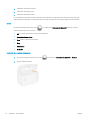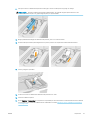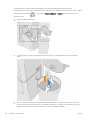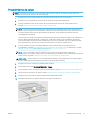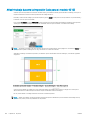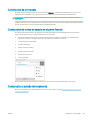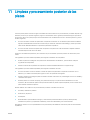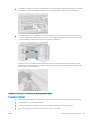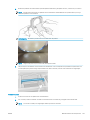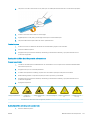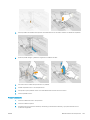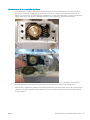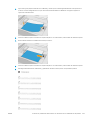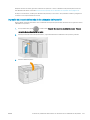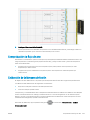HP Jet Fusion 3D 4200 Printer El manual del propietario
- Tipo
- El manual del propietario

Solución de impresión 3D HP Jet Fusion 4200
Documentación del producto
Guía del usuario

© Copyright 2017–2020 HP Development
Company, L.P.
Edición 7
Avisos legales
La información contenida en este documento
podrá ser modicada sin previo aviso.
Las únicas garantías de los productos y servicios
de HP se establecen en la declaración de
garantía explícita adjunta a dichos productos y
servicios. Nada de lo expuesto en este
documento debe considerarse como una
garantía adicional. HP no se hace responsable de
los errores de editorial o técnicos u omisiones
que contenga esta guía.
Aviso de seguridad
Lea y siga las instrucciones de seguridad y
utilización antes de encender el equipo.
Marcas comerciales
Intel® e Intel Core™ son marcas comerciales de
Intel Corporation en Estados Unidos y otros
países.
Microsoft® y Windows® son marcas registradas
estadounidenses de Microsoft Corporation.
Todos los nombres de productos y de empresas
son marcas comerciales registradas de sus
respectivos propietarios. El uso de cualquier
marca comercial solo tiene nes de identicación
y de referencia, y no implica ninguna asociación
entre HP y el propietario de la marca comercial o
la marca del producto.

Tabla de contenido
1 Bienvenido a su nuevo sistema MJF ...................................................................................................................................................... 1
Documentación ......................................................................................................................................................................... 2
Requisitos de uso del producto .............................................................................................................................................. 2
Tecnología de MJF ..................................................................................................................................................................... 3
Recomendaciones de uso ....................................................................................................................................................... 4
Programación del tiempo ........................................................................................................................................................ 5
2 Precauciones de seguridad ..................................................................................................................................................................... 6
Introducción ............................................................................................................................................................................... 7
Directrices generales de seguridad ....................................................................................................................................... 7
Piezas/estructuras nales ....................................................................................................................................................... 8
Peligro de explosión ................................................................................................................................................................. 8
Posible riesgo de descarga eléctrica ..................................................................................................................................... 9
Peligro de calentamiento ...................................................................................................................................................... 10
Peligro de incendio ................................................................................................................................................................. 10
Peligro mecánico .................................................................................................................................................................... 11
Peligro de radiación de luz .................................................................................................................................................... 11
Peligro de sustancias químicas ............................................................................................................................................ 11
Ventilación ............................................................................................................................................................................... 12
Aire acondicionado ................................................................................................................................................................. 12
Nivel de presión de sonido .................................................................................................................................................... 12
Peligro de transporte de la unidad de fabricación ............................................................................................................ 13
Desembalaje de piezas 3D ................................................................................................................................................... 13
Equipo de protección personal ............................................................................................................................................ 13
Uso de herramientas ............................................................................................................................................................. 14
Advertencias y precauciones ................................................................................................................................................ 15
Etiquetas de advertencia ...................................................................................................................................................... 15
Botones de parada de emergencia ..................................................................................................................................... 18
3 Componentes principales ...................................................................................................................................................................... 19
Impresora ................................................................................................................................................................................ 20
Estación de procesamiento .................................................................................................................................................. 21
Unidad de fabricación ............................................................................................................................................................ 23
Panel frontal ........................................................................................................................................................................... 24
ESWW iii

Establecer la contraseña del administrador ...................................................................................................................... 27
Software .................................................................................................................................................................................. 27
4 Encender y apagar .................................................................................................................................................................................. 33
Encendido y apagado de la impresora ................................................................................................................................ 34
Encender o apagar la estación de procesamiento ............................................................................................................ 35
Etiquetas de interruptores automáticos ............................................................................................................................ 36
5 Redes de la impresora y la estación de procesamiento ................................................................................................................... 37
Conguración .......................................................................................................................................................................... 37
Solución de problemas .......................................................................................................................................................... 38
6 Consumibles ............................................................................................................................................................................................ 39
Impresora ................................................................................................................................................................................ 40
Estación de procesamiento .................................................................................................................................................. 53
Cómo reciclar los consumibles ............................................................................................................................................. 67
7 Preparación del archivo imprimible ..................................................................................................................................................... 68
Introducción ............................................................................................................................................................................ 69
Preparación de archivos ........................................................................................................................................................ 69
8 Carga de material en la unidad de fabricación ................................................................................................................................... 74
Procedimiento de carga ........................................................................................................................................................ 75
Cambiar a un tipo de material distinto ............................................................................................................................... 78
9 Imprimir .................................................................................................................................................................................................... 84
Aplicación de lista de trabajos .............................................................................................................................................. 85
Enviar un trabajo a imprimir ................................................................................................................................................. 85
Seleccionar un trabajo para imprimir .................................................................................................................................. 85
Añadir trabajo durante la impresión (solo para el modelo 4210) .................................................................................. 86
Cancelación de un trabajo ..................................................................................................................................................... 87
Compruebe de nuevo el estado en el panel frontal ......................................................................................................... 87
Compruebe el estado remotamente .................................................................................................................................. 87
Posibles errores durante la impresión ................................................................................................................................ 88
Modos de impresión .............................................................................................................................................................. 88
10 Recoger la fabricación ......................................................................................................................................................................... 89
11 Limpieza y procesamiento posterior de las piezas ........................................................................................................................ 95
12 Mantenimiento del hardware ............................................................................................................................................................. 97
Precauciones de seguridad .................................................................................................................................................. 98
iv ESWW

Instrucciones de limpieza generales ................................................................................................................................... 98
Recursos de mantenimiento ................................................................................................................................................ 98
Mantenimiento de la impresora ........................................................................................................................................ 106
Mantenimiento de la estación de procesamiento .......................................................................................................... 193
Mantenimiento de la unidad de fabricación .................................................................................................................... 214
Traslado o almacenamiento del producto ....................................................................................................................... 229
13 Optimización de calidad de impresión ........................................................................................................................................... 230
Advertencia general ............................................................................................................................................................ 231
Solución de problemas relacionados con el estado de los cabezales de impresión ................................................ 231
Comprobación de ujo de aire ........................................................................................................................................... 243
Calibración de la lámpara de fusión .................................................................................................................................. 243
14 Información de pedidos .................................................................................................................................................................... 246
15 Errores del sistema ............................................................................................................................................................................ 247
Introducción .......................................................................................................................................................................... 248
0008-0085-0X94 Carro – Cabezal de impresión – Temperatura extremadamente alta ........................................ 248
0008-0085-0X86 Carro – Cabezal de impresión – Temperatura demasiado alta ................................................... 249
0085-0008-0X95 Carro – Cabezal de impresión – Temperatura extremadamente baja ....................................... 249
0085-0008-0X87 Carro – Cabezal de impresión – Temperatura demasiado baja .................................................. 249
0085-0008-0X82 Carro – Cabezal de impresión – Los datos no responden ............................................................ 250
0085-0008-0X98 Carro – Cabezal de impresión – Error de transmisión .................................................................. 250
0085-0008-0X96 Carro – Cabezal de impresión – Fallo de calibración de energía ................................................. 250
0085-0008-0X93 Carro – Cabezal de impresión – Fallo de continuidad ................................................................... 251
0085-0008-0X85 Carro – Cabezal de impresión – Fallo de lógica ............................................................................. 251
0085-0008-0X10 Carro – Cabezal de impresión – Voltaje fuera de rango ............................................................... 251
0085-0013-0X01 Carro – Iniciador– Funcionamiento incorrecto ............................................................................... 251
0085-0013-0X33 Carro – Cabezal de impresión – Corriente demasiado elevada ................................................... 252
0085-0013-0X41 Carro – Cabezal de impresión – Fuga .............................................................................................. 252
16 Cuando necesite ayuda ..................................................................................................................................................................... 253
Solicitud de asistencia técnica ........................................................................................................................................... 253
Autorreparación por el cliente ........................................................................................................................................... 253
Información de asistencia ................................................................................................................................................... 253
17 Accesibilidad ....................................................................................................................................................................................... 254
Panel frontal ......................................................................................................................................................................... 254
Índice .......................................................................................................................................................................................................... 255
ESWW v

vi ESWW

Documentación
Los siguientes documentos se encuentran disponibles:
● Guía de preparación del sitio
● Información de introducción
● Guía del usuario (este documento)
● Vídeos adicionales a la guía del usuario
● Información legal
● Garantía limitada
● Guía del usuario de HP SmartStream 3D Build Manager
Estos documentos pueden descargarse desde la página web correspondiente:
● http://www.hp.com/go/jetfusion3D4200/manuals
● http://www.hp.com/go/jetfusion3D4210/manuals
Requisitos de uso del producto
Los productos, servicios y consumibles están sujetos a los términos adicionales siguientes:
El cliente se compromete a utilizar solo consumibles de la marca HP y materiales certicados por HP en la
impresora 3D y comprende que el uso de cualquier otro consumible que no sea de HP puede causar graves
problemas de seguridad o de funcionamiento del producto, como, por ejemplo, los que se resumen en la guía del
usuario. El cliente se compromete a no utilizar el producto o los consumibles para usos no permitidos por las
leyes de Estados Unidos, la Unión Europea u otras leyes aplicables.
El cliente se compromete a no utilizar el producto ni los consumibles para el desarrollo, el diseño, la fabricación o
la producción de armas nucleares, misiles, armas químicas o biológicas ni explosivos de ningún tipo.
El cliente se compromete a cumplir con el requisito de conectividad que se detalla a continuación.
El cliente solo podrá utilizar el rmware incrustado en el producto para que este funcione de acuerdo con sus
especicaciones publicadas.
El cliente se compromete a cumplir con la guía del usuario.
Los productos, servicios o datos técnicos que se ofrecen en estos términos son para uso interno del cliente y no
están destinados a la venta.
2 Capítulo 1 Bienvenido a su nuevo sistema MJF ESWW

Tecnología de MJF
La tecnología HP Multi Jet Fusion ofrece ventajas en la velocidad y el control de pieza así como propiedades de
material que van más allá de las incluidas en otros procesos de impresión 3D.
La tecnología HP Multi Jet Fusion empieza por echar una na capa de material en el área de trabajo. A
continuación, el carro que contiene una matriz de inyección térmica de HP pasa de izquierda a derecha, e
imprime agentes químicos a través de toda el área de trabajo. Los procesos de capas y energía se combinan en
un pase continuo del segundo carro desde la parte superior a la parte inferior. El proceso continúa, capa a capa,
hasta que está formada una pieza completa. En cada nivel, los carros cambian de dirección para lograr una
mayor productividad.
a. El material se recubre por toda el área de trabajo.
b. Un agente de fusión (F) se aplica selectivamente donde las partículas se fusionan.
c. Un agente de detalle (D) se aplica selectivamente donde la acción de fusión necesita reducirse o ampliarse.
En este ejemplo, el agente de detalle reduce la fusión en el límite para producir una pieza con bordes
puntiagudos y lisos.
d. El área de trabajo está expuesta a la energía de la fusión.
e. Ahora la pieza está formada por áreas fusionadas y sin fusionar.
El proceso se repite hasta que se ha formado la pieza por completo.
NOTA: La secuencia de los pasos descritos anteriormente es habitual, pero puede cambiar en
implementaciones de hardware especícas.
La tecnología HP Multi Jet Fusion puede obtener todo el potencial de una impresión 3D a través de la producción
de piezas muy funcionales. Gracias al uso de matrices de inyección de tinta térmica HP, la tecnología HP Multi Jet
Fusion se basa en la competencia del núcleo técnico de HP para una colocación rápida y certera de cantidades
precisas (e ínmas) de gran variedad de uidos. Esto da a la tecnología HP Multi Jet Fusion una versatilidad y un
potencial que no se encuentran en otras tecnologías de impresión 3D.
Además de agentes de fusión y de detalle, la tecnología HP Multi Jet Fusion puede emplear agentes adicionales
para transformar propiedades en cada píxel volumétrico (o vóxel). Estos agentes, agentes de transformación,
depositados punto a punto por cada sección transversal; permiten a la tecnología HP Multi Jet Fusion producir
piezas que no se pueden hacer con otro métodos.
Por ejemplo, aprovechando el gran conocimiento de HP en la ciencia del color, las impresoras HP Multi Jet Fusion
podrían imprimir selectivamente un color diferente en cada vóxel gracias a agentes que contienen colorantes
cian, magenta, amarillo o negro (CMYK).
La visión a largo plazo de la tecnología HP Multi Jet Fusion es crear piezas con propiedades físicas y mecánicas
con variables controlables, e incluso bastante diferentes, dentro de una sola pieza o entre piezas distintas que se
procesan simultáneamente en el área de trabajo. Esto se consigue mediante el control de la interacción de los
agentes de fusión y detalle entre sí, gracias al material que se fusiona y gracias a los agentes de transformación
adicionales.
ESWW Tecnología de MJF 3

La tecnología HP Multi Jet Fusion puede proporcionar posibilidades de diseño y fabricación que superan los
límites de nuestra imaginación. Esto es lo que hacen los avances tecnológicos.
Recomendaciones de uso
1
3
4
5
2
6
7
Fusing
Agent
Detailing
Agent
Energy
Fused
Material
8
1. Prepare el diseño para la impresión: abra el modelo 3D y compruebe los errores gracias al software de HP
fácil de usar.
2. Agrupe los modelos y envíelos a la impresora: coloque varios modelos en el software y envíe el trabajo a la
impresora.
3. Añada los materiales: inserte los cartuchos de material en la estación de procesamiento.
4. Mezcla automatizada: tendrá una experiencia de carga y mezcla limpia porque la estación de
procesamiento está cerrada y automatizada. Los materiales se cargan en la unidad de fabricación.
5. Retire la unidad de fabricación de la estación de procesamiento.
6. Deslice la unidad de fabricación en la impresora.
7. Imprima gracias al control de nivel de vóxel: solo tiene que tocar Inicio para obtener una precisión
dimensional extrema y un gran nivel de detalle gracias al proceso de impresión de varios agentes exclusivo
de HP.
8. Flujo de trabajo optimizado: se puede quitar la unidad de fabricación de la impresora, que ya está
preparada para la próxima fabricación, y deslizar hacia atrás en la estación de procesamiento.
4 Capítulo 1 Bienvenido a su nuevo sistema MJF ESWW

Programación del tiempo
Tenga en cuenta los tiempos de impresión y refrigeración cuando programe las impresiones. Los tiempos de
impresión y refrigeración varían según el tamaño de la pieza y el número de piezas en cada impresión. Como una
orientación general, espere unas 16 horas de impresión y 46 horas de refrigeración para una cámara de
fabricación completa.
Tiempo de impresión
Tiempo de
refrigeración de
seguridad Tiempo de refrigeración natural
Tiempo de
refrigeración
rápida *
Cámara de
fabricación
Modo de
impresión rápido
Modo de
impresión sólido/
predeterminado Normal Mínimo.*
(en sistemas con
refrigeración
rápida integrada)
100% llena 10 h 16 h 20 min 20–30 min 46 h 31 h 10 h
75% llena 7 h 30 min 12 h 15 min 20–30 min 35 h 23 h 8 h
50% llena 5 h 8 h 10 min 20–30 min 23 h 16 h 6,5 h
25% llena 2 h 30 min 4 h 20–30 min 12 h 8 h 5 h
¡ADVERTENCIA! * Necesitará guantes resistentes al calor y gafas para recoger.
NOTA: Los tiempos de refrigeración son aproximados y pueden variar según la complejidad de la construcción.
SUGERENCIA: Si imprime piezas pequeñas, considere la posibilidad de imprimirlas en lotes pequeños y tener
una unidad de fabricación adicional para poder imprimir de forma continua.
ESWW Programación del tiempo 5

2 Precauciones de seguridad
●
Introducción
●
Directrices generales de seguridad
●
Piezas/estructuras nales
●
Peligro de explosión
●
Posible riesgo de descarga eléctrica
●
Peligro de calentamiento
●
Peligro de incendio
●
Peligro mecánico
●
Peligro de radiación de luz
●
Peligro de sustancias químicas
●
Ventilación
●
Aire acondicionado
●
Nivel de presión de sonido
●
Peligro de transporte de la unidad de fabricación
●
Desembalaje de piezas 3D
●
Equipo de protección personal
●
Uso de herramientas
●
Advertencias y precauciones
●
Etiquetas de advertencia
●
Botones de parada de emergencia
6 Capítulo 2 Precauciones de seguridad ESWW

Introducción
Antes de utilizar el equipo, lea las siguientes precauciones de seguridad y las instrucciones de funcionamiento
para asegurarse de utilizar adecuadamente el equipo.
Se supone que el usuario dispone de la formación técnica adecuada y de la experiencia necesaria para ser
consciente de los peligros a los que se expone una persona al realizar una tarea y adoptar en consecuencia las
medidas necesarias con el n de minimizar el riesgo al propio usuario y a otras personas.
Lleve a cabo el mantenimiento recomendado y las tareas de limpieza para asegurarse de utilizar de forma
adecuada y segura el equipo.
Las operaciones se deben supervisar en todo momento.
El equipo está jo y debe colocarse en un área de acceso restringido, a la que solo pueda acceder el personal
autorizado.
Directrices generales de seguridad
Apague el equipo con los interruptores automáticos de derivación ubicados en la unidad de distribución de
potencia (PDU) y póngase en contacto con el representante de servicio (consulte Cuando necesite ayuda
en la página 253) en cualquiera de las situaciones siguientes:
● El cable de alimentación está dañado.
● Los compartimentos de calentamiento superior y fusión de la lámpara están dañados, el cristal falta o está
dañado o el cierre es defectuoso.
● El equipo se ha dañado debido a un impacto.
● Ha entrado líquido en el equipo.
● Sale humo del equipo o desprende un olor raro.
● El interruptor automático de corriente residual (interruptor automático de fallos) incorporado se ha
activado reiteradamente.
● Los fusibles se han fundido.
● El equipo no funciona con normalidad.
● Hay algún daño mecánico o en la carcasa.
Apague el equipo con los interruptores automáticos de derivación en cualquiera de las situaciones siguientes:
● Durante una tormenta.
● Durante un fallo eléctrico.
Utilice el equipo solo dentro de los rangos especicados de temperatura y humedad de funcionamiento.
Consulte a la Guía de preparación del sitio que se puede descargar en:
● http://www.hp.com/go/jetfusion3D4200/manuals
● http://www.hp.com/go/jetfusion3D4210/manuals
La impresora, la unidad de fabricación y la estación de procesamiento deben mantenerse en las mismas
condiciones ambientales.
El área de producción de impresión en el que está instalado el equipo no debe presentar condensación
ambiental ni derrames de líquido.
Asegúrese de que no haya condensación en el interior del equipo antes de encenderlo.
ESWW Introducción 7

Tenga especial cuidado con las zonas marcadas con etiquetas de advertencia.
Utilice únicamente materiales y agentes certicados y fabricados por HP. No utilice materiales o agentes no
autorizados de otros fabricantes.
Utilice solo depósitos externos certicados por HP. El uso de depósitos externos de terceros puede causar un
mal funcionamiento, fugas de material y riesgos de seguridad en la estación de procesamiento; y puede afectar
a la garantía del sistema.
En caso de un mal funcionamiento inesperado, anomalías, ESD (descargas electrostáticas) o interferencias
electromagnéticas, pulse el botón de parada de emergencia y desconecte el equipo. Si el problema persiste,
póngase en contacto con su representante de soporte.
No repare ni sustituya ninguna pieza de la impresora, ni intente realizar ningún tipo de mantenimiento, a menos
que se haya recomendado especícamente en las instrucciones de mantenimiento del usuario o en las
instrucciones de reparación del usuario publicadas que usted comprenda y tenga la capacidad para llevar a cabo.
No intente reparar, desmontar o modicar el dispositivo por su cuenta.
No utilice piezas que no sean las de repuesto originales de HP.
Para reparar o reinstalar el dispositivo, póngase en contacto con su proveedor de servicio autorizado más
cercano.
De lo contrario, podría producirse una descarga eléctrica, un incendio, problemas con el producto o lesiones.
Piezas/estructuras nales
El cliente asume todos los riesgos relacionados o resultantes de las piezas impresas en 3D.
El cliente es el único responsable de la evaluación, determinación de la idoneidad y cumplimiento de las
normativas vigentes de los productos y/o piezas impresas en 3D para cualquier uso, especialmente para usos
(incluidos sin carácter limitativo, usos médicos/dentales, alimentarios, de automoción, industria pesada y
productos de consumo) que estén regulados en Estados Unidos, la Unión Europea y otros gobiernos pertinentes.
Peligro de explosión
¡ADVERTENCIA! Las nubes de polvo pueden formar mezclas explosivas con el aire. Tome medidas preventivas
contra las cargas estáticas y manténgase alejado de fuentes de ignición.
AVISO: El equipo no está diseñado para colocarse en lugares peligrosos o zonas ATEX, solo debe utilizarse en
lugares comunes.
Para evitar el riesgo de explosiones, tome las precauciones siguientes:
● Está prohibido fumar, utilizar velas, soldar metal y colocar llamas cerca del equipo o del área de
almacenamiento de material.
● Tanto en espacios interiores como exteriores, se debe limpiar el equipo periódicamente con una aspiradora
a prueba de explosiones para evitar la acumulación de polvo. No barra el polvo ni intente retirarlo con una
pistola de aire comprimido.
● Para limpiar, es necesaria una aspiradora a prueba de explosiones, certicada para la recolección de polvo
combustible. Tome medidas para reducir las salpicaduras de material y evitar posibles fuentes de ignición,
como los ESD (vertidos electrostáticos), llamas y chispas. No fume en áreas próximas al dispositivo.
● El equipo y los accesorios deben estar conectados adecuadamente a una toma a tierra únicamente; no
manipule las conexiones internas. Si se producen chispas o descargas electroestáticas, detenga el equipo,
desconéctelo y póngase en contacto con su representante de soporte.
8 Capítulo 2 Precauciones de seguridad ESWW

● Compruebe que los ltros de aire y el sellado de las lámparas de calentamiento con regularidad, tal y como
se especica en Mantenimiento del hardware en la página 97. No retire los ltros ni los cristales de las
lámparas.
● Utilice únicamente materiales y agentes certicados y fabricados por HP. No utilice materiales ni agentes
no autorizados de otros fabricantes.
● HP recomienda utilizar accesorios de HP para desembalar las piezas 3D y para rellenar la cámara de
fabricación. Si se utilizan otros métodos, lea las siguientes notas:
– Las nubes de polvo que se generan durante el manejo o almacenamiento del equipo pueden formar
mezclas explosivas en contacto con el aire. Las características de la explosión que puede provocar el
polvo varían según el tamaño de las partículas, la forma de las partículas, la humedad, los
contaminantes y otras variables.
– Compruebe que todos los equipos estén conectados adecuadamente a una toma a tierra y estén
instalados según los requisitos de clasicación eléctrica. Al igual que con cualquier material seco,
verter este material, permitir que caiga libremente o transportarlo a través de tolvas o canalizaciones
puede hacer que se acumulen y se generen chispas electrostáticas, que pueden provocar que se
prenda el propios material o cualquier otro material inamable que pueda entrar en contacto con el
material o su contenedor.
● El almacenamiento, manejo y eliminación debe realizarse de acuerdo con las normativas locales. Consulte
las hojas de datos de seguridad en http://www.hp.com/go/msds para el manejo y almacenamiento
adecuados. Siga los procedimientos y procesos de seguridad y salud medioambiental correspondientes.
● No coloque el equipo en una zona peligrosa, manténgalo separado de otros equipos que puedan crear una
nube de polvo combustible durante su funcionamiento.
● Los equipos auxiliares de procesado posterior, como las de chorro de arena, deben ser adecuadas para el
polvo combustible.
● Detenga el equipo inmediatamente si ve chispas o pérdidas de material y póngase en contacto con su
representante del servicio de HP antes de continuar.
● Al manipular polvo combustible, todo el personal debe aislarse de la electricidad estática mediante el uso
de ropa y calzado conductores o disipadores, y con suelos conductores.
Además, solo para la estación de procesamiento del modelo 4210:
● Utilice un sistema de descarga a granel y un rotador de tambor adecuado para polvo combustible y
compatible con el material que tenga intención de utilizar.
● Mantenga un área de al menos 2 m alrededor del sistema de descarga a granel libre de dispositivos
eléctricos/electrónicos y cualquier fuente de ignición.
● Utilice canalizaciones rígidas y tubos exibles que sean adecuados para el transporte de polvo combustible
y que cuenten con una toma de tierra adecuada.
● Utilice pinzas estáticas de toma de tierra para conectar un depósito externo y un depósito de carga de
material a un punto de toma de tierra cuando se utilizan como suministro de material a granel.
Posible riesgo de descarga eléctrica
¡ADVERTENCIA! Los circuitos internos dentro del armario electrónico, del sistema de calentamiento superior, de
las lámparas de fusión, de la unidad de fabricación y de la estación de procesamiento funcionan con tensiones
peligrosas capaces de provocar lesiones graves o mortales.
Apague el equipo utilizando los dos interruptores automáticos de derivación ubicados en la unidad de
distribución de potencia (PDU) del edicio antes de la tarea de mantenimiento. El equipo debe conectarse solo a
las tomas principales con una toma de tierra.
ESWW Posible riesgo de descarga eléctrica 9

Para evitar el riesgo de descargas eléctricas:
● No intente desmontar los compartimentos internos del circuito, el sistema de calentamiento superior, las
lámparas de fusión, la unidad de fabricación, la estación de procesamiento ni el armario electrónico
durante las tareas de mantenimiento de hardware. En ese caso, siga estrictamente las instrucciones.
● No quite ni abra las tapas o los enchufes de ningún otro sistema cerrado.
● No inserte objetos en las ranuras del equipo.
● Compruebe la funcionalidad del interruptor automático de corriente residual cada año (consulte el
procedimiento más abajo).
NOTA: Un fusible fundido puede indicar un funcionamiento incorrecto de los circuitos eléctricos en el sistema.
Póngase en contacto con su representante de atención al cliente (consulte Cuando necesite ayuda
en la página 253) y no intente reemplazar el fusible.
Peligro de calentamiento
Los subsistemas de calentamiento superior, fusión y la cámara de fabricación de la impresora funcionan a altas
temperaturas y pueden provocar quemaduras si se tocan. Para evitar lesiones personales, siga las siguientes
precauciones:
● Tenga mucho cuidado cuando acceda al área de impresión. Deje que la impresora se enfríe antes de abrir
las cubiertas.
● Tenga especial cuidado con las zonas marcadas con etiquetas de advertencia.
● No coloque objetos dentro del equipo durante su funcionamiento.
● No cubra los compartimentos del equipo durante su funcionamiento.
● Recuerde que debe dejar que el equipo se enfríe antes de realizar algunas tareas de mantenimiento.
● Espere al menos el tiempo mínimo de refrigeración (consulte Recoger la fabricación en la página 89 antes
de extraer la unidad de fabricación de la impresora después de imprimir, o desembalar las piezas de la
unidad de fabricación.
Peligro de incendio
Los subsistemas de calentamiento superior, fusión y la cámara de fabricación de la impresora funcionan a altas
temperaturas. Póngase en contacto con el representante de asistencia al cliente si el interruptor automático de
corriente residual (interruptor automático de fallos) incorporado se activa reiteradamente.
Para evitar el riesgo de incendios, tome las precauciones siguientes:
● Utilice la tensión de la fuente de alimentación especicada en la etiqueta.
● Conecte el cable de alimentación a la línea dedicada, protegida por un interruptor automático de derivación,
conforme a la información que se detalla en la guía sobre la preparación del sitio.
● No inserte objetos en las ranuras del equipo.
● Tenga cuidado de no derramar líquidos sobre el equipo. Después de la limpieza, asegúrese de que todos
los componentes estén secos antes de volver a utilizar el equipo.
● No utilice aerosoles que contengan gases inamables dentro o cerca del equipo. No utilice el equipo en una
atmósfera explosiva.
● No bloquee ni cubra las aperturas del equipo.
10 Capítulo 2 Precauciones de seguridad ESWW

● No intente modicar el sistema de calentamiento superior, la fusión, la cámara de fabricación, la tira del
tope para los bordes de sustrato o la carcasa.
● Se requieren un mantenimiento adecuado y consumibles originales de HP para garantizar un
funcionamiento seguro del equipo. El uso de consumibles que no sean de HP puede provocar incendios.
● Tenga especial cuidado con las zonas marcadas con etiquetas de advertencia.
● No coloque objetos que cubran la cubierta superior, las carcasas ni el sistema de ventilación de aire.
● No deje herramientas ni otros materiales dentro del equipo después de las tareas de reparación o
mantenimiento.
Los materiales adecuados para combatir los incendios incluyen el dióxido de carbono, vaporizadores de agua,
productos químicos secos o espuma.
PRECAUCIÓN: No utilice chorros de agua, ya que podrían dispersar y propagar el fuego.
¡ADVERTENCIA! Según el material utilizado, se pueden liberar algunas sustancias nocivas a la atmósfera en
caso de incendio accidental. Lleve un aparato autónomo de respiración a presión y un equipo de protección
completo. Su especialista en medioambiente, salud y seguridad debe consultar la hoja de datos de seguridad de
cada material, disponible en http://www.hp.com/go/msds a n de conocer las medidas adecuadas para su
ubicación.
Peligro mecánico
El equipo tiene piezas móviles que podrían provocar lesiones. Para evitar lesiones personales, siga las siguientes
precauciones cuando trabaje cerca del equipo.
● Mantenga la ropa y todas las partes del cuerpo lejos de las piezas móviles del equipo.
● Evite el uso de collares, brazaletes y otros objetos colgantes.
● Si tiene el cabello largo, intente llevarlo recogido de forma que no caiga sobre el equipo.
● Asegúrese de que las mangas o los guantes no queden atrapados en las piezas móviles.
● Evite permanecer cerca de ventiladores, que podrían causar lesiones y también afectar a la calidad de
impresión (obstruyendo la circulación del aire).
● No utilice el equipo con las cubiertas abiertas.
Peligro de radiación de luz
La parte superior de calentamiento y las lámparas de fusión emiten radiación infrarroja (IR). Las carcasas limitan
la radiación según los requisitos del grupo exento de ICE 62471:2006 Seguridad fotobiológica de lámparas y
sistemas de luces. No modique la carcasa de la cubierta superior, ni los cristales o ventanas.
Peligro de sustancias químicas
Consulte las hojas de datos de seguridad disponibles en http://www.hp.com/go/msds para identicar los
ingredientes químicos de los consumibles (material y agentes). Debe proporcionarse la ventilación suciente
para garantizar que las posibles exposiciones transmitidas por el aire a estas sustancias se controlen
adecuadamente. Póngase en contacto con su técnico especialista en aire acondicionado o especialista en
medioambiente, salud y seguridad para que le aconseje sobre las medidas adecuadas que debe adoptar en su
ubicación.
Utilice únicamente materiales y agentes certicados por HP. No utilice materiales ni agentes no autorizados de
otros fabricantes.
ESWW Peligro mecánico 11

¡ADVERTENCIA! Al procesar el material, se pueden liberar sustancias peligrosas. Para evitar este riesgo, instale
un sistema de extracción de aire (consulte la guía de preparación del sitio).
¡ADVERTENCIA! Las sustancias peligrosas (en forma de compuestos orgánicos volátiles, COV, de los agentes)
pueden condensarse en las supercies. Para evitar el riesgo de contacto con productos químicos, use equipo de
protección personal (consulte Equipo de protección personal en la página 13).
Ventilación
Es necesario ventilar con aire fresco para mantener los niveles de comodidad. Para obtener un enfoque más
preceptivo sobre una ventilación adecuada, puede consultar la última edición del documento
Ventilation for
Acceptable Indoor Air Quality (Ventilación para una buena calidad del aire interior) del Instituto nacional
americano de normalización y de la Sociedad americana de ingenieros de aire acondicionado, refrigeración y
calefacción (ANSI/ASHRAE).
Debe proporcionarse una ventilación adecuada para garantizar que las posibles exposiciones transmitidas por el
aire a los materiales y agentes se controlen adecuadamente según sus hojas de datos de seguridad.
La ventilación debe cumplir con las directrices y normativas de medioambiente, salud y seguridad.
Para la impresora y la estación de procesamiento, siga las recomendaciones de ventilación de la guía de
preparación del sitio.
NOTA: Las unidades de ventilación no deberían apuntar directamente sobre la impresora.
Aire acondicionado
Del mismo modo que sucede con el resto de instalaciones del equipo, el equipo produce calor, por lo que deberá
tenerlo en cuenta a la hora de mantener los niveles de calidad ambiental o el aire acondicionado en el área de
trabajo. Normalmente, la disipación de potencia de la impresora es de 9 kW a 11 kW y la disipación de potencia
de la estación de procesamiento es 2,6 kW.
Los sistemas de aire acondicionado deben cumplir con las directrices y normativas locales de medioambiente,
salud y seguridad.
NOTA: Las unidades de aire acondicionado no deberían apuntar directamente sobre la impresora.
Nivel de presión de sonido
Impresora y unidad de fabricación
Valores declarados de emisión sonora de dos cifras en conformidad con la norma ISO 4871, correspondientes a
la peor posición de espectador según la ISO 11202, ubicados en la parte trasera de la impresora:
● LpA = 78 dB(A), medición realizada con los ventiladores funcionando a máxima velocidad
● KpA = 4 dB(A)
Estación de procesamiento y unidad de fabricación
NOTA: Si dispone de la estación de procesamiento HP Jet Fusion 5200 3D, consulte la Guía del usuario de
Solución de impresión HP Jet Fusion 3D de la serie 5200.
12 Capítulo 2 Precauciones de seguridad ESWW

Valores de emisión sonora declarados de dos cifras en conformidad con la norma ISO 4871, correspondientes a
la posición del micrófono ubicado en el área de trabajo del operador dedicado de conformidad con la norma ISO
11202:
● LpA = 73 dB(A), medición realizada durante el proceso de desembalaje
● KpA = 4 dB(A)
Puede que sea necesario llevar protección para los oídos según las normativas locales; póngase en contacto con
su especialista en medioambiente, salud y seguridad.
Peligro de transporte de la unidad de fabricación
Se debe tener especial cuidado para evitar lesiones personales al mover la unidad de fabricación.
● Lleve puesto siempre el equipo de protección personal, incluidos los guantes y las botas.
● Mantenga la tapa de seguridad en la parte superior la unidad de fabricación en todo momento, excepto
cuando esté dentro de la impresora o la estación de procesamiento.
● Controle la unidad de generación utilizando solo la manija.
● Mueva la unidad de fabricación sobre supercies suaves, planas y sin escalones.
● Muévase con cuidado y evite impactos durante el transporte, ya que podrían derramar el material.
● Bloquee las ruedas frontales cuando la unidad de fabricación no se mueva. No olvide desbloquearlas antes
de trasladarla.
Si mueve la unidad de fabricación entre diferentes salas, tenga en cuenta que se debe mantener en condiciones
ambientales constantes.
Desembalaje de piezas 3D
Debe llevar guantes termorresistentes al desembalar piezas impresas en 3D.
Equipo de protección personal
HP recomienda los siguientes equipos, que pueden utilizarse para la manipulación de materiales, la recogida de
piezas y determinadas tareas de mantenimiento y limpieza:
● Un par de guantes por persona, exibles y resistentes hasta 200 °C (392 °F), con una supercie de sujeción
irregular.
● Calzado y prendas de vestir conductoras o disipadoras de electricidad estática.
● Mascarilla o gafas si el entorno es polvoriento.
● Protección auditiva si es necesaria.
● Guantes con protección para productos químicos para limpiar los elementos de condensación.
● Mascarilla para vapores de compuestos orgánicos.
ESWW Peligro de transporte de la unidad de fabricación 13

Uso de herramientas
● Usuarios: entre las operaciones diarias se incluyen la conguración de la impresora, impresión, recogida y
rellenado, sustitución de recipientes de agente y comprobaciones diarias. No se necesitan herramientas.
● Personal de mantenimiento: las tareas de mantenimiento de hardware y sustitución de piezas que los
propios clientes pueden cambiar quizás requieran un destornillador, tal como se describe en Mantenimiento
del hardware en la página 97.
NOTA: Durante la instalación, el personal designado recibe formación para una utilización y mantenimiento
seguros del equipo. No se debe utilizar el equipo sin recibir esta formación.
NOTA: Después de usar la llave de mantenimiento para abrir una puerta, debe bloquearla cuando termine y
debe guardar la llave en un lugar seguro.
14 Capítulo 2 Precauciones de seguridad ESWW

Advertencias y precauciones
Los símbolos siguientes se publican en este manual para garantizar el uso correcto del equipo e impedir que
resulte dañado. Siga las instrucciones marcadas con estos símbolos.
¡ADVERTENCIA! El hecho de no seguir las directrices marcadas con este símbolo podría tener como resultado
lesiones graves o incluso mortales.
PRECAUCIÓN: El hecho de no seguir las directrices marcadas con este símbolo podría tener como resultado
lesiones leves o daños en el producto.
Etiquetas de advertencia
Etiqueta Explicación
Solo para uso del personal de servicio
Posible riesgo de descarga
Los módulos de calentamiento funcionan con un voltaje peligroso.
Desconecte la fuente de alimentación antes de repararlos.
PRECAUCIÓN: Polo doble. Fusión neutra. Deje la reparación en
manos del personal de servicio cualicado.
En caso de funcionamiento de los fusibles, las piezas del equipo
que permanezcan con corriente pueden presentar peligros durante
la reparación. Antes de reparar el equipo, apáguelo utilizando los
interruptores de circuito de derivación situados en la unidad de
distribución de potencia (PDU).
¡ADVERTENCIA! Corriente de fuga elevada. La fuga de corriente
puede exceder de 3,5 mA. Antes de conectar la corriente eléctrica
es imprescindible contar con una puesta a tierra. El equipo se debe
conectar solamente a una red con toma de tierra.
Consulte las instrucciones de instalación antes de conectar la
impresora a la red eléctrica. Compruebe que el voltaje de entrada
está incluido en el rango de voltaje válido para el equipo.
Antes de empezar
Lea y siga las instrucciones de seguridad y utilización antes de
poner en marcha el equipo.
Riesgo de quemaduras. Deje que el equipo enfríe antes de acceder
a las partes internas.
Debe utilizar guantes al manipular los cartuchos de material, los
agentes, los cabezales de impresión y el rollo de limpieza del
cabezal, así como cuando se realicen tareas de limpieza y
mantenimiento. Los guantes de protección química son adecuados
y se deben probar según la norma EN 374.
Material para guantes: NBR (caucho nitrílico).
Grosor > 0,11 mm (0,0043 pulg)
Tiempo de penetración > 480 minutos (nivel de inltración 6).
Se recomienda utilizar un par de guantes termorresistentes por
persona al recoger las piezas de la estación de procesamiento. La
temperatura puede ser de hasta 200 °C (392 °F), dependiendo del
material que se esté procesando.
ESWW Advertencias y precauciones 15

Etiqueta Explicación
Se recomienda utilizar una máscara de seguridad al sustituir los
ltros.
Durante los primeros siete trabajos de cámara de fabricación
completa se requiere el uso de una máscara con ltro de tipo A
(según DIN 3181) para vapores de compuestos orgánicos.
Le recomendamos que utilice gafas de seguridad:
● Para los primeros siete trabajos de cámara de fabricación
completa.
● Al sustituir los ltros.
● Para tareas de mantenimiento y limpieza.
No pise sobre la plataforma de soporte de los cartuchos de
material.
No se suba al depósito externo, ya que se podría caer la estación de
procesamiento.
Peligro de aplastamiento. Mantenga las manos alejadas del borde
de la cubierta superior. Abra y cierre la cubierta superior utilizando
la manija (resaltada en azul) únicamente.
¡ADVERTENCIA! Las nubes de polvo pueden formar mezclas
explosivas con el aire. Tome medidas preventivas contra las cargas
estáticas y manténgase alejado de fuentes de ignición.
No se puede fumar, encender cerillas o provocar llamas cerca del
equipo o el área de almacenamiento de los materiales.
Para limpiar, es necesaria una aspiradora a prueba de explosiones,
certicada para la recolección de polvo combustible.
Tome medidas para reducir las salpicaduras de material y evitar
posibles fuentes de ignición, como los ESD (vertidos
electrostáticos), llamas y chispas. No fume en áreas próximas al
dispositivo.
Eliminación de acuerdo con las normativas locales.
16 Capítulo 2 Precauciones de seguridad ESWW

Etiqueta Explicación
Solo para uso del personal de mantenimiento y reparaciones
Posible riesgo de descarga. Desconecte fuente de alimentación
antes de realizar su mantenimiento. Los módulos de calentamiento
y los armarios eléctricos funcionan con un voltaje peligroso.
Solo para uso del personal de mantenimiento y reparaciones
Piezas móviles peligrosas. Manténgase alejado de las aspas
móviles del ventilador.
Solo para uso del personal de mantenimiento y reparaciones
Riesgo de que los dedos queden atrapados. No toque los
engranajes mientras se mueven: las manos pueden quedar
atrapadas entre las ruedas dentadas.
Solo para uso del personal de servicio
Pieza móvil peligrosa. Manténgase alejado del carro de impresión
móvil y de los soportes de cable/conducto. Al imprimir, el carro de
impresión se desplaza hacia delante y hacia atrás.
Identica el terminal de puesta a tierra de protección (PE) para los
electricistas cualicados, así como los terminales de conexión solo
para el personal de mantenimiento/servicio. Es fundamental contar
con una conexión a tierra antes de conectar el equipo la fuente de
alimentación.
Desconecte los conductos durante el proceso de depuración.
ESWW Etiquetas de advertencia 17

Botones de parada de emergencia
Hay un botón de parada de emergencia en la impresora y otro en la estación de procesamiento. Si se produjese
una emergencia, simplemente pulse uno de estos botones de parada de emergencia para detener todos los
procesos.
● En el caso de la impresora, se detienen el carro de la impresora, el recubrimiento, las lámparas y la unidad
de fabricación; la puerta de la unidad de fabricación y la cubierta superior están bloqueadas hasta que se
reduce la temperatura interna.
● En el caso de la estación de procesamiento, se detienen el sistema de vaciado, los motores y la unidad de
fabricación.
Se mostrará un mensaje de error del sistema y los ventiladores girarán a la máxima velocidad. Asegúrese de que
se haya liberado el botón de parada de emergencia antes de reiniciar el equipo.
Por motivos de seguridad, es posible que no se permita acceder a la zona de impresión durante la impresión.
Deje que la impresora se enfríe antes de tocar su interior.
Para detener el equipo por completo, apáguelo. Consulte Encendido y apagado de la impresora en la página 35
y Encender o apagar la estación de procesamiento en la página 36.
18 Capítulo 2 Precauciones de seguridad ESWW

Impresora
1. Cubierta superior
2. Lámparas de calentamiento
3. Cámara de temperatura
4. Unidad de recubrimiento y rodillo de recubrimiento
5. Filtro de las lámparas de calentamiento
6. Filtros de la carcasa superior
7. Base de impresión
8. Cabezal de impresión
9. Lámparas de fusión
10. Carro de impresión
11. Agente de fusión
12. Puerta de agente
13. Agente de detalle
14. Rollo de limpieza de cabezales
15. Puerta del rollo de limpieza interno
16. Recogedor del rollo de limpieza
17. Puerta del rollo de limpieza externo
18. Puerta de la unidad de fabricación
20 Capítulo 3 Componentes principales ESWW

19. Interruptor principal
20. Interruptor automático
21. Botón de rearmado
22. Botón de parada de emergencia
23. Panel frontal
24. Zona de impresión
1. Filtro de la zona de impresión
2. Filtro del armario eléctrico
3. Conexión de red y conexiones eléctricas
Estación de procesamiento
NOTA: Si dispone de la estación de procesamiento HP Jet Fusion 5200 3D, consulte la Guía del usuario de
Solución de impresión HP Jet Fusion 3D de la serie 5200.
1. Mezclador
2. Carcasa
ESWW Estación de procesamiento 21

3. Colector de material reutilizable
4. Depósito de almacenamiento
5. Botón de parada de emergencia
6. Interruptor de servicio
7. Tamiz
8. Depósito externo
9. Conector de cartucho de material
10. Cartuchos de material
11. Botones de control de la plataforma
12. Extractor de polvo
13. Eyector de carga de material
1. Filtros del armario eléctrico
22 Capítulo 3 Componentes principales ESWW

Unidad de fabricación
1. Toma de carga de material
2. Tapa de seguridad
3. Manija
1. Bandejas de desbordamientos (4)
2. Bandejas de alimentación (2)
3. Alimentadores de paletas (2)
ESWW Unidad de fabricación 23

4. Plataforma de impresión
5. Cámara de fabricación
6. Ventana de material (algunos modelos no tienen la ventana)
7. Cámara de material
8. Filtro de la cámara de material
9. Puerto de la unidad de fabricación
Panel frontal
El panel frontal es una pantalla táctil que dispone de una interfaz de usuario gráca. Hay un panel frontal en la
parte delantera izquierda de la impresora y otro en la parte delantera derecha de la estación de procesamiento.
Cada panel frontal está sujeto a un brazo móvil, lo que permite ajustarlo a una posición de trabajo cómoda.
El panel frontal le permite controlar completamente la estación de procesamiento y la impresora: desde el panel
frontal, puede ver información sobre el dispositivo, cambiar la conguración del dispositivo, supervisar el estado
del dispositivo y llevar a cabo tareas como las calibraciones y la sustitución de consumibles. En el panel frontal
se muestran alertas (mensajes de advertencia y de error) cuando es necesario.
Incluye los siguientes componentes:
1. Un puerto de host USB de alta velocidad, diseñado para conectar una unidad ash USB, que permite
incorporar archivos de actualización de rmware en la impresora
2. El propio panel frontal: una pantalla táctil a todo color de 8 pulgadas que dispone de una interfaz gráca de
usuario
3. El altavoz
4. La tecla de alimentación
5. La señalización
El panel frontal tiene una gran zona central en la que se muestra información e iconos dinámicos. A la izquierda y
a la derecha se pueden observar varios iconos jos en distintos momentos. No suelen mostrarse todos a la vez.
24 Capítulo 3 Componentes principales ESWW

Iconos jos a la izquierda y a la derecha
● Pulse el para volver a la pantalla de inicio.
● Pulse el para volver a la pantalla anterior. No se descartan los cambios que se hayan realizado en la
pantalla actual.
● Pulse el para cancelar el proceso actual.
Pantallas de inicio
Hay dos pantallas de nivel superior que se pueden mover deslizando el dedo sobre la pantalla, o pulsando el
botón correspondiente en la parte inferior de la pantalla:
● La primera pantalla principal proporciona acceso directo a las funciones más importantes.
Impresora Estación de procesamiento
● La pantalla de todas las aplicaciones muestra una lista de todas las aplicaciones disponibles.
Impresora Estación de procesamiento
Centro de estado
En la parte superior del panel frontal se encuentra el centro de estado, que puede ampliarse al deslizar el dedo
hacia abajo desde la parte superior. Es visible en casi todas las pantallas, excepto cuando se está realizando una
acción. En el centro de estado, puede ver el estado de la impresora o de la estación de procesamiento y puede
cancelar directamente el estado (por ejemplo, Imprimiendo) y las alertas.
Hay otras acciones que puede realizar en el centro de estado, como mover el carro y la unidad de recubrimiento
para llevar a cabo tareas de mantenimiento, expulsar la unidad de fabricación o desbloquear la cubierta superior.
ESWW Panel frontal 25

Baliza
La impresora tiene una baliza ubicada en la parte superior del panel frontal; proporciona un resumen del estado
de la impresora que se puede ver desde lejos.
IMPORTANTE: La información proporcionada en la baliza es únicamente con nes de información funcional y no
es importante para su seguridad. Siempre deben tenerse en cuenta las etiquetas de advertencia en el equipo,
independientemente del estado indicado por las luces de la baliza.
Luz blanca La impresora está preparada.
Luz blanca en movimiento La impresora está imprimiendo o preparándose para imprimir.
Luz amarilla
La impresora puede imprimir, pero hay algún problema. Si el problema
persiste, póngase en contacto con su representante de soporte. Durante la
impresión, verá una luz amarilla en lugar de una luz blanca.
Luz roja
La impresora no puede imprimir y requiere atención o un subsistema
importante de la impresora no funciona.
Puede cambiar la conguración de la baliza pulsando y luego Sistema > Baliza. Por ejemplo, puede
cambiar el brillo de la baliza. También puede desactivar las advertencias de la baliza y mostrar solo errores
denidos.
Cambiar las opciones del sistema
Puede cambiar diversas opciones del sistema de la impresora desde el panel frontal. Pulse y luego
Sistema.
● Opciones de fecha y hora para ver o establecer la fecha y la hora de la impresora.
● Volumen del altavoz para cambiar el volumen del altavoz de la impresora. Seleccione Apagar, Bajo o Alto.
● Brillo del panel frontal para cambiar el brillo de la pantalla del panel frontal. El brillo predeterminado es 50.
26 Capítulo 3 Componentes principales ESWW

● Selección de unidades para cambiar las unidades de medida en la pantalla del panel frontal. Seleccione
Inglesas o Métricas. La opción predeterminada es Métricas.
● Restaurar valores predeterminados de fábrica para restaurar la conguración de la impresora a los valores
originales establecidos en la fábrica. Con esta opción se restaurarán todos los ajustes de la impresora, a
excepción de los ajustes de Gigabit Ethernet.
Establecer la contraseña del administrador
Puede establecer la contraseña del administrador en el panel frontal. Pulse , Seguridad > Contraseña del
administrador e introduzca la contraseña. Si ya había establecido una contraseña, deberá introducir la anterior
para poder establecer una nueva.
Debe introducir la contraseña del administrador para poder cambiar la conguración de la impresora.
Software
Puede descargar el software de HP para su solución de impresión 3D desde las siguientes ubicaciones:
● http://www.hp.com/go/jetfusion3D4200/software
● http://www.hp.com/go/jetfusion3D4210/software
● http://www.hp.com/go/jetfusion3Dprocessingstation/software
ESWW Establecer la contraseña del administrador 27

HP SmartStream 3D Command Center
El centro de comando tiene dos vistas. Haga clic en la barra de título para cambiar de vista widget a vista
predeterminada, y viceversa.
● Vista predeterminada: muestra tarjetas medianas y grandes.
● Vista widget: muestra tarjetas widget.
Hay una tarjeta por impresora. En la vista predeterminada, puede elegir tarjetas medianas o grandes.
El contenido de una tarjeta depende de la situación: antes de imprimir, durante la impresión o después de la
impresión. Mientras se imprime, se muestra la siguiente información en la tarjeta:
28 Capítulo 3 Componentes principales ESWW

1. Barra de progreso, que muestra el progreso de la fabricación.
2. Nombre de trabajo.
3. Imagen transversal del trabajo, que muestra el corte que se está imprimiendo en ese momento.
NOTA: Hay dos soluciones posibles: capas o vista isométrica.
● CAPAS: el número de capas impreso y el número total de capas para imprimir.
● ALTURA: la altura impresa y la altura total para imprimir.
● PIEZAS: el número de piezas impreso y el número total de piezas para imprimir.
● AGENTES: una pantalla en tiempo real del nivel de los agentes.
● TRABAJOS PENDIENTES: el número de trabajos en la cola.
● UNIDAD DE FABRICACIÓN: el estado de la unidad de fabricación y el tipo de material de fabricación de la
cámara de fabricación.
● CABEZALES DE IMPRESIÓN: muestra alertas o errores, si se producen.
● OTROS CONSUMIBLES: muestra alertas o errores, si se producen
● MATERIAL: el nombre del material en uso.
● MATERIAL NUEVO: el porcentaje de material nuevo (de un cartucho de material); el resto del material
procede del depósito de almacenamiento.
●
LÁMPARAS DE FUSIÓN: muestra alertas o errores, si se producen.
● LÁMPARAS DE CALENTAMIENTO: muestra alertas o errores, si se producen.
Advertencias y errores
Las tarjetas pueden mostrar advertencias y errores, que pueden anular el estado de la impresora, según su
importancia, que viene determinada por la impresora.
Advertencias
Advertencias sobre asuntos que no son urgentes, como una rutina de mantenimiento. Se muestra una
advertencia sobre un componente en particular en el icono que representa a ese componente.
ESWW Software 29

Errores
Los errores son asuntos urgentes que podrían impedir que la impresora inicie un trabajo, como una lámpara rota.
Se muestra un error sobre un componente en particular en el icono que representa a ese componente.
Un error que interrumpe la impresión sobrescribirá el contenido de la tarjeta:
Actualización de rmware
Si hay una actualización del rmware disponible, el centro de comando muestra un mensaje de nuevo en el
centro de noticación. Vaya al panel frontal de la impresora y/o de la estación de procesamiento para continuar.
Haga clic en el mensaje, descargue el rmware nuevo, cópielo en una unidad ash USB e inserte la unidad ash
en un puerto USB situado en la impresora y la estación de procesamiento.
30 Capítulo 3 Componentes principales ESWW

Instalar una impresora
1. Haga clic en , a continuación, en Administración de la impresora > Añadir una impresora.
2. Conecte la impresora a su cuenta de HP PrintOS. Si no tiene una cuenta, puede crear una haciendo clic en
Crear cuenta. HP PrintOS es un sistema operativo de producción de impresión con aplicaciones web y
móviles que le ayudará a sacar más partido a sus impresoras HP y a simplicar la producción.
ESWW Software 31

3. Añada un nombre para la impresora y la dirección IP o el nombre del host. Para encontrar la dirección IP,
consulte Redes de la impresora y la estación de procesamiento en la página 37.
Necesitará escribir la contraseña del administrador. Consulte Establecer la contraseña del administrador
en la página 27.
Cuando haya rellenado los tres campos, haga clic en Guardar.
4. Si la impresora aún no estaba registrada, se le pedirá que añada el nombre de su socio certicado de HP, lo
que nos permitirá ayudarle más fácilmente.
5. El panel frontal le pedirá que rellene el formulario del certicado de instalación. Al hacer clic en el vínculo
del certicado de instalación, aparecerá un formulario Web, en el que deberá responder a todas las
preguntas.
Este paso del certicado de instalación es obligatorio para cada nueva instalación de la impresora. Si vuelve
a instalar el centro de comando o si ya ha rellenado con anterioridad el certicado de instalación de la
impresora, puede omitir este paso.
El nombre de la nueva impresora debe aparecer en la lista de impresoras.
HP SmartStream 3D Build Manager
Utilice las potentes capacidades de preparación para la impresión 3D de HP SmartStream 3D Build Manager
como ayuda para realizar satisfactoriamente todos los trabajos de impresión 3D:
1. Añadir piezas para iniciar la preparación del trabajo de impresión.
2. Girar, ajustar el tamaño y colocar la pieza en la base.
3. Buscar y corregir automáticamente los errores de la geometría 3D.
4. Enviar un archivo listo para la impresión a una impresora 3D conectada o guardar el archivo de impresión.
Puede obtener más información sobre el Build Manager en la Guía del usuario de HP SmartStream 3D Build
Manager: consulte Documentación en la página 2.
32 Capítulo 3 Componentes principales ESWW

4 Encender y apagar
AVISO: Utilice el equipo únicamente dentro de los rangos especicados de temperatura y humedad de
funcionamiento (consulte la guía de preparación del sitio). Si el equipo o consumibles están expuestos a
condiciones fuera del rango de funcionamiento ambiental, espere al menos 4 horas para que todo alcance las
condiciones de funcionamiento ambiental antes de encender el equipo o usar los consumibles.
●
Encendido y apagado de la impresora
●
Encender o apagar la estación de procesamiento
●
Etiquetas de interruptores automáticos
ESWW 33

Encendido y apagado de la impresora
Encendido de la impresora por primera vez
1. Asegúrese de que las dos las inferiores de interruptores automáticos de derivación de la parte frontal
derecha de la impresora estén hacia arriba y de que las tres lámparas verdes estén encendidas. Si alguna
de ellas está apagada, consulte a un electricista.
2. Coloque el interruptor principal en la posición de encendido.
3. Espere a que el panel frontal indique que la impresora está en espera del rearme.
4. Realice una comprobación visual de la impresora.
5. Pulse el botón azul de rearmar situado en la parte frontal izquierda de la impresora. Esto activará todos los
subsistemas de alta potencia de la impresora.
6. Espere a que el panel frontal le indique que la impresora está lista. Este proceso puede tardar unos
minutos. Cuando se complete la inicialización, el panel frontal mostrará el mensaje Preparado. Si aparece
un mensaje de error, consulte Errores del sistema en la página 247.
34 Capítulo 4 Encender y apagar ESWW

Encendido y apagado de la impresora
La impresora tiene dos niveles de apagado. Se recomienda el nivel 1 si va a utilizar la impresora pronto de nuevo.
De lo contrario, se recomienda utilizar el nivel 2, que apaga por completo la estación.
Nivel Apagado Encendido
1: en espera (5 V) Botón de alimentación del panel frontal apagado Botón de alimentación del panel frontal encendido
2: todos los sistemas de
impresión apagados
1. Botón de alimentación del panel frontal
apagado
2. Interruptor de alimentación principal (rojo)
apagado
1. Interruptor de alimentación principal (rojo)
encendido
2. Botón de alimentación del panel frontal
encendido
Encender o apagar la estación de procesamiento
Encender la impresora por primera vez
1. Asegúrese de que las ruedas tienen puesto el freno: la estación de procesamiento debe permanecer ja
mientras está en funcionamiento.
2. Asegúrese de que las dos las inferiores de interruptores automáticos de derivación de la parte frontal
derecha de la estación estén hacia arriba.
3. Coloque el interruptor de servicio en la posición de encendido.
4. Realice una comprobación visual de la estación.
5. Espere a que el panel frontal le indique que la estación está lista. Este proceso puede tardar unos minutos.
Cuando se complete la inicialización, el panel frontal mostrará el mensaje Preparado. Si aparece un
mensaje de error, consulte Errores del sistema en la página 247.
ESWW Encender o apagar la estación de procesamiento 35

Encender o apagar la estación de procesamiento
La estación tiene dos niveles de apagado. Se recomienda el nivel 1 si va a utilizar la estación pronto de nuevo. De
lo contrario, se recomienda utilizar el nivel 2, que apaga por completo la estación.
Nivel Apagado Encendido
1: en espera (5 V) Botón de alimentación del panel frontal apagado Botón de alimentación del panel frontal encendido
2: todos los sistemas de
la estación de
procesamiento apagados
1. Botón de alimentación del panel frontal
apagado
2. Interruptor de alimentación principal (rojo)
apagado
1. Interruptor de alimentación principal (rojo)
encendido
2. Botón de alimentación del panel frontal
encendido
Etiquetas de interruptores automáticos
Etiqueta Descripción
Alimentación principal
Alimentación continua
Cuadro eléctrico
Unidad de fabricación
Lámparas de fusión
Lámparas secado
Rearmar
LAN
36 Capítulo 4 Encender y apagar ESWW

5 Redes de la impresora y la estación de
procesamiento
La impresora ofrece un único puerto RJ-45 para establecer una conexión de red. Con el n de cumplir con las
especicaciones de la Clase B, es necesario usar cables de E/S blindados. Para obtener un rendimiento óptimo, le
recomendamos que utilice cableados Cat 5/5e o Cat 6 y los equipos de la red local con capacidad gigabit.
Es necesaria una conguración de red correcta para operar la impresora, dado que todas las comunicaciones del
software de administración y de impresión se realizan a través de la red.
Conguración
Para acceder a los ajustes de red, pulse el icono y, a continuación el icono en el panel frontal.
Nombre de host
Puede asignar un nombre de host personalizado a la impresora. Si la infraestructura de red es compatible, la
impresora intentará registrar el nombre de host al servicio DNS, lo que permite dirigir la impresora utilizando el
nombre de host en lugar de la dirección IP.
Del mismo modo, puede asignar el sujo del dominio, para denir el nombre de dominio completamente
cualicado de la impresora.
Conguración de IPv4
Puede seleccionar si la impresora debe intentar detectar automáticamente la conguración de red IPv4
utilizando el protocolo DHCP, o si desea congurarla de forma manual. Esta conguración incluye:
● Dirección IP: la única dirección de protocolo de Internet que se asigna a la impresora.
● Máscara de subred: la máscara que corresponde a la dirección IP de la impresora.
● Puerta de enlace predeterminada: la dirección IP de la puerta de enlace de la red.
● Método de conguración de DNS: si deben o no asignarse los servidores DNS mediante el servicio DHCP o
manualmente.
● Servidores DNS primario y secundario: las direcciones IP de los servidores DNS.
ESWW Conguración 37

Velocidad de conexión
El controlador de red incorporado admite la conexión a las redes compatibles con IEEE 802.3 10Base-T Ethernet,
IEEE 802.3u 100Base-TX Fast Ethernet y 802.3ab 1000Base-T Gigabit Ethernet. Cuando la impresora está
conectada y encendida, negocia automáticamente con su red para trabajar con una velocidad de vínculo de 10,
100 o 1.000 Mbps, y para comunicarse mediante el modo dúplex completo o dúplex medio. Sin embargo, puede
congurar de forma manual el vínculo usando el panel frontal de la impresora o mediante otras herramientas de
conguración una vez establecida la comunicación de red.
Solución de problemas
Problemas de enlace
La impresora tiene indicadores luminosos (LED) de estado junto al conector de red que indican el estado del
vínculo y la actividad de la red.
● Cuando el indicador luminoso de color verde está encendido, signica que la impresora se ha vinculado
correctamente a la red.
● Cuando el indicador amarillo está parpadeando, no hay actividad de transmisión en la red.
Si la impresora no puede conectarse a la red, ambos LED estarán apagados. En esta situación, pruebe los
siguientes pasos:
1. Compruebe las conexiones de los cables en ambos extremos.
2. Considere la posibilidad de sustituir los cables con unos que sepa que funcionan.
3. Considere la posibilidad de cambiar a otro conector de red en el conmutador, concentrador o dispositivo al
que esté conectada la impresora.
4. Congure manualmente la conguración del vínculo para que coincida con la conguración del puerto del
concentrador o conmutador de red.
5. En caso de duda o de conguración incorrecta del vínculo, restablezca los parámetros de red a su
conguración de fábrica.
Restaurar la conguración del fabricante
En el caso de que se haga mal la conguración por error, puede restaurar la conguración de red a los valores
predeterminados de fábrica al pulsar Restaurar a conguración de fábrica en el menú Conguración de red.
38 Capítulo 5 Redes de la impresora y la estación de procesamiento ESWW

Impresora
Agentes
Existen dos tipos de agentes: agentes de fusión y de detalle.
Las HP Jet Fusion 4200 y 4210 Jet aceptan cartuchos de agente con una capacidad de 3 o 5 litros.
Tenga en cuenta:
● Esta es una impresora con seguridad dinámica activada. Es posible que los cartuchos que utilicen un chip
que no sea de HP no funcionen y los que funcionen hoy en día puede que no funcionen en el futuro. Para
obtener más información, consulte http://www.hp.com/go/learnaboutsupplies.
● Esta impresora no está diseñada para utilizar sistemas de suministro continuo de agentes. Para imprimir
satisfactoriamente, retire cualquier sistema de agente continuo e instale cartuchos originales de HP.
● La impresora está diseñada para utilizar los cartuchos de agente hasta que estén vacíos. Rellenar los
cartuchos antes de que se agoten puede provocar fallos en la impresora. Si esto sucede, inserte un nuevo
cartucho original de HP para seguir imprimiendo.
Estado
En panel frontal de la impresora, pulse , y a continuación, Agentes. Después, pulse en cualquier agente
para ver su estado:
● Falta: falta el agente.
● Vacío: el agente está vacío y debe sustituirse.
● Sustituir: el agente está defectuoso y debe sustituirse.
● Reinsertar: el agente no responde; extraerlo y volver a insertarlo puede resolver el problema.
● Incorrecto: el tipo de agente no es adecuado para esta impresora.
● Caducado: el agente ha sobrepasado la fecha de caducidad. Utilizar agentes caducados puede afectar a la
garantía de los cabezales de impresión.
● Pocos agentes: quedan pocos agentes y deben sustituirse pronto.
● Muy pocos agentes: quedan muy pocos agentes y deben sustituirse pronto.
● Incorrecto
● No de HP
● OK: el agente funciona con normalidad.
● Sin agentes: los agentes deben sustituirse.
NOTA: El nivel de cada agente que se muestra en el panel frontal es una estimación.
Indicadores luminosos (LED)
● Blanco: OK
● Amarillo: advertencia
● Rojo: error, sin agente
40 Capítulo 6 Consumibles ESWW

Sustitución de un agente
NOTA: Puede sustituir los cartuchos de agente durante la impresión, ya que la impresora toma los suministros
de los depósitos intermedios.
1. En el panel frontal de la impresora, pulse , a continuación, Agentes > Sustituir.
2. Pulse la puerta del agente para liberarla y abra la puerta.
3. Ubique el agente que se va a sustituir. Puede ver qué agente debe sustituirse en el panel frontal; también
se indica mediante un LED rojo al lado del cartucho.
4. Desconecte el conector del agente presionando las pestañas a cada lado del mismo, y extráigalo con
cuidado hacia fuera.
SUGERENCIA: Cuando retire o inserte el conector de un agente, gírelo un poco en el sentido de las agujas
del reloj para evitar la interferencia entre el conector y el cuadro del agente.
ESWW Impresora 41

5. Retire el agente.
6. Deseche el agente antiguo siguiendo las instrucciones que aparecen en el embalaje. La bolsa del agente se
debe extraer y eliminar de acuerdo con las normativas federales, estatales y locales. Las otras piezas del
agente (retenedor de plástico y envase) pueden reciclarse a través los programas que suelen estar
disponibles. HP recomienda utilizar guantes cuando manipule los consumibles.
7. Retire el agente nuevo de su embalaje, sitúelo en una supercie plana y gírelo cuatro veces (es decir, dele
vueltas completas) tal y como se indica en la etiqueta, para asegurarse de que el agente se mezcla bien
antes de usarlo.
8. Empuje hacia abajo y doble hacia adentro la parte superior de la manija. No la corte.
9. Con una mano en la parte inferior del agente y otra en el pliegue, coloque el agente nuevo en el lugar
correcto de la impresora.
10. Sin presionar las pestañas, enchufe el conector del agente al cartucho.
IMPORTANTE: Si pulsa las pestañas cuando lo conecte, el agente no se bloqueará.
42 Capítulo 6 Consumibles ESWW

11. Asegúrese de que las pestañas que se encuentran a cada lado del conector del agente estén abiertas pero
en su lugar, lo que indica que la conexión es correcta. Se escuchará un clic.
12. Cierre la puerta.
13. Pulse Finalizar y Comprobar en el panel frontal.
SUGERENCIA: Si no funciona el agente nuevo, siga el procedimiento de solución de problemas que se indica a
continuación. Puede que el problema sea con el conector en vez de con el agente en sí.
Solución de problemas con agentes
1. Compruebe que el agente esté diseñado para su impresora.
2. Siga el procedimiento correcto para cambiar los agentes, a través del panel frontal.
3. Compruebe que no hay ninguna obstrucción en el conector del agente.
4. Compruebe que el agente es del tipo correcto (agente de fusión o de detalle). Si el tipo no es correcto, no
coincidirá con el conector.
5. Compruebe que el conector del agente está orientado correctamente (compare con otro agente).
6. Asegúrese de que ha insertado el conector correctamente y por completo. Debe oír un clic.
7. Asegúrese de que las pestañas que se encuentran a cada lado del conector del agente estén abiertas pero
en su lugar, lo que indica que la conexión es correcta.
8. Compruebe el conector del agente. Es posible que observe que los conectores del agente se han doblado al
desconectar el agente. Esto signica que no se pueden conectar correctamente y se mostrará un mensaje
que indica que debe reinsertarlos. Para corregir este problema, utilice unos alicates para enderezar los
conectores con el n de que se puedan colocar en sus ranuras.
9. Si el problema continúa, póngase en contacto con su representante de soporte.
Cabezales de impresión
Los cabezales de impresión toman agentes y los depositan en la fabricación.
PRECAUCIÓN: Tenga precaución al manipular los cabezales de impresión porque son dispositivos sensibles a
las ESD (descargas electrostáticas). Evite tocar las patillas, cables y circuitos.
El sistema de impresión de escritura de la impresora utiliza tres cabezales de impresión de agente doble con
31.680 eyectores cada uno; por lo tanto, cada agente tiene 15.840 eyectores. Los cabezales de impresión están
numerados tal como se muestra a continuación.
ESWW Impresora 43

1. Cabezal de impresión posterior
2. Cabezal de impresión medio
3. Cabezal de impresión frontal
Los cabezales de impresión se deben almacenar verticalmente: si se guardan en la caja, las echas de la caja
deben apuntar hacia arriba; si se guardan fuera de la caja, las tapas de los eyectores deben estar hacia arriba.
Estado
En panel frontal de la impresora, pulse , y a continuación, Cabezales de impresión. Después, pulse en
cualquier agente para ver su estado:
● OK: el cabezal de impresión funciona normalmente.
● Comprobación pendiente
● Falta: falta el cabezal de impresión.
● Error
● Advertencia
● No de HP
Sustitución de un cabezal de impresión
1. En el panel frontal de la impresora, pulse , a continuación, Cabezales de impresión > Sustituir.
2. Abra la cubierta superior.
44 Capítulo 6 Consumibles ESWW

3. Levante la manija para abrir la cubierta de los cabezales de impresión.
4. Extraiga la cubierta del cabezal de impresión.
5. Libere el pestillo del cabezal de impresión.
6. Levante el pestillo del cabezal de impresión.
ESWW Impresora 45

7. Levante la manija del cabezal de impresión y tire de ella suavemente hacia arriba para desconectar el
cabezal de impresión del carro.
8. Deseche el cabezal de impresión antiguo según las normativas locales. La mayoría de los cabezales de
impresión de HP se pueden reciclar mediante los programas de reciclaje de consumibles de HP. Para
obtener más información, consulte http://www.hp.com/recycle/. HP recomienda utilizar guantes cuando
manipule los consumibles.
9. Agite el cabezal de impresión según las instrucciones del embalaje.
10. Sáquelo del embalaje y quite las tapas protectoras.
SUGERENCIA: Quizás desee guardar las tapas protectoras para utilizarlas posteriormente, por si alguna
vez desea extraer un cabezal de impresión de la impresora temporalmente.
46 Capítulo 6 Consumibles ESWW

11. Coloque el nuevo cabezal de impresión en el lugar correcto de la impresora y baje su manija.
PRECAUCIÓN: Inserte el cabezal de impresión lentamente, sin golpear ninguna pieza del carro. Si lo
inserta demasiado rápido o si golpea alguna pieza, se puede dañar.
12. Baje el pestillo hasta llegar al cabezal de impresión, pero no lo cierre todavía.
13. Presione la imprimación para asegurarse de que los puertos de imprimación estén bien insertados.
14. Cierre y asegure el pestillo.
15. Vuelva a colocar la cubierta del cabezal de impresión en su sitio.
16. Cierre la cubierta superior.
17. Pulse Finalizar y Comprobar. La impresora comprueba que se ha insertado correctamente el nuevo cabezal
de impresión, y recomienda la alineación de cabezales. Consulte Alineación de los cabezales de impresión
en la página 231.
ESWW Impresora 47

NOTA: Si se rechaza el nuevo cabezal de impresión o si se le pide que lo reinserte, pruebe a limpiar los
contactos del cabezal de impresión (consulte Limpieza de los contactos del cabezal de impresión
en la página 141).
Rollo de limpieza de cabezales
El rollo de limpieza de cabezales es un rollo de material absorbente que se utiliza durante el funcionamiento
normal de la impresora para limpiar los cabezales de impresión periódicamente: al principio y al nal de la
impresión, durante la impresión, en la comprobación y limpieza de los cabezales de impresión, y así
sucesivamente. Esto ayuda a que los cabezales de impresión suministren agentes de manera continua y a
mantener la calidad de impresión.
Para evitar dañar los cabezales de impresión, es necesario sustituir el rollo cuando se agote. La frecuencia de
sustitución depende del uso de la impresora. Un solo rollo durará aproximadamente 10 trabajos de fabricación
completos o 50 000 capas en modo de impresión equilibrada.
Se muestra una alerta cuando se ha usado el 75 % del rollo, y de nuevo cuando se ha usado el 95 %. Puede
decidir sustituir el rollo en cualquier momento. Cuando el rollo se haya utilizado al 100 %, la impresora dejará de
imprimir.
Si no hay bastante rollo para terminar un nuevo trabajo, la impresora no iniciará el trabajo.
En panel frontal de la impresora, pulse , y a continuación Rollo de limpieza del cabezal de impresión para
ver el estado del rollo.
SUGERENCIA: No debe tocar el rollo de limpieza de cabezales excepto cuando tenga que sustituirlo. Cualquier
interferencia con el rollo puede impedir a la impresora realizar el seguimiento de uso del rollo, en cuyo caso
puede ver mensajes falsos de error y puede ser innecesariamente cancelada una tarea de impresión.
Sustitución del rollo de limpieza de cabezales
1. Asegúrese de que tiene preparado un nuevo rollo de limpieza.
2. Use guantes.
3. En el panel frontal de la impresora, pulse , a continuación, Rollo de limpieza de cabezales de
impresión > Sustituir.
4. Pulse Iniciar cuando esté preparado.
5. Abra la puerta del agente y las puertas del rollo de limpieza.
48 Capítulo 6 Consumibles ESWW

6. Abra la cubierta superior.
7. Separe el nal del rollo de limpieza del centro del rollo superior.
8. Extraiga el pomo negro de la parte superior izquierda y desplace el sistema de sujeciones.
ESWW Impresora 49

9. Limpie el limpiador de goma, la entrada del rollo y la platina del rollo de limpieza con el nal del rollo.
10. Rebobine el rollo de limpieza restante hacia el eje inferior.
11. Extraiga el concentrador del rollo inferior pulsando en la pestaña y, a continuación, retire el rollo inferior.
Deshágase del rollo de material de limpieza usado según las instrucciones proporcionadas con el nuevo
rollo. Consulte las normativas de las administraciones locales para determinar cuál es la forma correcta de
eliminar los residuos.
50 Capítulo 6 Consumibles ESWW

12. Extraiga el concentrador del rollo superior, extraiga la parte central de rollo y colóquelo en el eje inferior.
13. Coloque el concentrador inferior, tire del núcleo en dirección contraria al concentrador y apriete ambos
elementos hasta que el concentrador encaje en su lugar (oirá un clic).
14. Coloque el concentrador superior en el nuevo rollo y deslícelos en el eje superior hasta que oiga un clic.
PRECAUCIÓN: Asegúrese de que la tela está alineada con la parte frontal del núcleo y que está en
contacto con él. Si empuja el rollo por la tela al colocar el nuevo rollo, puede separar la tela del núcleo, y
provocar así problemas al imprimir.
ESWW Impresora 51

15. Pase el borde anterior del rollo sobre los rodillos superiores y el material de limpieza a través de los rodillos
a la izquierda.
16. Existe una tira de película de poliéster en el borde frontal del material de limpieza. Insértelo en el oricio
del núcleo de recogida, que lo sostiene.
Asegúrese de orientar el material de limpieza correctamente.
52 Capítulo 6 Consumibles ESWW

17. Gire el rollo inferior con una vuelta completa.
18. Restablezca el sistema de sujeciones desplazando el pomo negro de nuevo a su lugar. Si nota resistencia
porque el rollo de limpieza esté demasiado apretado, gire el rollo ligeramente hacia la izquierda.
19. Cierre y bloquee las puertas.
La duración de uso del rollo de limpieza de cabezales de impresión que sigue la impresora ahora se ha
restablecido a cero.
NOTA: Si lo utiliza de forma indebida utilizando rollos gastados a medias, el recuento de uso que se
muestra en el panel frontal no será preciso.
20. Pulse OK en el panel frontal.
Estación de procesamiento
NOTA: Si dispone de la estación de procesamiento HP Jet Fusion 5200 3D, consulte la Guía del usuario de
Solución de impresión HP Jet Fusion 3D de la serie 5200.
Material
Estados del material
● Reutilizable: el material se puede volver a utilizar.
● Residual: material usado que no se debe reutilizar.
● Mixto: una mezcla de materiales nuevos y usados; de forma predeterminada, hasta un 80 % de usados
● Nuevo: material nuevo.
ESWW Estación de procesamiento 53

Cartuchos de material
Los cartuchos de material depositan el material en la unidad de fabricación. Consulte la lista de material para
obtener la información de pedido.
● Las impresoras HP Jet Fusion 4200 y 4210 Jet aceptan cartuchos con una capacidad de 30 o 300 litros.
● La impresora HP Jet Fusion 4210B acepta el uso de depósitos de carga de material de HP recargables que
permiten el uso de materiales a granel. También acepta cartuchos con una capacidad de 30 y 300 litros.
El peso del cartucho varía según el tipo de material. Se debe tener especial cuidado para evitar lesiones
personales al manipular cartuchos pesados.
Si se ejerce presión sobre un cartucho mientras se vacía, y se retira la conexión, pueden que se salpique material.
Para evitar salpicaduras:
● No retire la manija mientras se vacía.
● Nunca coloque ningún elemento pesado, más de 1 kg, sobre un cartucho.
● Tenga cuidado de que no se caigan los cartuchos.
● No intente forzar la salida del resto de material de un cartucho casi vacío apretando la bolsa de tinta que
hay dentro del cartucho.
Sustitución de un cartucho
Debe quitar y sustituir un cartucho cuando está vacío o ha pasado su fecha de caducidad. Se indica que hay un
cartucho vacío en el panel frontal y con un indicador LED al lado del cartucho.
PRECAUCIÓN: No se recomienda retirar un cartucho antes de que esté vacío. Los cartuchos no están diseñados
para almacenar el material después de quitar el sello, y almacenar un cartucho abierto que contiene material
puede inutilizar el material y producir riesgos de seguridad, como una nube de material si se cae. Según el tipo
de material, este puede ser sensible a la temperatura, a la humedad o a otros factores. Utilizar los cartuchos en
condiciones sin control puede afectar a la funcionalidad del equipo o dañarlo gravemente.
Sustituir un cartucho de 30 litros
1. En el panel frontal de la estación de procesamiento, pulse , Material nuevo > Sustituir.
2. Vaya al cartucho que quiere retirar y sosténgalo con una mano mientras desconecta el conector del
cartucho, tirando de él suavemente hacia fuera del cartucho.
3. Retire el cartucho de vacío.
● Si el cartucho no está vacío y desea usarlo más tarde, asegúrese de cerrar el caño frontal.
● Si está vacío, elimínelo según las normativas locales.
54 Capítulo 6 Consumibles ESWW

4. Para preparar el nuevo cartucho, arranque el cuadrado y pliéguelo hacia el interior de la manija, como se
muestra en la caja.
ESWW Estación de procesamiento 55

5. Quite el sello del caño posterior.
IMPORTANTE: El cartucho no funcionará a menos que se retire el sello.
6. Coloque el nuevo cartucho en el lugar correcto de la estación de procesamiento.
56 Capítulo 6 Consumibles ESWW

7. Abra el caño frontal.
8. Quite el sello del caño frontal.
PRECAUCIÓN: Una vez que se ha retirado el sello, se debe utilizar el cartucho hasta que esté vacío y no
almacenarlo. Los cartuchos no están diseñados para almacenar el material después de quitar el sello, y
almacenar un cartucho abierto que contiene material puede inutilizar el material y producir riesgos de
seguridad, como una nube de material si se cae. Según el tipo de material, este puede ser sensible a la
temperatura, a la humedad o a otros factores. Utilizar los cartuchos en condiciones sin control puede
afectar a la funcionalidad del equipo o dañarlo gravemente.
ESWW Estación de procesamiento 57

9. Conecte el conector del cartucho al cartucho.
SUGERENCIA: Si no funciona el cartucho nuevo, siga el procedimiento de solución de problemas que se indica a
continuación. Puede que el problema sea con el conector en vez de con el cartucho en sí.
Indicadores luminosos
● Blanco: aceptar.
● Amarillo: advertencia.
● Rojo: error, sin material.
La estación de procesamiento puede seguir rellenando la unidad de la fabricación sin ningún cartucho durante
algún tiempo, según el material que sea necesario.
Sustituir un cartucho de 300 litros
1. En el panel frontal de la estación de procesamiento, pulse , Material nuevo > Sustituir.
58 Capítulo 6 Consumibles ESWW

2. Utilice una transpaleta para trasladar los cartuchos de material de grandes dimensiones junto al depósito
externo.
3. Quite los cartones que guran en el embalaje como 1 y 2.
4. Quite el sello del caño posterior de la ranura 1.
IMPORTANTE: El cartucho no funcionará a menos que se retire el sello.
ESWW Estación de procesamiento 59

5. Abra el caño frontal.
6. Quite el sello del caño frontal.
PRECAUCIÓN: Una vez que se ha retirado el sello, se debe utilizar el cartucho hasta que esté vacío y no
almacenarlo. Los cartuchos no están diseñados para almacenar el material después de quitar el sello, y
almacenar un cartucho abierto que contiene material puede inutilizar el material y producir riesgos de
seguridad, como una nube de material si se cae. Según el tipo de material, este puede ser sensible a la
temperatura, a la humedad o a otros factores. Utilizar los cartuchos en condiciones sin control puede
afectar a la funcionalidad del equipo o dañarlo gravemente.
7. Repita los pasos 4 a 6 en el caño 2.
8. Conecte los conectores del cartucho a los cartuchos 1 y 2. Le recomendamos que utilice guantes y gafas.
9. Pulse Finalizar y comprobar en el panel frontal.
60 Capítulo 6 Consumibles ESWW

Cartucho de 300 litros: intercambio el material del conector
Cuando un conector se quede sin material, puede intercambiarlo por uno lleno. El número 1 se puede sustituir
por el 3 y el 2 por el 4.
1. En el panel frontal de la estación de procesamiento, pulse , Material nuevo > Sustituir.
2. Desconecte el conector de cartucho de material de la fuente de material utilizada.
3. Quite el cartón y el sello de los caños posteriores y frontales.
4. Conecte el conector de cartucho de material al nuevo cartucho de material.
5. Pulse Finalizar y comprobar en el panel frontal.
ESWW Estación de procesamiento 61

Suministro de material a granel (solo para el modelo 4210B)
IMPORTANTE: No utilice los depósitos de carga de material con otros cartuchos de materiales conectados a la
vez.
Asegúrese de que cualquier nuevo depósito de carga de material contiene el mismo tipo de material que esté en
uso en la estación de procesamiento.
1. En el panel frontal de la estación de procesamiento, pulse , Material nuevo > Sustituir.
2. Desconecte de la tapa el conector del depósito de carga de material y cuélguelo en la estructura.
3. Retire el depósito de carga de material vacío que desea sustituir.
4. Utilice una carretilla elevadora para trasladar todo el depósito de carga de material junto al depósito
externo.
NOTA: Si el depósito de carga de material se ha almacenado durante un tiempo antes de su uso, HP
recomienda utilizar un rotador de tambor para girarlo y así descompactarlo. Para realizar esta operación,
deberá utilizarse la tapa de almacenamiento (no la tapa de carga) y deberá cerrarse correctamente con la
abrazadera. El número de vueltas necesario para descompactar el material depende del material y del nivel
de compactación. Sin embargo, en general debería bastar con 90 segundos a 20 rpm. Si lleva tiempo sin
extraer material desde el depósito de carga de material, deberá volver a utilizar el rotador de tambor.
PRECAUCIÓN: Si utiliza un rotador de tambor, tenga cuidado de que no roce contra la base o la cubierta
del depósito de carga de material mientras rota.
5. Conecte el conector del depósito de carga de material con la tapa.
NOTA: HP recomienda utilizar los depósitos en el mismo orden en que se rellenara el suministro de
material a granel.
6. Conecte las abrazaderas estáticas de toma de tierra de un depósito de carga de material al otro.
62 Capítulo 6 Consumibles ESWW

NOTA: Si solo utiliza un depósito de carga de material, conéctelo a la tapa del depósito externo.
El cliente es responsable del seguimiento del uso del material a granel y el contenido del depósito de carga de
material.
Debería mantener registros que, como mínimo, realicen un seguimiento del historial de los materiales a granel
recibidos (número de pieza, número de lote, fecha de caducidad, etc.). Además, cada depósito de carga de
material requiere la identicación de los datos del material a granel (número de pieza, número de lote,
caducidad, secuencia de rellenado) y cualquier otras observaciones pertinentes (por ejemplo, la fecha de
rellenado). Los datos del depósito de carga de material deben colocarse en un área visible.
Rellene los depósitos de carga de material desde el suministro de material a granel
El método recomendado consiste en crear su propia infraestructura para transferir el material de acuerdo con los
requisitos del mismo. Compruebe el formato en que llega el suministro de material y sus requisitos.
PRECAUCIÓN: Es importante que a la estación de procesamiento se transera material exclusivamente. Su
propia infraestructura debe evitar que la estación de procesamiento succione piezas pequeñas, lo que podría
provocar riesgos y averías.
Puede conectar el depósito de carga del material a la estación de procesamiento: puede transferir el material. En
el panel frontal, pulse , y después Material nuevo > Descargar.
IMPORTANTE: Asegúrese de que el tipo de material en el suministro a granel sea el mismo que el material está
cargado actualmente en la estación de procesamiento.
Asegúrese de que el depósito de carga de material no contiene ningún otro tipo de material.
Si desea cambiar a otro tipo de material, limpie antes el interior del depósito con una aspiradora protegida contra
las explosiones (no utilice productos de limpieza). Limpie también el tubo a fondo, extrayendo todo el material.
1. Extraiga la abrazadera, el tapón y la goma de la parte superior de la estación de procesamiento.
ESWW Estación de procesamiento 63

2. Conecte el tubo desde el equipo externo y ciérrelo con la abrazadera.
IMPORTANTE: No olvide la goma.
3. Utilice un multímetro para medir la continuidad entre la estructura de la estación de procesamiento y la
estructura del equipo externo. La medición debe ser inferior a 100 Ω.
IMPORTANTE: Tanto la estación de procesamiento como el equipo externo deben estar desconectados de
la alimentación de red antes de la medición.
4. Si tiene algún depósito de carga de material o depósito de desbordamiento conectado, retírelo.
5. Coloque un depósito de carga de material vacío y cierre la tapa.
SUGERENCIA: Cuando cierre la tapa, si observa que interere con uno de los limpiadores de goma en el
interior del depósito de carga de material, gire el depósito de carga de material sobre su eje unos 60° y
vuelva a intentarlo; no gire la tapa.
6. Pulse Continuar en el panel frontal para rellenar el depósito de carga de material. El proceso se detendrá
automáticamente una vez que el depósito de carga de material esté lleno.
7. Si desea rellenar más depósitos de carga de material, especifíquelo en el panel frontal y sustituya el
depósito de carga de material lleno por uno vacío.
8. Al nal, asegúrese de que la parte del tubo procedente del equipo externo y el suministro a granel no estén
en contacto con el material y pulse Continuar en el panel frontal. El procesamiento extraerá el material
restante en el interior del tubo.
9. Desconecte el tubo de la parte superior de la estación de procesamiento y vuelva a colocar la goma, el
tapón y la abrazadera.
10. Coloque el depósito externo
64 Capítulo 6 Consumibles ESWW

Es responsabilidad del propietario mantener registros del uso y la información de lote del material.
● Identique cada depósito con el número de producto, número de lote y fecha de caducidad/garantía. No
utilice materiales después de que haya pasado su fecha de caducidad.
● Para garantizar la trazabilidad del material nuevo, asegúrese de que el depósito de carga de material no
tenga material de lotes anteriores antes de la operación de relleno.
● Si también necesita garantizar la trazabilidad del material reciclado, deberá vaciar todas las unidades de
fabricación y estaciones de procesamiento que trabajarán con el nuevo lote de material, utilizando el ujo
de trabajo de limpieza, e instalar un depósito de desbordamiento vacío al comenzar. De lo contrario, el
material reciclado tendrá una composición aleatoria de material procedente de lotes anteriores.
● Los suministros a granel deben almacenarse y manejarse siguiendo las directrices de HP aplicables a cada
material especíco.
● El incumplimiento de la aplicación de estas prácticas de seguimiento puede invalidar los derechos de
reclamación de garantía relacionados con el equipo o los consumibles.
Solución de problemas de los cartuchos
1. Compruebe que el cartucho esté diseñado para su impresora.
2. Siga el procedimiento correcto para cambiar los cartuchos, a través del panel frontal.
3. Compruebe que no hay ninguna obstrucción en el conector del cartucho.
4. Compruebe que el cartucho está orientado correctamente (compare con otro cartucho).
5. Asegúrese de que ha insertado el conector correctamente y por completo. Debe oír un clic.
6. Si el problema continúa, póngase en contacto con su representante de soporte.
Mantenimiento de los cartuchos
Antes de usarse, el material debe aclimatarse a las condiciones ambientales de la sala durante al menos dos
días.
Durante el tiempo de vida normal de un cartucho, no se requiere un mantenimiento especíco. Sin embargo,
para mantener la mejor calidad posible, debe sustituir un cartucho cuando alcanza su fecha de caducidad. Una
alerta le notica cuando cualquier cartucho llega a su fecha de caducidad.
Almacenar los cartuchos
Los cartuchos deberían almacenarse según las especicaciones del cartucho. Antes de usarse, el cartucho
debería guardarse en las condiciones ambientales de la estación de procesamiento durante al menos 2 días.
PRECAUCIÓN: HP recomienda solo almacenar cartuchos sellados. Los cartuchos no están diseñados para
almacenar el material después de quitar el sello, y almacenar un cartucho abierto que contiene material puede
inutilizar el material y producir riesgos de seguridad, como una nube de material si se cae. Según el tipo de
material, este puede ser sensible a la temperatura, a la humedad o a otros factores. Utilizar los cartuchos en
condiciones sin control puede afectar a la funcionalidad del equipo o dañarlo gravemente.
Almacenamiento y unidad de fabricación
PRECAUCIÓN: HP no recomienda almacenar el material en la unidad de fabricación durante largos periodos de
tiempo (un periodo superior a una o dos semanas aproximadamente).
Almacenamiento y depósitos externos
Cuando recoja, todo el material reutilizado deberá almacenarse en el depósito de almacenamiento hasta que se
llene. Cuando esto ocurra, el material reutilizado se almacenará en el depósito externo. El mezclador se alimenta
ESWW Estación de procesamiento 65

con material nuevo desde el cartucho de material y con material reutilizado desde el depósito de
almacenamiento. Si el depósito de almacenamiento está vacío, puede rellenarlo desde el depósito externo yendo
al panel frontal y pulsando , a continuación, Material reutilizado > Rellenar. Se le pedirá que siga los
siguientes pasos:
1. Quite el pestillo y abra la tapa.
2. Conecte el colector y el encauzamiento del depósito externo. Le recomendamos que utilice guantes y
gafas.
3. El tubo succiona el material que tiene inmediatamente alrededor. Si lo deja en una posición, consumirá
todo el material en esa zona, mientras sigue habiendo material en otro lugar en el depósito. Por lo tanto,
debería mover el tubo en el depósito para acceder a todo el material disponible.
66 Capítulo 6 Consumibles ESWW

NOTA: Puede insertar el tubo de con el aspirador apagado, si lo desea.
4. El proceso termina cuando el depósito de almacenamiento está lleno o el depósito externo está vacío; lo
que ocurra primero.
5. Desenchufe el colector del depósito externo.
6. Cierre la tapa y eche el pestillo.
Si está cargando material en la unidad de fabricación, pero no hay suciente material reutilizado en el depósito
de almacenamiento para procesar el trabajo según lo especicado, el panel frontal le pedirá que lo rellene desde
el tanque externo. En este caso, se transferirá solo el material reutilizado necesario para cargar la unidad de
fabricación.
Si ambos depósitos están llenos, o no hay suciente espacio para recoger, la estación de procesamiento le pedirá
que sustituya el depósito externo cuando se introduzca la unidad de fabricación.
PRECAUCIÓN: Utilice solo depósitos externos certicados por HP. El uso de depósitos externos de terceros
puede causar un mal funcionamiento, fugas de material y riesgos de seguridad en la estación de procesamiento;
y puede afectar a la garantía del sistema.
Recambio
▲ Consulte Sustitución del depósito externo en la página 211.
Cómo reciclar los consumibles
AVISO: Las piezas y los residuos generados durante el proceso de impresión deben eliminarse de acuerdo con
las normativas federales, estatales y locales. Consulte las normativas de las administraciones locales para
determinar cuál es la forma correcta de eliminar los residuos. Puede que sea posible reciclar las piezas impresas
para nes distintos de 3D. Cuando sea apropiado, se recomienda que las piezas se marquen con el código de
marcado de plásticos aplicable conforme con la norma ISO 11469 para fomentar el reciclaje.
HP proporciona varias formas gratuitas y cómodas para reciclar los cartuchos de tinta de HP usados y otros
consumibles. Para obtener más información sobre estos programas, consulte http://www.hp.com/recycle/.
Los siguientes consumibles de la impresora se pueden reciclar a través del programa de reciclaje de consumibles
de HP:
● Cabezales de impresión de HP
Los cartuchos de gran volumen de 3 litros deben eliminarse siguiendo las instrucciones que aparecen en el
embalaje del cartucho. La bolsa del agente se debe extraer y eliminar de acuerdo con las normativas federales,
estatales y locales. Las otras piezas del cartucho (retenedor de plástico y envase) pueden reciclarse a través los
programas que suelen estar disponibles.
Elimine los siguientes consumibles de acuerdo con las normativas federales, estatales y locales:
● Cartuchos de material
Para obtener más información sobre el reciclado de los cartuchos, consulte http://www.hp.com/go/
jetfusion3Dprocessingstation/recycle.
● Rodillo limpiador
● Lámparas
● Filtros
HP recomienda utilizar guantes cuando manipule los consumibles de la impresora.
ESWW Cómo reciclar los consumibles 67

Introducción
Se puede crear un trabajo de impresión de distintas formas:
● A través de HP SmartStream 3D Build Manager
NOTA: HP SmartStream 3D Build Manager es compatible con archivos 3MF y STL.
● A través de complementos que se agregan a Netfabb y Materialise Magics
El software crea cortes que la impresora puede convertir en capas con el n de preparar el trabajo. Este proceso
de preparación puede tardar entre 15 minutos y 2 horas, según la complejidad del trabajo. Se puede hacer
mientras se están imprimiendo otros trabajos. Una vez que esté listo, se puede seleccionar el trabajo para su
impresión desde la cola de trabajos en el panel frontal de la impresora. Si se produce un error al procesar,
aparecerá un mensaje en el panel frontal, y la impresora cancelará el trabajo. Para intentarlo de nuevo, debe
enviar el trabajo de nuevo.
El resto de este capítulo puede ayudarle a evitar esos errores.
Preparación de archivos
Teselado
Antes de enviar un trabajo a una impresora 3D, el modelo que va a imprimirse se debe teselar. Eso signica que
su geometría debe convertirse en triángulos, que la impresora usa para crear capas. Es muy importante prestar
atención a este paso: si no se realiza correctamente, puede provocar problemas como imprecisión o
procesamiento ralentizado.
Los formatos estándar del sector de fabricación de aditivos son 3MF (con más información sobre el modelo) y
STL.
El tamaño normal de un archivo para un modelo está aproximadamente entre 1 y 30 MB, pero el tamaño
depende del tipo de software con el que se haya creado, del número de triángulos, del número y del nivel de
detalle, y así sucesivamente.
Al exportar a STL en un paquete de CAD, a menudo es necesario introducir algunos parámetros como la
tolerancia de ángulo o la desviación de la altura de la cuerda. Estos parámetros denen la resolución y el tamaño
del archivo de la pieza. Los siguientes consejos pueden ayudarle a exportar con la mejor relación entre la
supercie y el tamaño del archivo.
ESWW Introducción 69

Conguración de Solid Designer
Guardar como STL, haga clic en Opciones y marque la opción ASCII. Los valores recomendados para los cuadros
de distancia y ángulo son 0,05 y 1.
Conguración de SolidWorks
1. Haga clic en Archivo > Guardar como.
2. Seleccione STL (*.stl) como tipo de archivo.
3. Haga clic en Opciones.
4. Elija la opción Binario. Los archivos binarios son más pequeños que los archivos ASCII para un mismo
teselado.
5. Seleccione Personalizar resolución.
6. Establecer la tolerancia de desviación en 0,05 mm.
7. Establecer la tolerancia de ángulo en 1°.
70 Capítulo 7 Preparación del archivo imprimible ESWW

Conguración de Rhinoceros
1. Haga clic en Archivo > Guardar como.
2. Seleccione STL (*.stl) como tipo de archivo.
3. Haga clic en Archivo > Guardar.
4. Seleccione Binario.
5. Seleccione Controles de detalle en las opciones de malla.
6. Establecer el ángulo máximo a 1, la relación de aspecto máximo a 6 y la longitud de borde mínima a 0,05.
Problemas de STL
● Hay demasiados o muy pocos triángulos
Es difícil procesar demasiados triángulos y, si se alcanza un tamaño determinado, los triángulos adicionales
no proporcionan más precisión. Por este motivo, un exceso de triángulos podría aumentar el tiempo de
procesamiento sin obtener benecio alguno.
La triangulación de una supercie provoca la formación de facetas (caras) en el modelo 3D. Los parámetros
que utiliza para sacar un modelo STL afectan a la cantidad de facetas que se producen.
ESWW Preparación de archivos 71

Ejemplo de teselado
● Oricios en triángulos
Los modelos STL normalmente se ven afectados por supercies que no se unen a sus colindantes, y
supercies que faltan.
Reparación de archivos STL
Software STL-repairing
● Magics – Materialise
● Netfabb
● HP SmartStream 3D Build Manager
Errores comunes en los archivos STL
● Triángulos separados
● Triángulos superpuestos
72 Capítulo 7 Preparación del archivo imprimible ESWW

● Oricios en las piezas
● Triángulos con la dirección volteada
● Armazones diminutos
ESWW Preparación de archivos 73

Procedimiento de carga
NOTA: Si dispone de la estación de procesamiento HP Jet Fusion 5200 3D, consulte la Guía del usuario de
Solución de impresión HP Jet Fusion 3D de la serie 5200.
1. Asegúrese de que la unidad de fabricación está ubicada en la estación de procesamiento.
2. Asegúrese de que la plataforma de impresión de la unidad de fabricación está limpia.
3. Si desea cambiar la proporción de mezcla, HP recomienda limpiar primero la unidad de fabricación.
Consulte Limpieza de la unidad de fabricación en la página 220.
NOTA: Si no limpia la unidad de fabricación, contendrá restos de material con la proporción de mezcla
anterior. De hecho, algunos de los materiales anteriores pueden permanecer incluso tras la limpieza, por lo
que quizá preera utilizar una unidad de fabricación diferente. Compruebe las especicaciones de la
compatibilidad del material.
La proporción de mezcla recomendada y predeterminada para HP y material de poliamida 12 certicada es
hasta un 80 % reutilizado. Para HP y poliamida 11 certicada es hasta un 70 % reutilizado. En algunos
casos excepcionales puede que desee cambiar esta proporción; por ejemplo, cuando se utiliza la estación
de procesamiento por primera vez, puede que necesite usar un 100 % de material nuevo.
4. Si desea cambiar a otro tipo de material diferente, primero debe limpiar y purgar la estación de
procesamiento. Consulte Purgar la estación de procesamiento en la página 204. A continuación, consulte
Cambiar a un tipo de material distinto en la página 78.
NOTA: Si no va a cambiar el tipo de material, a veces puede que decida limpiar la estación de
procesamiento sin purgarla, quizás porque considera que hay un problema con el material particular que ha
estado usando. Consulte Limpieza de la estación de procesamiento en la página 202.
PRECAUCIÓN: Puede quedar un poco de material tras la limpieza. Si el material nuevo no admite ningún
tipo de contaminación, debe utilizar una estación de procesamiento diferente.
5. Asegúrese de que los cartuchos de material están cargados.
6. En el panel frontal, pulse Unidad de fabricación > Cargar.
7. Limpie el tamiz cuando se le pida a través del panel frontal. Consulte Limpieza del tamiz en la página 194.
8. Limpie el sensor del eyector de carga. Consulte Limpiar el sensor del eyector de carga en la página 195.
9. Asegúrese de que la toma de carga de material esté debidamente limpia.
10. Abra la tapa de la toma de carga de material de la unidad de fabricación.
ESWW Procedimiento de carga 75

11. Fije el eyector de carga de material.
12. Dena la altura mediante el desplazamiento de arriba a abajo de la barra derecha. Puede cambiar la
proporción de mezcla si fuera necesario.
El tiempo de carga depende de la proporción de mezcla utilizada y de la cantidad de carga; a continuación,
mostramos unos cuantos ejemplos:
100 % de material nuevo Hasta un 80 % reutilizado
Cámara llena 20 min. 60–90 min.
75 % llena 15 min. 45-70 min.
50 % llena 10 min. 30-45 min.
25 % llena 5 min. 15-25 min.
NOTA: El porcentaje de llenado presupone un 20 % de densidad de empaquetamiento.
13. Pulse Cargar para continuar.
14. Si la herramienta de láser externo se suministra con el sistema y la medición interna parece no funcionar
por alguna razón, puede utilizar la herramienta. Para ello, acople la herramienta láser a la toma de carga de
material, utilice la palanca para activarla y espere hasta que se lleve a cabo la lectura.
15. Pulse Iniciar.
NOTA: Para rellenar la unidad de fabricación completamente con una proporción de mezcla de hasta un
80 % reutilizado, puede que necesite hacerlo en dos pasos.
16. El recipiente de suministro de la unidad está lleno. Espere a que el panel frontal informe de que se haya
cargado correctamente.
76 Capítulo 8 Carga de material en la unidad de fabricación ESWW

17. Suelte el eyector de carga de material y déjelo en posición de estacionamiento.
18. Cierre la toma de carga de material.
19. Extraiga la unidad de fabricación de la estación de procesamiento, tirando de la manija y coloque la tapa de
seguridad encima de la unidad de fabricación y muévala hacia la impresora.
ESWW Procedimiento de carga 77

20. Abra la puerta de la impresora.
21. Quite la tapa de la unidad de fabricación.
22. Inserte la unidad de fabricación presionando las manijas.
23. Cierre la puerta de la impresora.
Cambiar a un tipo de material distinto
NOTA: Si dispone de la estación de procesamiento HP Jet Fusion 5200 3D, consulte la Guía del usuario de
Solución de impresión HP Jet Fusion 3D de la serie 5200.
La estación de procesamiento almacena y desplaza el material desde los cartuchos hasta la unidad de
fabricación. Puede resultar complicado eliminar por completo todas las partículas de material del trayecto de
carga. Por lo tanto, dependiendo de la compatibilidad de los materiales, cuando cambie de un material a otro
puede que sea necesario aplicar algunos procedimientos especiales. Compruebe el gráco de compatibilidad en
la página web y siga los procedimientos que se describen atendiendo al grado de compatibilidad.
78 Capítulo 8 Carga de material en la unidad de fabricación ESWW

Descargue el paquete de material de la página web de HP en una unidad ash USB, conéctela a la estación de
procesamiento y, a continuación, en la impresora. En el panel frontal de la estación de procesamiento, pulse
, a continuación, Conguración > Sustituir material.
Grado 1: limpieza ligera
Realice las siguientes operaciones:
● Para la unidad de fabricación: Comprobar y limpiar el interior de la unidad de fabricación en la página 80
● Para la estación de procesamiento:
– Limpieza de la estación de procesamiento en la página 202
– Vacíe el mezclador: En el panel frontal, vaya a Ajustes > Administración del material > Vaciar el
mezclador
● Para la impresora: Rutinas de mantenimiento después de cada trabajo y cada cinco trabajos. Consulte
Mantenimiento de la impresora en la página 106
Grado 2: limpieza profunda y purgado de material
Realice las siguientes operaciones:
● Comprobar y limpiar el interior de la unidad de fabricación en la página 80
● Limpieza de la estación de procesamiento en la página 202
● Purgar la estación de procesamiento en la página 204
NOTA: Necesitará dos cartuchos del nuevo material, que se utilizará para la purga.
Para la impresora, siga estos pasos:
1. Apague la impresora (consulte Encendido y apagado de la impresora en la página 35).
2. Limpiar la zona de impresión, el carro y la estructura de la cubierta en la página 111.
3. Limpie el interior del carro en la página 121.
4. Limpieza de las tapas de la estación de servicio en la página 127.
5. Limpiar los ltros del ventilador de la carcasa superior en la página 128.
6. Limpieza de la ventana de la zona de impresión en la página 144.
7. Limpieza del cristal de cuarzo de las lámparas de calentamiento en la página 130.
8. Limpieza de los limpiadores del eje de impresión en la página 120.
9. Limpiar la parte inferior del carro y de las lámparas de fusión en la página 113.
10. Limpieza de los cristales de las lámparas de fusión en la página 132.
11. Limpieza del rodillo de recubrimiento y las platinas de recubrimiento en la página 122.
12. Limpiar el recipiente en la página 117.
13. Limpiar el cristal de la cámara de temperatura en la página 115.
14. Encienda la impresora (consulte Encendido y apagado de la impresora en la página 35).
15. Ejecutar diagnóstico:
ESWW Cambiar a un tipo de material distinto 79

a. Calibre el sistema de refrigeración.
b. Termine de comprobar/limpiar el recipiente.
16. Limpieza del exterior de la impresora en la página 119.
Grado 3
Póngase en contacto con su representante de soporte.
Comprobar y limpiar el interior de la unidad de fabricación
IMPORTANTE: Todas las unidades de fabricación que se vayan a utilizar con el nuevo material deben limpiarse
antes de comenzar: consulte Limpieza de la unidad de fabricación en la página 220.
Para asegurarse de que no queda material en la unidad de fabricación, siga los siguientes pasos.
Preparación para la limpieza
1. Asegúrese de que dispone de una aspiradora a prueba de explosiones, de un paño absorbente multiuso, un
destornillador plano, un destornillador Torx 20 y agua desionizada (HP no los proporciona).
2. Le recomendamos que utilice gafas, guantes y máscara.
Comprobar y limpiar el interior de la unidad de fabricación
1. Localice la tapa de la ventana de material.
NOTA: Algunos equipos no disponen de una ventana.
80 Capítulo 8 Carga de material en la unidad de fabricación ESWW

2. Retire los dos tornillos Torx 20 de la tapa de la ventana de material.
3. Aoje los cuatro tornillos de jación planos.
4. Extraiga la ventana.
ESWW Cambiar a un tipo de material distinto 81

5. Compruebe el interior de la unidad de fabricación y utilice la aspiradora a prueba de explosiones para
eliminar el material restante si fuera necesario. Compruebe las tareas que se indican a continuación, en
particular:
Finalizar la limpieza
1. Apretar los cuatro tornillos de jación planos.
82 Capítulo 8 Carga de material en la unidad de fabricación ESWW

2. Volver a colocar y apretar los dos tornillos Torx 20.
3. Aspirar por debajo de la tapa de la toma de carga de la unidad de fabricación.
ESWW Cambiar a un tipo de material distinto 83

9 Imprimir
●
Aplicación de lista de trabajos
●
Enviar un trabajo a imprimir
●
Seleccionar un trabajo para imprimir
●
Añadir trabajo durante la impresión (solo para el modelo 4210)
●
Cancelación de un trabajo
●
Compruebe de nuevo el estado en el panel frontal
●
Compruebe el estado remotamente
●
Posibles errores durante la impresión
●
Modos de impresión
84 Capítulo 9 Imprimir ESWW

Aplicación de lista de trabajos
La aplicación de la lista de trabajos en el panel frontal de la impresora muestra el estado de todos los trabajos.
Los estados posibles son:
● Esperando para procesar
● Procesando
● Procesado: el trabajo está listo para enviar a impresión. O no se ha imprimido nunca o está preparado para
imprimir.
● Enviado a imprimir: el trabajo ha empezado a imprimirse.
Enviar un trabajo a imprimir
Antes de enviar un trabajo de impresión, asegúrese de que ha hecho al menos las tareas de mantenimiento
diarias necesarias. Consulte Mantenimiento del hardware en la página 97.
Asegúrese de que la unidad de fabricación se ha rellenado con el material correcto y está en la impresora.
Consulte Carga de material en la unidad de fabricación en la página 74.
Utilice HP SmartStream 3D Build Manager para enviar el trabajo a la impresora. Consulte la Guía del usuario de
HP SmartStream 3D Build Manager.
Seleccionar un trabajo para imprimir
1. En el panel frontal de la impresora, pulse Trabajos en la pantalla de inicio.
2. Si no se ha insertado la unidad de fabricación, abra la puerta e inserte la unidad de la fabricación
presionando las manijas.
3. Seleccione el trabajo procesado y pulse Imprimir.
4. La impresora comprueba que todos los subsistemas y consumibles estén preparados completar la
fabricación. Si una de ellas no está preparada, la impresora le notica y le advierte: aparece una noticación
en los detalles del trabajo con un sencillo resumen de los problemas. Si es necesario, corrija los problemas
y vuelva a enviar el trabajo a imprimir.
5. La impresora inicia el proceso de impresión. Espere hasta que la impresora le indique que el proceso se ha
completado y, a continuación, retire la unidad de fabricación.
ESWW Aplicación de lista de trabajos 85

Añadir trabajo durante la impresión (solo para el modelo 4210)
Si tiene espacio disponible en la unidad de fabricación y suciente material, puede añadir un trabajo para que se
imprima mientras todavía se está imprimiendo el trabajo anterior.
Para ello, seleccione el trabajo que desea imprimir y pulse Añadir. La impresora comprobará si se puede añadir y
lo hará en caso de que sea posible.
En la página Trabajos, la línea FINALIZAR muestra el tiempo total que falta para nalizar el trabajo de impresión
actual y los siguientes trabajos en la cola. Se actualiza cada vez que se añade o se elimina un trabajo.
NOTA: Al añadir un trabajo a la cola, el botón situado en la parte inferior de la página se convierte en Quitar, lo
que le permite quitar el trabajo en la cola y devolverlo a su ubicación inicial.
Al añadir un trabajo durante la impresión, se añaden capas sacriciales entre los trabajos; consulte el siguiente
diagrama.
Solo se puede añadir un trabajo si no hay suciente altura disponible para el mismo. Tenga en cuenta que la
altura necesaria es la altura impresa más las capas sacriciales entre los trabajos.
No se puede añadir un trabajo mientras el actual se está templando.
NOTA: Añadir un trabajo complejo durante la impresión puede ralentizar el procesamiento del trabajo actual,
que a su vez podría provocar problemas de impresión.
86 Capítulo 9 Imprimir ESWW

Cancelación de un trabajo
Si desea cancelar el trabajo mientras se imprime, pulse Cancelar y confírmelo en la aplicación de estado de la
fabricación en la pantalla de inicio de la impresora. La impresora cancelará el trabajo inmediatamente.
IMPORTANTE: Espere hasta que la impresora le indique que es seguro y, a continuación, retire la unidad de
fabricación.
Continúe con el proceso de refrigeración y recogida si procede. Si no se ha impreso ninguna pieza, debe limpiar la
unidad de fabricación y volver a cargarla antes de utilizarla de nuevo.
Compruebe de nuevo el estado en el panel frontal
En panel frontal de la impresora, la aplicación de estado de la fabricación en la pantalla de inicio muestra el
estado de la fabricación que se está imprimiendo en ese momento.
● Estado del trabajo: una barra de progreso muestra la fase completada. Las fases son calentamiento,
impresión y temple (si se selecciona cuando el trabajo se ha enviado a imprimir).
● Tiempo estimado para acabar.
● Nombre de trabajo.
● Capas impresas y totales.
● Piezas impresas y totales.
● Altura impresa y total.
● Tipo de material.
Puede seleccionar una vista isométrica o de sección de la capa actual, y puede navegar por las capas.
Compruebe el estado remotamente
Puede comprobar el estado del trabajo desde el centro de comando. Consulte HP SmartStream 3D Command
Center en la página 28.
ESWW Cancelación de un trabajo 87

Posibles errores durante la impresión
● Sin agente
● No hay rollo de limpieza
● Error del cabezal de impresión
● Lámpara rota
● Choque durante la impresión
● Corte de alimentación
Si se produce algún error, la impresora cancela el trabajo inmediatamente.
IMPORTANTE: Espere hasta que la impresora le indique que es seguro y, a continuación, retire la unidad de
fabricación.
Continúe con el proceso de refrigeración y recogida si procede. Si no se ha impreso ninguna pieza, debe limpiar la
unidad de fabricación y volver a cargarla antes de utilizarla de nuevo.
Modos de impresión
En HP SmartStream 3D Build Manager, puede elegir uno de los siguientes modos de impresión en el menú
desplegable del perl de impresión, según sus necesidades:
● El modo equilibrado ofrece propiedades equilibradas.
● El Modo rápido aumenta al máximo la velocidad de cualquier trabajo; disponible para determinados
materiales.
● El modo mecánico ofrece propiedades superiores de resistencia a la tensión; disponible para determinados
materiales.
● El Modo estético ofrece una mayor precisión, una supercie más suave y una mejor uniformidad del color;
disponible para determinados materiales.
MI equilibrado Aplicaciones mecánicas
PM
PM veloz MI estético
PA12 X X X X
PA11 X X X
PA12GB X
88 Capítulo 9 Imprimir ESWW

10 Recoger la fabricación
NOTA: Si dispone de la estación de procesamiento HP Jet Fusion 5200 3D, consulte la Guía del usuario de
Solución de impresión HP Jet Fusion 3D de la serie 5200.
Como la fabricación está a una temperatura alta durante la impresión, debe esperar unos 30 minutos antes de
retirar la unidad de fabricación de la impresora. A continuación, es necesario cierto tiempo de refrigeración para
conservar la calidad de la pieza.
Consejos
● Use guantes resistentes a altas temperaturas.
● Recoja con calma.
● Hay botones físicos con los que puede subir o bajar la plataforma de impresión para hacer más cómodo el
proceso de recogida.
● Los laterales y las esquinas de la cámara de fabricación están más fríos que el centro.
● Si las piezas son grandes o si considera que el material alrededor de ellas está muy caliente, ponga las
piezas aparte para permitir que se enfríen.
● Si observa que la aspiradora se ralentiza, pruebe a recoger el material de otras ubicaciones o piezas más
frías.
1. Cuando la impresora le indique proceda, abra la puerta, retire la unidad de fabricación y coloque la tapa de
seguridad encima.
2. Póngase guantes resistentes al calor y aspire la supercie superior de la unidad de fabricación con una
aspiradora a prueba de explosión externa.
3. A partir de aquí, puede seguir el proceso de refrigeración natural; o bien, si la estación de procesamiento
dispone de refrigeración rápida, puede elegir refrigeración rápida como alternativa.
Refrigeración natural
a. Mueva la unidad de fabricación a un lado enfriar más.
PRECAUCIÓN: Se recomienda bloquear las ruedas de la unidad de la fabricación mientras está fuera
de la impresora.
ESWW 89

b. Espere. El tiempo de refrigeración depende del tamaño de la fabricación; consulte Programación del
tiempo en la página 5.
c. Inserte la unidad de fabricación de la estación de procesamiento.
Refrigeración rápida
a. La unidad de fabricación debe dejarse enfriar de manera natural entre 3 y 4 horas antes de que puede
iniciarse la refrigeración rápida. No es necesario que esté dentro de la estación de procesamiento
durante este tiempo.
b. Cuando haya insertado la unidad de fabricación en la estación de procesamiento, vaya al panel frontal
de la estación procesamiento y pulse Unidad de fabricación > Refrigeración rápida.
c. Comienza la refrigeración rápida. Puede pulsar el icono de en cualquier momento para cancelar la
refrigeración rápida. Para reanudar el proceso, asegúrese de que la unidad de fabricación está
insertada y pulse Refrigeración rápida.
90 Capítulo 10 Recoger la fabricación ESWW

Tiempos predeterminados de refrigeración para materiales PA12
Refrigeración rápida
Refrigeración natural (para llegar a
80° C)
Cámara de fabricación medio llena
(190 mm)
6,5 h 18,4 h
Cámara de fabricación llena (380 mm) 9,4 h 33,4 h
Antes de comenzar el proceso de enfriamiento rápido, puede modicar el temporizador pulsando
Modicar.
SUGERENCIA: La opción Modicar puede bloquearse para que solo los administradores puedan
modicar el tiempo.
El tiempo se cambiará según un factor de enfriamiento, que está relacionado con la velocidad; se
utiliza para calcular el tiempo de refrigeración rápido para las diferentes alturas de los trabajos.
Modicar este valor puede comprometer la calidad de la pieza.
NOTA: El uso de la refrigeración rápida causará menos uniformidad en las tasas de refrigeración de
las piezas, y es posible que las piezas terminen a temperaturas superiores que con una a
refrigeración natural.
d. Conecte el colector de material reutilizable a la tapa de la seguridad y pulse Inicio en el panel frontal,
que le indicará el tiempo restante.
IMPORTANTE: Asegúrese de que el colector de material reutilizable esté en la posición de succión
alta.
ESWW 91

4. Cuando la refrigeración haya terminado, retire la tapa de la seguridad y déjela en el frontal de la unidad de
fabricación.
5. Utilice la aplicación de la unidad de fabricación en el panel frontal de la estación de procesamiento para
comprobar que la fabricación está preparada para la recogida.
6. En el panel frontal de la estación procesamiento, pulse Unidad de fabricación > Recoger > Inicio para iniciar
el proceso de recogida.
IMPORTANTE: El aspirador se activa cuando pulsa Inicio, y se activa el extractor de polvo para mantener el
proceso de limpieza.
PRECAUCIÓN: Use guantes resistentes al calor.
SUGERENCIA: Cierre la cubierta para mejorar el rendimiento del extractor de polvo.
7. Reubique el colector de material reutilizable. Puede utilizar una de las siguientes boquillas:
● Boquilla para juntas: para limpiar la bandeja de alimentación y las áreas estrechas.
● Boquilla de recogida: para la recogida normal.
● Boquilla de malla na: con una malla de 2 mm, para recoger piezas muy pequeñas.
● Boquilla ancha: para limpiar el área de trabajo rápidamente.
PRECAUCIÓN: No utilice la boquilla ancha para limpiar al agitador de malla (en las bandejas de
alimentación de la unidad de construcción), ya que puede dañar el accesorio y dejar residuos en el
interior.
NOTA: Puede regular la potencia de succión girando el extremo del conducto del colector de material.
92 Capítulo 10 Recoger la fabricación ESWW

Succión baja Succión alta
8. Aspire el perímetro externo de la plataforma (este paso es innecesaria si ha utilizado refrigeración rápida).
9. Levante la plataforma pulsando el botón.
10. Aspire la fabricación para poner al descubierto las piezas.
11. Limpie cada pieza por separado para evitar tener grandes montones de material cubriendo la pieza. No es
necesario que limpie a fondo cada supercie fondo porque:
● El material que más se aproxime a la pieza o se je a ella puede reducir la calidad general de material
reutilizado.
● Ese material se eliminará de todos modos durante el arenado y el procesamiento posterior.
El siguiente ejemplo muestra una pieza que está preparada para el chorro de arena.
ESWW 93

Continúe hasta que todas las piezas se retiren de la cámara de fabricación. Utilice los botones físicos para
levantar la plataforma para alcanzar a todas las piezas.
12. Después de comprobar que todas las piezas están recogidas, colóquelas en una caja y llévelas a la sección
de procesamiento posterior.
13. Asegúrese de que la plataforma de impresión está en su posición más elevada.
14. Aspire la plataforma de impresión vacía y la bandeja de alimentación.
15. Pulse Finalizar en el panel frontal.
16. Limpie la supercie de la unidad de fabricación. Consulte Limpieza de la supercie de la unidad de
fabricación en la página 214.
17. Aspire los botones de control de la plataforma para impedir que se bloqueen con el material suelto.
94 Capítulo 10 Recoger la fabricación ESWW

11 Limpieza y procesamiento posterior de las
piezas
Una vez que las piezas se han recogido de la fabricación en la estación de procesamiento, se deben limpiar. Hay
distintos procesos que pueden seguirse, según sus necesidades. Por lo general, necesitará equipos que HP no
proporciona. El proceso principal que recomienda HP es una combinación de chorro de arena (primero) y chorro
de aire (segundo).
● El chorro de arena consiste en aplicar aire comprimido mezclado con un abrasivo para retirar el material
adjunto. Generalmente se trata de una solución que suele ser adecuada. Sin embargo, puede que desee
seleccionar diferentes abrasivos o presiones para nes especícos.
● El chorro de aire consiste en aplicar aire comprimido a la pieza con el n de eliminar cualquier material
restante después del chorro de arena.
Según sus necesidades especícas, otros métodos de procesamiento posterior pueden ser adecuados para
usted.
Las siguientes opciones están disponibles para mejorar el acabado de la supercie:
● Pulido: la pieza se sumerge en una pulidora de vibración llena de abrasivos, para suavizar cualquier
rugosidad de la supercie.
● Arenado manual: las supercies de la pieza se suavizan mediante abrasión con papel de lija.
Las siguientes opciones están disponibles para mejorar el acabado del color:
● El chorro de arena con otros aditivos consiste en aplicar a la pieza aire comprimido mezclado con un
abrasivo y un aditivo coloreado para lograr un color de supercie homogéneo.
● El tinte consiste en sumergir la pieza en un baño de tinte controlado. Se puede llegar a todos los detalles y
cavidades de la pieza.
● Pintar la pieza con un bote de espray, una pistola de espray o un pincel. Para el acabado en un color
especíco, HP recomienda aplicar una imprimación antes de pintar la pieza. Repita el proceso varias veces
para obtener resultados óptimos.
Pueden utilizar otros métodos de procesamiento posterior normales en el sector:
● Encolado, adherencia, sellado.
● Perforación, impactos.
● Enchapado.
● Revestimientos para resistencia al agua, conductividad, resistencia térmica, fuerza, estanqueidad,
resistencia a químicos, propiedades satinadas, protección ultravioleta y así sucesivamente.
Póngase en contacto con su representante de soporte de HP para hablar de soluciones para sus necesidades
especícas.
ESWW 95

Póngase en contacto con su especialista habitual enmedioambiente, salud y seguridad para que le aconseje
sobre las medidas adecuadas para su ubicación según el método de procesamiento posterior que utilice.
Consulte las normativas de las administraciones locales para determinar cuál es la forma correcta de eliminar los
residuos.
96 Capítulo 11 Limpieza y procesamiento posterior de las piezas ESWW

12 Mantenimiento del hardware
¡ADVERTENCIA! El mantenimiento del hardware solo puede realizarlo personal técnico cualicado. Durante la
instalación de la impresora, el personal designado recibirá formación para una utilización y mantenimiento
seguros de la impresora. Nadie debe utilizar la impresora sin recibir este curso de formación.
●
Precauciones de seguridad
●
Instrucciones de limpieza generales
●
Recursos de mantenimiento
–
Kits de mantenimiento
–
Contenido del kit y herramientas recomendadas
●
Mantenimiento de la impresora
–
Resumen de las operaciones de mantenimiento
–
Operaciones de mantenimiento
●
Mantenimiento de la estación de procesamiento
–
Resumen de las operaciones de mantenimiento
–
Operaciones de mantenimiento
●
Mantenimiento de la unidad de fabricación
–
Resumen de las operaciones de mantenimiento
–
Operaciones de mantenimiento
●
Traslado o almacenamiento del producto
ESWW 97

Precauciones de seguridad
Lea y siga las precauciones de seguridad en esta guía para asegurarse de que utiliza el equipo de forma segura:
consulte Precauciones de seguridad en la página 6.
Se supone que el usuario dispone de la formación técnica adecuada y de la experiencia necesaria para ser
consciente de los peligros a los que se expone una persona al realizar una tarea y adoptar en consecuencia las
medidas necesarias con el n de minimizar el riesgo al propio usuario y a otras personas.
Instrucciones de limpieza generales
Para la limpieza general, se recomienda un paño que no suelte pelusas humedecido con agua destilada. Deje
que se seque o utilice un paño para secar la pieza limpia por completo.
No aplique líquidos de limpieza directamente sobre el producto HP. Aplique el líquido sobre el paño que se usa
para limpiar.
Para eliminar la suciedad o las manchas difíciles, humedezca un paño suave con agua y un detergente neutro, o
un limpiador industrial de uso general (por ejemplo, el limpiador industrial Simple Green). Retire la espuma de
jabón restante con un paño seco.
En el caso de las supercies de cristal, se recomienda utilizar un paño suave que no suelte pelusas humedecido
con un limpiador de cristales no abrasivo o de uso general (por ejemplo, el limpiador de cristales Simple Green).
Retire la espuma de jabón restante con un paño que no suelte pelusas humedecido con agua destilada y séquelo
con un paño seco para evitar las manchas.
PRECAUCIÓN: No utilice abrasivos, acetona, benceno, hidróxido sódico o tetracloruro de carbono para limpiar el
cristal ya que lo pueden dañar. No vierta ni pulverice líquido directamente en el cristal; el líquido puede ltrarse
bajo el cristal y dañar el dispositivo.
Se recomienda utilizar un bote de aire comprimido para eliminar el polvo de las piezas electrónicas/eléctricas.
PRECAUCIÓN: No utilice limpiadores a base de agua para las piezas con contactos eléctricos, ya que podría
dañar los circuitos eléctricos.
NOTA: No utilice cera, alcohol, benceno, diluyente, limpiadores a base de amoníaco u otros detergentes
químicos para evitar daños al producto o al medio ambiente.
NOTA: En algunos lugares se regula el uso de productos de limpieza. Asegúrese de que el limpiador cumpla las
normativas federales, estatales y locales.
Recursos de mantenimiento
Kits de mantenimiento
Nombre
Propósito
Cómo realizar el
pedido Número de pieza
Kit de mantenimiento inicial de la
impresora
Para realizar operaciones de mantenimiento periódico
que requieren la sustitución de piezas de la impresora;
dura un año aproximadamente
A través del canal
habitual
8VJ75A
Kit de mantenimiento anual de la
impresora
Para realizar operaciones de mantenimiento periódico
que requieren la sustitución de piezas de la impresora;
dura 100 trabajos completos
A través del canal
habitual
8VJ77A
Kit de limpieza y mantenimiento de la
estación de proceso
Para realizar operaciones de mantenimiento periódico
que requieren la sustitución de piezas de la estación de
procesamiento; dura 320 fabricaciones completas
A través del canal
habitual
1MZ25
98 Capítulo 12 Mantenimiento del hardware ESWW

Contenido del kit y herramientas recomendadas
NOTA: El contenido de cada kit puede variar.
Contenido del kit de mantenimiento anual de la impresora (8VJ77A)
Pieza Cantidad Propósito
Filtro de la zona de impresión 2 Sustitución del ltro de la zona de impresión en la página 154
Filtro de la cámara de material de la unidad
de fabricación (1/año: mismo kit que la caja
de alimentación y el armario, etc.)
6 Sustitución de los ltros de la cámara de material de la unidad de
fabricación en la página 227
Filtro del armario eléctrico de la impresora 1 Sustitución del ltro del armario eléctrico en la página 149
Filtro derecho de la caja de alimentación de
la impresora
1 Sustitución de los ltros del ventilador de la caja de alimentación
en la página 151
Filtro izquierdo de la caja de alimentación de
la impresora
1 Sustitución de los ltros del ventilador de la caja de alimentación
en la página 151
Filtros del ventilador de las lámparas de
calentamiento superiores
2 Sustitución del ltro de la lámpara de calentamiento
en la página 147
Máscara 2 Procesos generales de mantenimiento
Gafas protectoras 1 Procesos generales de mantenimiento
Contenido del kit de mantenimiento inicial de la impresora (8VJ75A)
Pieza Cantidad Propósito
Filtro del ventilador derecho de la carcasa
superior de la impresora
4 Sustitución de los ltros del ventilador derecho e izquierdo de la
carcasa superior en la página 155
Filtro del ventilador izquierdo de la carcasa
superior de la impresora
2 Sustitución de los ltros del ventilador derecho e izquierdo de la
carcasa superior en la página 155
Lámparas de calentamiento 2 Sustitución de una lámpara de calentamiento en la página 186
Lámpara de fusión 6 Sustitución de las lámparas de fusión en la página 176
Limpiadores de goma del rollo de limpieza
de cabezales
2 Sustitución del limpiador de goma del rollo de limpieza de
cabezales en la página 166
Contenido del kit de mantenimiento de la estación de procesamiento (8VJ76A)
Pieza Cantidad Propósito
Filtros de la bomba del aspirador 2 Sustitución del ltro de la bomba de aspirado en la página 208
Filtros del extractor de polvo 4 Sustitución los ltros del extractor de polvo en la página 206
Filtros del ventilador del armario eléctrico 3 Sustitución de un ltro del ventilador del armario eléctrico
en la página 200
Ventilador de mano 1 Limpiar el sensor del eyector de carga en la página 195
ESWW Recursos de mantenimiento 99

Otros kits
Los siguientes kits se pueden usar cuando se necesite un componente especíco.
Kit
Número de
pieza Cantidad Pieza
Filtros de la parte derecha para la carcasa superior
de la impresora HP Jet Fusion 3D de la serie
5200/4200
8VJ61A 2 Filtros del ventilador derecho de la carcasa
superior
Filtros de la parte izquierda para la carcasa
superior de la impresora HP Jet Fusion 3D de la
serie 5200/4200
8VJ62A 1 Filtros del ventilador izquierdo de la carcasa
superior
Lámparas de calentamiento de la impresora
HP Jet Fusion 3D de la serie 5200/4200
8VJ63A 2 Lámparas de calentamiento
Lámparas de fusión de la impresora HP Jet Fusion
3D de la serie 5200/4200
8VJ78A 2 Lámparas de fusión
Servicio de impresora HP Jet Fusion 3D de la serie
5200/4200 para limpiadores de goma del rollo de
limpieza del cabezal de impresión
8VJ64A 1 Lámpara de fusión
Filtro de la zona de impresión de la impresora
HP Jet Fusion 3D de la serie 5200/4200
8VJ65A 1 Lámpara de fusión
Filtros PowerBox de la unidad de fabricación de la
impresora HP Jet Fusion 3D de la serie
5200/4200
8VJ66A 1 juego de
ltros (3
ltros)
Lámpara de fusión
Servicio de impresora HP Jet Fusion 3D de la serie
5200/4200 para el ltro de las lámparas de
calentamiento de la parte superior
8VJ67A 1 Lámpara de fusión
Filtro de la bomba de vacío de la estación de
procesamiento HP Jet Fusion 3D de la serie
5200/4200
8VJ68A 1 Lámpara de fusión
Filtro del extractor de polvo de la estación de
procesamiento HP Jet Fusion 3D de la serie
5200/4200
8VJ69A 1 juego de
ltros (2
ltros)
Lámpara de fusión
Filtro del ventilador del armario eléctrico de la
estación de servicio HP Jet Fusion 3D de la serie
5200/4200
8VJ79A 1 juego de
ltros (4
ltros)
Lámpara de fusión
Soplador de aire manual de la estación de
procesamiento HP Jet Fusion 3D de la serie
5200/4200
8VJ70A 1 Lámpara de fusión
Mantenimiento preventivo
El objetivo del mantenimiento preventivo programado es realizar operaciones regulares de mantenimiento
cuando se considere oportuno, con el n de evitar posibles fallos y garantizar un buen rendimiento durante la
vida útil del producto.
Para cada acción programada de mantenimiento preventivo existe un contador interno en el rmware que
cuenta una variable relacionada con la vida útil del componente.
Cuando el contador interno alcanza el límite de una acción de mantenimiento preventivo (establecida de acuerdo
con las pruebas y el desarrollo), se muestra una alerta en el centro de noticaciones en el panel frontal.
100 Capítulo 12 Mantenimiento del hardware ESWW

Acciones y alertas de mantenimiento preventivo
Existen dos tipos de alertas de mantenimiento preventivo:
● Alertas que requieren que un ingeniero de servicio complete la acción (póngase en contacto con su
representante de soporte)
Hay tres alertas de este tipo, que se corresponden con los tres kits de mantenimiento que se describen a
continuación.
● Alertas que requieren que el cliente complete la acción
Alertas de mantenimiento preventivo de servicio
Cuando se muestre un número de mantenimiento preventivo, antes de enviar la pieza, es necesaria una
comprobación en caso de que haya otras alertas de mantenimiento preventivo con una fecha de vencimiento
próxima; en cuyo caso, se pueden realizar juntas.
Alerta Descripción
Es necesario el kit nº 1 de mantenimiento de
la impresora
Sustituya el carro de los cabezales de impresión y el conjunto del eje de impresión
Es necesario el kit nº 2 de mantenimiento de
la impresora
Sustituya el carro de la unidad de recubrimiento y el sistema impulsor
Es necesario el kit nº 3 de mantenimiento de
la impresora
Sustituya el motor del eje de escaneado y los separadores
Es necesario el kit nº 1 de mantenimiento de
la unidad de fabricación
Sustituya la tuerca de la plataforma y la columna de la junta
NOTA: El centro de noticaciones muestra exclusivamente las alertas para la unidad de fabricación que esté
inserta en ese momento.
Alertas de mantenimiento preventivo de operador
El centro de noticación muestra alertas siempre que se requiera una acción de mantenimiento.
Alerta Acción necesaria
Sustituir los depósitos intermedios de
agentes de fusión
Sustitución de un depósito intermedio en la página 189
Sustituir los depósitos intermedios de
agentes detalle
Sustitución de un depósito intermedio en la página 189
Sustituir el limpiador de goma Sustitución del limpiador de goma del rollo de limpieza de cabezales en la página 166
Compruebe las alertas a través del centro de estado del panel frontal
Las alertas relacionadas con la impresora y las tareas de mantenimiento preventivo de la unidad de fabricación
se muestran en la parte superior del panel frontal en el centro de estado, que se puede expandir deslizándolo
hacia abajo desde la parte superior.
ESWW Recursos de mantenimiento 101

NOTA: El centro de estado muestra exclusivamente las alertas para la unidad de fabricación que esté inserta en
ese momento.
Compruebe el nivel de uso del mantenimiento preventivo en el panel frontal
Puede comprobar los niveles de uso del mantenimiento preventivo, que se convierten automáticamente en un
porcentaje de acuerdo con los valores del contador de vida en la aplicación de Mantenimiento.
Para comprobar el estado del Kit de mantenimiento preventivo (PMK, por sus siglas en inglés), seleccione
Conguración > Mantenimiento > Mostrar estado del PMK y siga las instrucciones.
El panel frontal muestra el estado actual de todos los usuarios y tareas de mantenimiento preventivo de servicio.
También muestra las tareas de mantenimiento necesarias para la unidad de fabricación que está inserta
actualmente, si la hubiera.
102 Capítulo 12 Mantenimiento del hardware ESWW

NOTA: Solo se muestran los niveles de uso de la unidad de fabricación que esté inserta en ese momento.
NOTA: Los porcentajes dados son solo estimaciones.
Herramienta de mantenimiento recomendadas pero que no se suministran
● Estropajo en espiral, para algunas operaciones de limpieza
Utilice un estropajo que no arañe el cristal; pruébelo en una esquina si no está seguro.
ESWW Recursos de mantenimiento 103

● Paño absorbente multiuso, para limpiar las cubiertas y para la limpieza general
● Paño sin pelusas o paño 100% algodón, para limpiar las cubiertas y para la limpieza general
● Limpiador industrial de uso general (como el limpiador industrial Simple Green), para la limpieza general
● Agua desionizada, para la limpieza general
104 Capítulo 12 Mantenimiento del hardware ESWW

● Aspiradora a prueba de explosiones, con accesorios de boquillas para realizar una limpieza general
(boquilla para juntas y con un cepillo suave muy recomendadas)
NOTA: Tanto en espacios interiores como exteriores, se debe limpiar el equipo periódicamente con una
aspiradora a prueba de explosiones para evitar la acumulación de polvo. No barra el polvo ni intente
retirarlo con una pistola de aire comprimido.
Para limpiar, es necesaria una aspiradora a prueba de explosiones, certicada para la recolección de polvo
combustible. Tome medidas para reducir las salpicaduras de material y evitar posibles fuentes de ignición,
como los ESD (vertidos electrostáticos), llamas y chispas. No fume en áreas próximas al dispositivo.
● Linterna, para uso general
● Escalera plegable, para uso general
ESWW Recursos de mantenimiento 105

● Destornilladores planos y torx
Mantenimiento de la impresora
Resumen de las operaciones de mantenimiento
Frecuencia Operación de mantenimiento Descripción y número de pieza
Después de cada
trabajo
Limpiar la zona de impresión, el carro y la
estructura de la cubierta en la página 111
Limpiar la parte inferior del carro y de las
lámparas de fusión en la página 113
Limpiar el cristal de la cámara de
temperatura en la página 115
Cada 5 trabajos Limpieza de la barra frontal
en la página 110
Limpieza del exterior de la impresora
en la página 119
Limpieza de los limpiadores del eje de
impresión en la página 120
Limpie el interior del carro en la página 121
Limpieza del rodillo de recubrimiento y las
platinas de recubrimiento en la página 122
Limpieza de las tapas de la estación de
servicio en la página 127
Limpiar el recipiente en la página 117
106 Capítulo 12 Mantenimiento del hardware ESWW

Frecuencia Operación de mantenimiento Descripción y número de pieza
Limpiar los ltros del ventilador de la
carcasa superior en la página 128
Cada 100 trabajos Limpieza del cristal de cuarzo de las
lámparas de calentamiento
en la página 130
Limpieza de los cristales de las lámparas de
fusión en la página 132
Limpieza de la caja izquierda y de la varilla
izquierda del recubrimiento
en la página 138
Una vez al año Comprobación de la funcionalidad de los
interruptores automáticos de corriente
residual (RCCB) en la página 140
Comprobación de que la impresora está
correctamente conectada a tierra
en la página 141
Cuando se rechaza o
reinserta un cabezal
de impresión
Limpieza de los contactos del cabezal de
impresión en el carro en la página 142
Limpieza de los contactos del cabezal de
impresión en el cabezal de impresión
en la página 143
Cuando sea
necesario
Limpieza de la ventana de la zona de
impresión en la página 144
Limpieza del cristal de la cubierta de la
unidad de recubrimiento en la página 146
Sustitución del ltro de la zona de impresión
en la página 154
Kit de mantenimiento anual de la impresora
(1MZ24)
Sustitución del ltro de la lámpara de
calentamiento en la página 147
Kit de mantenimiento anual de la impresora
(1MZ24)
Sustitución del ltro del armario eléctrico
en la página 149 y Sustitución de los ltros
del ventilador de la caja de alimentación
en la página 151
Kit de mantenimiento anual de la impresora
(1MZ24)
Sustitución de los ltros del ventilador
derecho e izquierdo de la carcasa superior
en la página 155
Kit de mantenimiento inicial de la impresora
(1MZ23), suministrado con su impresora
Cuando sea necesario, utilice el Kit del ltro
derecho de la carcasa superior de la
impresora (1MZ21) y Kit del ltro izquierdo
de la carcasa superior de la impresora
(1MZ22)
Sustitución de una imprimación
en la página 157
Acuda al canal habitual para comprar
repuestos
Sustitución del módulo de la tapa de una
estación de servicio en la página 160
Acuda al canal habitual para comprar
repuestos
Ajuste de la altura del limpiador de goma
en la página 161
Sustitución del limpiador de goma del rollo
de limpieza de cabezales en la página 166
Kit de mantenimiento inicial de la impresora
(1MZ23), suministrado con su impresora
Sustitución de un módulo del detector de
gotas de la estación de servicio
en la página 168
Acuda al canal habitual para comprar
repuestos
ESWW Mantenimiento de la impresora 107

Frecuencia Operación de mantenimiento Descripción y número de pieza
Sustitución del rodillo de recubrimiento y las
platinas de recubrimiento en la página 172
Acuda al canal habitual para comprar
repuestos
Sustitución del cristal de cuarzo de las
lámparas de calentamiento
en la página 175
Acuda al canal habitual para comprar
repuestos
Sustitución de las lámparas de fusión
en la página 176
Kit de mantenimiento inicial de la impresora
(1MZ23), suministrado con su impresora
Cuando sea necesario, utilice el Kit de
lámparas de fusión de la impresora (1MZ27)
Calibrar las lámparas de fusión
en la página 181
Sustitución del cristal externo de la lámpara
fusión en la página 181
Acuda al canal habitual para comprar
repuestos
Sustitución del cristal interno de la lámpara
fusión en la página 183
Acuda al canal habitual para comprar
repuestos
Sustitución de una lámpara de
calentamiento en la página 186
Kit de mantenimiento inicial de la impresora
(1MZ23), suministrado con su impresora
Cuando sea necesario, utilice el Kit de
lámparas de fusión de la impresora (1MZ26)
Sustitución de un depósito intermedio
en la página 189
Acuda al canal habitual para comprar
repuestos
Sustitución del colector del rollo de limpieza
en la página 190
Acuda al canal habitual para comprar
repuestos
Sustitución del concentrador libre del
cabezal de impresión en la página 192
Acuda al canal habitual para comprar
repuestos
Sustitución del
concentrador de
goma del cabezal de
impresión
en la página 192
Acuda al canal habitual para comprar
repuestos
108 Capítulo 12 Mantenimiento del hardware ESWW

Recordatorios grácos y rápidos de las operaciones frecuentes
Operaciones de mantenimiento diario (20 min)
Operaciones de mantenimiento semanal (60 min)
ESWW Mantenimiento de la impresora 109

Operaciones de mantenimiento
Limpieza de la barra frontal
Preparación para la limpieza
1. Asegúrese de que dispone de un paño absorbente multiuso (HP no lo proporciona).
2. Asegúrese de que la impresora no esté imprimiendo.
3. Apague la impresora.
4. Si acaba de imprimirse un trabajo, espere unos 20 minutos para que la impresora se enfríe.
5. Debe utilizar guantes con protección para productos químicos.
Limpieza de la barra frontal
1. Abra la cubierta superior.
2. Limpie la barra frontal con un paño que no suelte pelusas humedecido con agua desionizada.
3. Mueva el carro manual y lentamente para limpiar la pieza de la barra que hay debajo del carro.
Finalizar la limpieza
1. Cierre la cubierta superior.
2. Asegúrese de que todas las ventanas, cubiertas y puertas estén cerradas y que permanezcan en sus
posiciones originales.
110 Capítulo 12 Mantenimiento del hardware ESWW

Limpiar la zona de impresión, el carro y la estructura de la cubierta
Preparación para la limpieza
1. Asegúrese de que dispone de una aspiradora a prueba de explosiones, de un paño absorbente multiuso y
de agua desionizada (HP no los proporciona).
2. Si la unidad de fabricación se encuentra en la impresora, retírela.
3. Asegúrese de que no se esté imprimiendo.
4. Si acaba de imprimirse un trabajo, espere unos 20 minutos para que la impresora se enfríe.
5. Debe utilizar guantes con protección para productos químicos y gafas.
6. Abra la cubierta superior.
Limpieza de la impresora
1. Aspire todas las supercies de la cubierta superior, incluso la zona del cristal de cuarzo de la lámpara de
secado y los ltros izquierdo y derecho.
NOTA: Si la pieza metálica interna está sucia, límpiela con un paño que no suelte pelusas y humedecido
con agua.
ESWW Mantenimiento de la impresora 111

2. Limpie el polvo de la zona de impresión con una aspiradora a prueba de explosiones con una boquilla de
cepillo suave.
PRECAUCIÓN: Cuando aspire el eje de impresión o las cortinas de recubrimiento, no empuje con
demasiada fuerza contra las cortinas: podrían plegarse hacia el interior y salirse de las guías.
NOTA: Limpie los separadores del recubridor con un paño que no suelte pelusas. Asegúrese de que no
quede material sobrante en los separadores.
3. Aspire todo el carro de impresión y la zona de protección. Mueva el carro de impresión manualmente si es
necesario, lenta y cuidadosamente. Además, puede utilizar un paño sin pelusas humedecido con agua
desionizada para limpiar las supercies. Asegúrese de que el carro está seco antes de imprimir.
4. Aspire toda la unidad de recubrimiento. Además, puede utilizar un paño sin pelusas humedecido con agua
desionizada para limpiar las supercies. Asegúrese de que el carro está seco antes de imprimir.
112 Capítulo 12 Mantenimiento del hardware ESWW

5. Si su impresora tiene una unidad de recubrimiento con cristal en la tapa, debe limpiar el cristal con un paño
humedecido con agua desionizada. Asegúrese de que el recubrimiento está seco antes de imprimir.
6. Aspire la estructura de la cubierta de la unidad de fabricación y sus piezas internas, incluido el conector de
la unidad de fabricación, para asegurarse de que no quede material alrededor o dentro del conector. Haga
lo mismo también con el lado del conector de la unidad de fabricación.
Asegúrese de que no queda material sobrante en el sello de la unidad de fabricación. Límpielo con una
aspiradora a prueba de explosiones y pase un paño humedecido con agua desionizada. Si todavía quedan
restos, retírelos con una espátula.
Limpiar la parte inferior del carro y de las lámparas de fusión
Preparación para la limpieza
1. Asegúrese de que dispone de un paño que no suelte pelusas y agua desionizada (HP no los proporciona).
2. Asegúrese de que no se esté imprimiendo.
3. Si acaba de imprimirse un trabajo, espere unos 20 minutos para que la impresora se enfríe.
4. Debe utilizar guantes con protección para productos químicos y gafas.
ESWW Mantenimiento de la impresora 113

5. Abra la puerta de la unidad de fabricación y retire la unidad de fabricación de la impresora, si la hay.
6. Abra la cubierta superior.
7. Mueva el carro de impresión manualmente sobre el espacio de la unidad de fabricación lenta y
cuidadosamente.
Riesgo de quemaduras Peligro de
aplastamiento
Riesgo de atrapar los
dedos
Pieza móvil peligrosa Peligro de radiación de
luz
Posible riesgo de
descarga
Para obtener más información sobre la seguridad, consulte Precauciones de seguridad en la página 6.
Limpie el fondo del carro
1. Limpie la parte inferior del carril con un paño que no suelte pelusas humedecido con agua desionizada.
PRECAUCIÓN: Tenga mucho cuidado de no tocar los cabezales de impresión.
114 Capítulo 12 Mantenimiento del hardware ESWW

2. Aspire la parte inferior de ambos cristales de la lámpara de fusión y limpie dicha parte inferior con el mismo
paño.
Siga limpiando hasta que cada cristal esté totalmente limpio.
Si hay algún plástico o material que se hayan quedado pegados al cristal, intente retirarlo: consulte
Limpieza de los cristales de las lámparas de fusión en la página 132. En caso de que no pueda, deseche el
cristal e instale un cristal nuevo: consulte Sustitución del cristal externo de la lámpara fusión
en la página 181.
Finalizar limpieza
1. Vuelva a colocar la cubierta del carro de impresión en su sitio.
2. Cierre la cubierta superior.
3. Cierre la puerta de la unidad de fabricación.
4. Asegúrese de que todas las ventanas, cubiertas y puertas estén cerradas y que permanezcan en sus
posiciones originales.
Limpiar el cristal de la cámara de temperatura
Preparación para la limpieza
1. Asegúrese de que dispone de una aspiradora a prueba de explosiones, de un paño absorbente multiuso y
de agua desionizada (HP no los proporciona).
2. Si la unidad de fabricación se encuentra en la impresora, retírela.
3. Asegúrese de que no se esté imprimiendo.
4. Apagar la impresora.
5. Si acaba de imprimirse un trabajo, espere unos 20 minutos para que la impresora se enfríe.
6. Debe utilizar guantes con protección para productos químicos y gafas.
ESWW Mantenimiento de la impresora 115

7. Abra la cubierta superior.
Limpiar el cristal de la cámara de temperatura
1. Aspire el cristal del sensor con una boquilla de cepillo suave.
2. Limpie la supercie exterior del cristal de sensor:
a. Limpie la supercie de cristal con un paño suave y limpio humedecido con un limpiador industrial de
uso general, como el limpiador industrial Simple Green. Retire la espuma de jabón restante con una
mezcla de detergente suave, no abrasivo y agua desionizada (en las proporciones recomendadas por
el fabricante del detergente). A continuación, enjuague el cristal con otro paño humedecido con agua
desionizada y límpielo con un paño seco.
b. Si es necesario, frote el cristal con un estropajo.
c. Siga limpiando el cristal con el paño y el estropajo hasta que esté completamente limpio.
d. Espere hasta que el cristal esté seco para comenzar a imprimir.
116 Capítulo 12 Mantenimiento del hardware ESWW

3. Limpie el cristal del sensor frotando las supercies con un paño limpio, suave, de algodón o un bastoncillo
de algodón humedecido con una mezcla de detergente suave, no abrasivo y agua desionizada (en las
proporciones recomendadas por el fabricante del detergente). A continuación, enjuague el cristal del
sensor con otro paño humedecido con agua desionizada y límpielo con un paño seco.
PRECAUCIÓN: Limpie solo el cristal del sensor: evite mojar cualquier otra parte de la impresora.
PRECAUCIÓN: Si se deja secar el sensor, puede mancharse permanentemente.
Limpiar el recipiente
Preparación para la limpieza
1. Asegúrese de tener un raspador de plástico, un paño que no suelte pelusas, agua desionizada y un
limpiador industrial de uso general, como el limpiador industrial Simple Green (HP no proporciona estos
elementos).
2. Asegúrese de que no se esté imprimiendo.
3. Si acaba de imprimirse un trabajo, espere unos 20 minutos para que la impresora se enfríe.
4. Debe utilizar guantes con protección para productos químicos.
Localizar el recipiente
1. Abra la cubierta superior.
ESWW Mantenimiento de la impresora 117

2. Localice el recipiente y compruebe si está sucio.
Limpiar el recipiente
1. Desenganche la parte delantera del recipiente y extráigalo de la impresora.
2. Raspe el recipiente con un rascador de plástico.
3. Limpie el recipiente con un paño que no suelte pelusas humedecido con agua desionizada.
NOTA: Aproximadamente una vez al mes, apague la impresora y limpie el área del recipiente con un paño
que no suelte pelusas humedecido con un limpiador industrial de uso general, como el limpiador industrial
Simple Green. Retire la espuma de jabón restante con un paño seco.
4. Vuelva a colocar el recipiente ya limpio insertando primero el borde trasero y empujando el bloque hasta
que encaje en su sitio.
118 Capítulo 12 Mantenimiento del hardware ESWW

Terminar la comprobación y la limpieza
1. Cierre la cubierta superior.
2. En el panel frontal, pulse , a continuación, Mantenimiento > Limpiar recipiente.
Limpieza del exterior de la impresora
Preparación para la limpieza
1. Asegúrese de que dispone de una aspiradora a prueba de explosiones, de un paño absorbente multiuso y
de agua desionizada (HP no los proporciona).
2. Asegúrese de que la impresora no esté imprimiendo.
3. Si acaba de imprimirse un trabajo, espere unos 20 minutos para que la impresora se enfríe.
4. Debe utilizar guantes con protección para productos químicos y gafas.
Limpieza de la impresora
1. Compruebe toda la impresora en busca de polvo, material o aerosol en las cubiertas, en las ventanas de la
zona de impresión, en las puertas, etc.
2. Si fuera necesario, limpie la impresora con una aspiradora a prueba de explosiones con una boquilla de
cepillo suave.
Además, puede limpiarla con un paño seco.
ESWW Mantenimiento de la impresora 119

Limpieza de los limpiadores del eje de impresión
Preparación para la limpieza
1. Asegúrese de que dispone de una aspiradora a prueba de explosiones y de un destornillador.
2. Asegúrese de que no se esté imprimiendo.
3. Si acaba de imprimirse un trabajo, espere unos 20 minutos para que la impresora se enfríe.
4. Apague la impresora.
5. Debe utilizar guantes con protección para productos químicos.
Limpieza de los limpiadores del eje de impresión
1. Abra la cubierta superior para acceder a los limpiadores del eje de impresión.
2. Localice los limpiadores del eje de impresión, una a cada lado.
3. Retire los dos tornillos de cada limpiador y retire los limpiadores.
4. Aspire el área.
5. Aspire los limpiadores. También puede limpiarlos con un paño seco.
Finalizar limpieza
1. Coloque los limpiadores en su sitio y asegúrelos con los tornillos.
2. Cierre la cubierta superior.
3. Asegúrese de que todas las ventanas, cubiertas y puertas estén cerradas y que permanezcan en sus
posiciones originales.
4. Encienda la impresora.
120 Capítulo 12 Mantenimiento del hardware ESWW

Limpie el interior del carro
Preparación para la limpieza
1. Asegúrese de que dispone de una aspiradora a prueba de explosiones (HP no la proporciona).
2. Asegúrese de que no se esté imprimiendo.
3. Si acaba de imprimirse un trabajo, espere unos 20 minutos para que la impresora se enfríe.
4. Debe utilizar guantes con protección para productos químicos y gafas.
5. Abra la cubierta superior.
Limpie el interior del carro
1. Levante la manija del carro de impresión para abrir la cubierta.
2. Levante la cubierta del carro de impresión.
ESWW Mantenimiento de la impresora 121

3. Limpie el interior del carro, mediante el uso de una aspiradora a prueba de explosiones con una boquilla de
cepillo suave.
Finalizar limpieza
1. Vuelva a colocar la cubierta del carro de impresión en su sitio.
2. Cierre la cubierta superior.
Limpieza del rodillo de recubrimiento y las platinas de recubrimiento
Preparación para la limpieza
1. Asegúrese de que no se esté imprimiendo.
2. Si acaba de imprimirse un trabajo, espere unos 20 minutos para que la impresora se enfríe.
3. Debe utilizar guantes con protección para productos químicos.
4. Asegúrese de que todas las ventanas, cubiertas y puertas estén cerradas y que permanezcan en sus
posiciones originales.
5. Abra la cubierta superior.
6. Retire la unidad de fabricación de la impresora, si la hay.
7. Mueva la unidad de recubrimiento manualmente hacia delante lenta y cuidadosamente.
Limpieza del rodillo de recubrimiento y las platinas de recubrimiento
1. Localice la unidad de recubrimiento y utilice un destornillador de punta plana para quitar los cuatro tornillos
T15.
PRECAUCIÓN: Tenga cuidado de no dejar caer los tornillos.
122 Capítulo 12 Mantenimiento del hardware ESWW

2. Retire la tapa frontal. Si es necesario, limpie el cristal de la cubierta de la unidad de recubrimiento
suavemente con un paño seco (consulte Limpieza del cristal de la cubierta de la unidad de recubrimiento
en la página 146).
3. Deslice la hoja superior hacia un lado hasta que pueda ver los oricios; no la retire completamente.
4. Retire dos tornillos T10.
ESWW Mantenimiento de la impresora 123

5. Repita los pasos 3 y 4 en el otro lado.
6. Retire el rodillo tirando de él hacia usted y colóquelo suavemente sobre una mesa o una supercie plana.
7. Utilice un paño sin pelusas humedecido con un limpiador industrial de uso general, como el limpiador
industrial Simple Green, para limpiar todo el rodillo de recubrimiento. Retire la espuma de jabón restante
con un paño seco.
124 Capítulo 12 Mantenimiento del hardware ESWW

8. Retire las platinas de recubrimiento para limpiarlas fácilmente y límpielas a fondo, sobre todo por dentro.
NOTA: En algunas impresoras, las platinas de recubrimiento están abiertas en la parte inferior, en cuyo
caso la limpieza no es necesaria.
IMPORTANTE: No deben quedar restos de material en la platina.
NOTA: Según la impresora, la forma de la pieza puede variar.
9. Limpie el polvo del interior de la unidad de recubrimiento con una aspiradora a prueba de explosiones con
una boquilla para juntas. Ponga especial atención al lado derecho, donde se encuentran los engranajes.
Finalizar limpieza
1. Vuelva a colocar las dos platinas de recubrimiento.
2. Con cuidado, vuelva a insertar el rodillo de recubrimiento colocándolo y empujándolo hacia el nal.
NOTA: Al colocar el rodillo, los engranajes deben quedar a la derecha.
ESWW Mantenimiento de la impresora 125

3. Alinee las platinas con la línea tal y como se muestra a continuación.
4. Fije el rodillo de recubrimiento con los cuatro tornillos superiores.
SUGERENCIA: Mantenga la platina hacia arriba cuando apriete los tornillos superiores.
5. Vuelva a colocar la tapa frontal de la unidad de recubrimiento sin insertar aún los tornillos.
6. Fije la tapa con los cuatro tornillos T15.
IMPORTANTE: Cuando apriete los tornillos de la derecha, gire suavemente el cilindro en ambas
direcciones para comprobar que los dientes del engranaje se han jado correctamente.
7. Cierre la cubierta superior.
8. Asegúrese de que todas las ventanas, cubiertas y puertas estén cerradas y que permanezcan en sus
posiciones originales.
126 Capítulo 12 Mantenimiento del hardware ESWW

Limpieza de las tapas de la estación de servicio
Preparación para la limpieza
1. Asegúrese de tener un paño que no suelte pelusas y un limpiador industrial de uso general, como el
limpiador industrial Simple Green (HP no proporciona estos elementos).
2. Asegúrese de que no se esté imprimiendo.
3. Apague la impresora.
4. Si acaba de imprimirse un trabajo, espere unos 20 minutos para que la impresora se enfríe.
5. Debe utilizar guantes con protección para productos químicos.
6. Abra la cubierta superior.
7. Mueva el carro de impresión manualmente hacia la izquierda lenta y cuidadosamente para acceder a la
estación de protección.
Riesgo de quemaduras Peligro de
aplastamiento
Riesgo de atrapar los
dedos
Pieza móvil peligrosa Peligro de radiación de
luz
Posible riesgo de
descarga
Para obtener más información sobre la seguridad, consulte Precauciones de seguridad en la página 6.
Limpieza de las tapas de la estación de servicio
1. Localice las tres tapas de la estación de servicio para limpiar.
ESWW Mantenimiento de la impresora 127

2. Limpie las tapas de la estación de servicio con un paño que no suelte pelusas humedecido con un limpiador
industrial de uso general, como el limpiador industrial Simple Green.
PRECAUCIÓN: Tenga especial cuidado de no desenganchar el resorte y de no sacar ninguna tapa de su
posición.
Finalizar limpieza
1. Cierre la cubierta superior.
2. Asegúrese de que todas las ventanas, cubiertas y puertas estén cerradas y que permanezcan en sus
posiciones originales.
3. Encienda la impresora.
Limpiar los ltros del ventilador de la carcasa superior
Preparación para la limpieza
1. Asegúrese de que no se esté imprimiendo.
2. Si acaba de imprimirse un trabajo, espere unos 20 minutos para que la impresora se enfríe.
3. Debe utilizar guantes con protección para productos químicos, gafas y mascarilla.
Limpiar los ltros del ventilador derecho e izquierdo de la carcasa superior
1. Abra la cubierta superior.
128 Capítulo 12 Mantenimiento del hardware ESWW

2. Localice los ltros del ventilador en la cubierta superior de la impresora a la izquierda y a la derecha.
3. Desatornille los tornillos de jación.
4. Pulse Sustituir en el panel frontal.
5. Extraiga la tapa del ltro.
ESWW Mantenimiento de la impresora 129

6. Extraiga el conjunto de cada ltro y llévelo a un lugar con una atmósfera no explosiva.
7. Coloque el ltro plano sobre una supercie dura con la echa de dirección de ujo de aire apuntando hacia
arriba. A continuación, dé golpecitos con el ltro suavemente sobre la supercie dura hasta que no caiga
material.
8. Vuelva a colocar el conjunto de cada ltro sobre la cubierta superior (con la echa apuntando hacia arriba) y
apriete los tornillos.
Calibrar el sistema de refrigeración
▲ En el panel frontal, pulse , a continuación, Mantenimiento > Calibración del sistema de refrigeración.
Limpieza del cristal de cuarzo de las lámparas de calentamiento
Preparación para la limpieza
1. Asegúrese de tener un paño que no suelte pelusas, un limpiador industrial de uso general, como el
limpiador industrial Simple Green, y un estropajo (HP no proporciona estos elementos).
2. Asegúrese de que no se esté imprimiendo.
3. Si acaba de imprimirse un trabajo, espere unos 20 minutos para que la impresora se enfríe.
4. Debe utilizar guantes con protección para productos químicos y gafas de seguridad.
5. Asegúrese de que todas las ventanas, cubiertas y puertas estén cerradas y que permanezcan en sus
posiciones originales.
Retirar el cristal de cuarzo de las lámparas de calentamiento
1. Abra la cubierta superior.
130 Capítulo 12 Mantenimiento del hardware ESWW

2. Localice el cristal de cuarzo de las lámparas de calentamiento.
3. Desatornille los cuatro tornillos de jación para retirar el cristal de cuarzo.
4. Saque el cristal de cuarzo de la cubierta superior y apóyelo suavemente sobre una mesa.
Limpieza del cristal de cuarzo de las lámparas de calentamiento
1. Humedezca ambos lados del cristal con un paño que no suelte pelusas humedecido con un limpiador
industrial de uso general, como el limpiador industrial Simple Green.
ESWW Mantenimiento de la impresora 131

2. Frote los dos lados del cristal con el estropajo.
3. Siga limpiando con el paño y el estropajo hasta que el cristal esté limpio.
Vuelva a instalar el cristal de cuarzo de las lámparas de calentamiento
1. Vuelva a colocar el cristal de cuarzo en la posición correcta.
2. Apriete los cuatro tornillos de jación.
3. Asegúrese de que las piezas limpias estén completamente secas y de que se haya evaporado todo el vapor
antes de proceder.
Finalizar limpieza
1. Cierre la cubierta superior.
2. Asegúrese de que todas las ventanas, cubiertas y puertas estén cerradas y que permanezcan en sus
posiciones originales.
3. Encienda la impresora.
Limpieza de los cristales de las lámparas de fusión
Preparación para la limpieza
1. Asegúrese de tener un paño que no suelte pelusas, un limpiador industrial de uso general, como el
limpiador industrial Simple Green, y un estropajo (HP no proporciona estos elementos).
2. Opcionalmente, puede hacer que esta tarea resulte más fácil descargando e imprimiendo las herramientas
de extracción del cristal. Puede descargar la herramienta de http://www.hp.com/go/jetfusion3d4200/
software.
3. Asegúrese de que la impresora no esté imprimiendo.
4. Si acaba de imprimirse un trabajo, espere unos 20 minutos para que la impresora se enfríe.
5. Debe utilizar guantes con protección para productos químicos.
6. Asegúrese de que todas las ventanas, cubiertas y puertas estén cerradas y que permanezcan en sus
posiciones originales.
7. Apague la impresora.
132 Capítulo 12 Mantenimiento del hardware ESWW

8. Abra la cubierta superior.
9. Mueva el carro de impresión manualmente sobre el espacio de la unidad de fabricación lenta y
cuidadosamente.
Riesgo de quemaduras Peligro de
aplastamiento
Riesgo de atrapar los
dedos
Pieza móvil peligrosa Peligro de radiación de
luz
Posible riesgo de
descarga
Para obtener más información sobre la seguridad, consulte Precauciones de seguridad en la página 6
Retire el módulo de las lámparas de fusión
1. Identique cuál de las dos lámparas necesita una limpieza.
ESWW Mantenimiento de la impresora 133

2. Desatornille el tornillo de jación en la cubierta protectora en la parte frontal del ensamblaje de la lámpara
de fusión.
3. Con cuidado, tire hacia arriba de la cubierta protectora; hay un cable conectado a ella.
4. Desenchufe el cable del sensor de temperatura.
134 Capítulo 12 Mantenimiento del hardware ESWW

5. Desconecte el sensor y el conector principal de la lámpara.
6. Desatornille otro tornillo de jación.
7. Retire el ensamblaje de la lámpara fusión hacia los lados y hacia afuera.
8. Saque con cuidado el módulo de la lámpara de fusión y apóyelo suavemente sobre una mesa.
Precauciones de seguridad para el emisor de las lámparas de fusión
● Hacer caso omiso de las precauciones de seguridad o utilizar de forma inadecuada el emisor de infrarrojos
puede dar lugar a lesiones y daños en el material.
● El dispositivo de calentamiento de infrarrojos solo deben utilizarlo especialistas o personal cualicado.
El operador del sistema debe recopilar las instrucciones especícas para la formación del personal.
● La seguridad y abilidad funcional del dispositivo de calentamiento de infrarrojos se garantizan únicamente
si se utilizan accesorios y piezas de repuesto originales de HP.
ESWW Mantenimiento de la impresora 135

● Tras una interrupción del emisor, existe riesgo de exposición a voltaje peligroso por contacto con el espiral
de calentamiento.
● El lado del reector no se debería limpiar.
Limpieza de los cristales de las lámparas de fusión
1. Gire el ensamblaje hacia abajo y desatornille los cuatro tornillos del marco de cristal exterior.
2. Retire con cuidado el marco del cristal exterior.
PRECAUCIÓN: Cuando retire el marco, el cristal puede estar adherido a él. Tenga cuidado de que el cristal
no se caiga fuera del marco cuando lo coja.
3. Extraiga el cristal exterior y colóquelo con cuidado sobre una mesa u otra supercie plana.
136 Capítulo 12 Mantenimiento del hardware ESWW

4. Humedezca ambos lados del cristal con un paño que no suelte pelusas humedecido con un limpiador
industrial de uso general, como el limpiador industrial Simple Green.
5. Siga limpiando hasta que el cristal esté limpio.
Si hay restos de plástico o material pegado al cristal, límpielos con un estropajo.
6. Limpie el marco usando el mismo paño húmedo.
7. Empuje el cristal interior hacia el lado, deformando las sujeciones de metal y liberando el cristal. Colóquelo
con cuidado sobre una mesa u otra supercie plana.
SUGERENCIA: Para hacer que esta tarea resulte más fácil utilice uno de los pares de herramientas de
eliminación de cristal impreso. Coloque dos de ellas en el lado donde no hay oricios y deslícelas hacia la
derecha para que puedan separar la patilla.
8. Humedezca ambos lados del cristal interno con un paño que no suelte pelusas humedecido con un
limpiador industrial de uso general, como el limpiador industrial Simple Green.
9. Siga limpiando hasta que el cristal esté limpio.
Si hay algún plástico o material fusionado al cristal, deseche el cristal e inserte un cristal nuevo: consulte
Sustitución del cristal interno de la lámpara fusión en la página 183.
ESWW Mantenimiento de la impresora 137

Vuelva a ensamblar los cristales de las lámparas
1. Inserte el cristal interno deformando las sujeciones de metal.
2. Añada el marco con el cristal exterior, y asegúrelo con cuatro tornillos.
Volver a ensamblar el módulo de las lámparas de fusión
1. Gire el ensamblaje hacia abajo y colóquelo de nuevo en el carro de impresión.
2. Apriete el tornillo de jación.
3. Conecte el cable de la cámara de temperatura y el conector principal de la lámpara.
4. Conecte el sensor y el conector principal de la lámpara.
5. Sujete la cubierta protectora.
6. Apriete el tornillo de jación en la cubierta protectora en la parte frontal del ensamblaje de la lámpara de
fusión.
Finalizar la limpieza
1. Cierre la cubierta superior.
2. Asegúrese de que todas las ventanas, cubiertas y puertas estén cerradas y que permanezcan en sus
posiciones originales.
3. Encienda la impresora.
4. Calibre las lámparas de fusión. Consulte Calibrar las lámparas de fusión en la página 181.
Limpieza de la caja izquierda y de la varilla izquierda del recubrimiento
Preparación para la limpieza
1. Asegúrese de que no se esté imprimiendo.
2. Si acaba de imprimirse un trabajo, espere unos 20 minutos para que la impresora se enfríe.
3. Le recomendamos que utilice guantes.
4. Asegúrese de que todas las ventanas, cubiertas y puertas estén cerradas y que permanezcan en sus
posiciones originales.
5. Retire la unidad de fabricación de la impresora.
6. Apague la impresora.
Riesgo de quemaduras Peligro de
aplastamiento
Riesgo de atrapar los
dedos
Pieza móvil peligrosa Peligro de radiación de
luz
Posible riesgo de
descarga
Para obtener más información sobre la seguridad, consulte Precauciones de seguridad en la página 6.
Limpieza de la caja izquierda y de la varilla izquierda del recubrimiento
1. Abra la puerta de la unidad de fabricación.
138 Capítulo 12 Mantenimiento del hardware ESWW

2. Localice la caja de la izquierda del recubrimiento.
3. Utilice un destornillador de punta plana para quitar los cuatro tornillos.
4. Extraiga la hoja metálica frontal de la placa para acceder a la caja de la izquierda del recubrimiento.
ESWW Mantenimiento de la impresora 139

5. Limpie el polvo de la caja y la varilla izquierdas del recubrimiento con una aspiradora a prueba de
explosiones con una boquilla de cepillo suave.
6. Limpie la varilla izquierda con un paño que no suelte pelusas humedecido con un limpiador industrial de
uso general, como el limpiador industrial Simple Green.
7. Siga limpiando con el paño hasta que la varilla esté limpia.
Finalizar limpieza
1. Vuelva a colocar la hoja metálica frontal y vuelva a colocar los tornillos.
2. Cierre la puerta de la unidad de fabricación.
3. Cierre la cubierta superior.
4. Asegúrese de que todas las ventanas, cubiertas y puertas estén cerradas y que permanezcan en sus
posiciones originales.
5. Encienda la impresora.
Comprobación de la funcionalidad de los interruptores automáticos de corriente residual (RCCB)
Siguiendo las recomendaciones estándar sobre interruptores diferenciales residuales, le recomendamos que los
compruebe una vez al año. A continuación se indica el procedimiento:
1. Apague el equipo desde el panel frontal, no con el interruptor de servicio.
2. Compruebe que los interruptores diferenciales residuales funcionen correctamente pulsando el botón de
prueba.
● Si el interruptor diferencial residual no se activa al pulsar el botón de prueba, signica que ha fallado.
El interruptor diferencial residual se debe sustituir por motivos de seguridad; póngase en contacto
con su representante de servicio para quitar y sustituir el interruptor diferencial residual.
● Si el interruptor diferencial residual se activa, signica que funciona correctamente; restablezca el
interruptor diferencial residual a su posición normal de estado activo.
140 Capítulo 12 Mantenimiento del hardware ESWW

Comprobación de que la impresora está correctamente conectada a tierra
Compruebe que la resistencia entre cualquier parte metálica de la cámara interna de la impresora y la conexión a
tierra del edicio es inferior a 1 Ω.
Limpieza de los contactos del cabezal de impresión
Preparación para la limpieza
1. Asegúrese de tener varios paños secos, un limpiador industrial de uso general, como el limpiador industrial
Simple Green, y agua desionizada.
2. Asegúrese de que la impresora no esté imprimiendo.
3. Si acaba de imprimirse un trabajo, espere unos 20 minutos para que la impresora se enfríe.
4. Debe utilizar guantes con protección para productos químicos.
5. Si la unidad de fabricación se encuentra en la impresora, retírela.
Abrir las cubiertas
1. En el panel frontal de la impresora, pulse , a continuación, Cabezales de impresión > Sustituir.
ESWW Mantenimiento de la impresora 141

2. Abra la cubierta superior.
3. Levante la manija del carro de impresión para abrir la cubierta.
4. Levante la cubierta del carro de impresión.
Limpieza de los contactos del cabezal de impresión en el carro
1. Extraiga con cuidado los tres cabezales de impresión del carro.
2. Apague la impresora.
3. Mueva el carro de impresión manualmente sobre el espacio de la unidad de fabricación lenta y
cuidadosamente.
142 Capítulo 12 Mantenimiento del hardware ESWW

4. Ilumine la ranura del cabezal en el carro y compruebe si las conexiones eléctricas del cabezal están sucias.
5. Limpie el lado derecho de la ranura del cabezal de impresión (no el lado con los contactos) con un cepillo
suave, como un cepillo de dientes.
6. Limpie los contactos del cabezal de impresión con un paño humedecido con un limpiador industrial de uso
general, como el limpiador industrial Simple Green, moviéndolo hacia arriba y hacia abajo (no de lado a
lado).
7. Ilumine de nuevo la ranura del cabezal de impresión para comprobar si las conexiones eléctricas ya están
limpias y no presentan daños.
Limpieza de los contactos del cabezal de impresión en el cabezal de impresión
1. Coloque los cabezales sobre la mesa.
2. Limpie las piezas del cabezal de impresión lejos de los contactos con un cepillo suave y, después, con un
paño humedecido con agua.
ESWW Mantenimiento de la impresora 143

3. Limpie el lado de contacto del cabezal de impresión con un paño humedecido con un limpiador industrial
de uso general, como el limpiador industrial Simple Green.
4. Limpie los eyectores de los cabezales de impresión con un paño humedecido con agua desionizada.
5. Seque el cabezal de impresión con un paño similar seco.
Finalizar la limpieza
1. Espere hasta que los contactos y el resto de piezas estén secos.
2. Coloque de nuevo la cubierta del carro de impresión.
3. Cierre la cubierta superior.
4. Asegúrese de que todas las ventanas, cubiertas y puertas estén cerradas y que permanezcan en sus
posiciones originales.
5. Encienda la impresora.
6. Inicie una sustitución de los cabezales desde el panel frontal para volver a insertar los cabezales de
impresión de la forma habitual. Consulte Sustitución de un cabezal de impresión en la página 44.
7. Alinee los cabezales de impresión. Consulte Alineación de los cabezales de impresión en la página 231.
Limpieza de la ventana de la zona de impresión
Preparación para la limpieza
1. Asegúrese de que dispone de un paño absorbente multiuso.
2. Asegúrese de que no se esté imprimiendo.
3. Si acaba de imprimirse un trabajo, espere unos 20 minutos para que la impresora se enfríe.
144 Capítulo 12 Mantenimiento del hardware ESWW

4. Debe utilizar guantes con protección para productos químicos.
5. Asegúrese de que todas las ventanas, cubiertas y puertas estén cerradas y que permanezcan en sus
posiciones originales.
Limpieza de la ventana de la zona de impresión
1. Abra la cubierta superior.
2. Localice la ventana de la zona de impresión.
3. Limpie el cristal con un paño absorbente multiuso ligeramente humedecido con agua desionizada.
4. Cierre la cubierta superior y limpie la parte externa de la ventana de la zona de impresión.
ESWW Mantenimiento de la impresora 145

Limpieza del cristal de la cubierta de la unidad de recubrimiento
En primer lugar, compruebe si su unidad de recubrimiento tiene una cubierta de cristal: no todas las impresoras
la tienen. Si no hay ninguna cubierta de cristal, puede omitir este procedimiento.
Preparación para la limpieza
1. Asegúrese de que no se esté imprimiendo.
2. Si acaba de imprimirse un trabajo, espere unos 20 minutos para que la impresora se enfríe.
3. Debe utilizar guantes con protección para productos químicos y mascarilla.
4. Asegúrese de que todas las ventanas, cubiertas y puertas estén cerradas y que permanezcan en sus
posiciones originales.
5. Abra la cubierta superior.
6. Mueva la unidad de recubrimiento manualmente hacia delante lenta y cuidadosamente.
Limpieza del cristal de la cubierta de la unidad de recubrimiento
1. Localice la unidad de recubrimiento y utilice un destornillador de punta plana para quitar los cuatro tornillos
y la cubierta de la unidad de recubrimiento.
2. Coloque la cubierta de la unidad de recubrimiento suavemente sobre una mesa o una supercie plana.
146 Capítulo 12 Mantenimiento del hardware ESWW

3. Limpie los dos lados del cristal con un paño que no suelte pelusas humedecido con alcohol isopropílico.
4. Frote los dos lados del cristal con el estropajo.
5. Siga limpiando con el paño y el estropajo hasta que el cristal esté limpio.
6. Limpie la salida de la tapa usando el mismo paño húmedo.
Finalizar limpieza
1. Vuelva a colocar la cubierta de la unidad de recubrimiento y fíjela con los tornillos.
2. Cierre la cubierta superior.
3. Asegúrese de que todas las ventanas, cubiertas y puertas estén cerradas y que permanezcan en sus
posiciones originales.
Sustitución del ltro de la lámpara de calentamiento
Preparar la sustitución
1. Los ltros de la lámpara de calentamiento se suministran con su impresora en el Kit de mantenimiento
anual de la impresora.
2. Asegúrese de que no se esté imprimiendo.
3. Si acaba de imprimirse un trabajo, espere unos 20 minutos para que la impresora se enfríe.
4. Debe utilizar guantes con protección para productos químicos y mascarilla.
5. Asegúrese de que todas las ventanas, cubiertas y puertas estén cerradas y que permanezcan en sus
posiciones originales.
6. Apague la impresora.
Riesgo de quemaduras
Peligro de
aplastamiento
Riesgo de atrapar los
dedos
Pieza móvil peligrosa Peligro de radiación de
luz
Posible riesgo de
descarga
Para obtener más información sobre la seguridad, consulte Precauciones de seguridad en la página 6.
Sustitución del ltro de la lámpara de calentamiento
1. Abra la cubierta superior.
ESWW Mantenimiento de la impresora 147

2. Localice el ltro del ventilador a la derecha de la cubierta superior.
3. Retire los seis tornillos y saque el conjunto del ltro.
PRECAUCIÓN: El ltro se caerá a menos que lo sujete.
4. Deslice el ltro fuera de su estructura.
5. Elimine y deseche el ltro antiguo según las normativas locales.
148 Capítulo 12 Mantenimiento del hardware ESWW

6. Inserte el ltro nuevo en la estructura.
PRECAUCIÓN: La colocación correcta del ltro de la lámpara de calentamiento es fundamental para
garantizar la refrigeración y mantener la zona de la lámpara superior sin polvo. Asegúrese de que el ltro
esté colocado tal y como se muestra en la siguiente imagen:
La posición correcta se consigue cuando la espuma toca el lado derecho del marco (se muestra en la
imagen izquierda).
Si la espuma se encuentra en la parte central (imagen derecha), la posición es incorrecta.
7. Vuelva a colocar la red del ltro y apriete los seis tornillos.
Finalizar la sustitución
1. Cierre la cubierta superior.
2. Asegúrese de que todas las ventanas, cubiertas y puertas estén cerradas y que permanezcan en sus
posiciones originales.
3. Encienda la impresora.
Sustitución del ltro del armario eléctrico
Preparar la sustitución
1. Los ltros de sustitución se suministran con la impresora en el Kit de mantenimiento anual de la impresora.
2. Asegúrese de que la impresora no esté imprimiendo.
3. Si acaba de imprimirse un trabajo, espere unos 20 minutos para que la impresora se enfríe.
4. Le recomendamos que utilice guantes, máscara y gafas de seguridad.
5. Asegúrese de que todas las ventanas, cubiertas y puertas estén cerradas y que permanezcan en sus
posiciones originales.
ESWW Mantenimiento de la impresora 149

6. Retire la unidad de fabricación de la impresora.
7. Apague la impresora.
Riesgo de quemaduras Peligro de
aplastamiento
Riesgo de atrapar los
dedos
Pieza móvil peligrosa Peligro de radiación de
luz
Posible riesgo de
descarga
Para obtener más información sobre la seguridad, consulte Precauciones de seguridad en la página 6
Sustitución del ltro del armario eléctrico
1. Localice el ltro del armario eléctrico.
2. Aoje los cuatro tornillos y quite la cubierta de plástico del ltro.
150 Capítulo 12 Mantenimiento del hardware ESWW

3. Retire y deseche el ltro antiguo según las normativas locales e inserte el nuevo.
4. Con cuidado, vuelva a colocar la cubierta del ltro y fíjela con los tornillos.
Finalizar la sustitución
1. Asegúrese de que todas las ventanas, cubiertas y puertas estén cerradas y que permanezcan en sus
posiciones originales.
2. Encienda la impresora.
Sustitución de los ltros del ventilador de la caja de alimentación
Preparar la sustitución
1. Los ltros de sustitución del ventilador se suministran con la impresora en el Kit de mantenimiento anual
de la impresora. Para esta operación solo se necesita un juego de ltros.
2. Asegúrese de que no se esté imprimiendo.
3. Si acaba de imprimirse un trabajo, espere unos 20 minutos para que la impresora se enfríe.
4. Le recomendamos que utilice guantes, máscara y gafas.
5. Asegúrese de que todas las ventanas, cubiertas y puertas estén cerradas y que permanezcan en sus
posiciones originales.
6. Retire la unidad de fabricación de la impresora.
7. Apague la impresora.
ESWW Mantenimiento de la impresora 151

Riesgo de quemaduras Peligro de
aplastamiento
Riesgo de atrapar los
dedos
Pieza móvil peligrosa Peligro de radiación de
luz
Posible riesgo de
descarga
Para obtener más información sobre la seguridad, consulte Precauciones de seguridad en la página 6.
Sustitución de los ltros del ventilador de la caja de alimentación
1. Abra la puerta de la unidad de fabricación.
2. Localice el ltro del ventilador izquierdo de la caja de alimentación y aoje los cuatro tornillos de jación.
3. Quite la red del ltro.
4. Elimine y deseche el ltro antiguo e inserte el nuevo.
5. Vuelva a colocar la red del ltro y apriete los tornillos.
152 Capítulo 12 Mantenimiento del hardware ESWW

6. Localice el ltro del ventilador derecho de la caja de alimentación.
7. Aoje los dos tornillos de jación y quite la funda del ltro.
8. Elimine y deseche el ltro antiguo e inserte el nuevo.
9. Vuelva a colocar la funda del ltro y apriete los tornillos.
Finalizar la sustitución
1. Asegúrese de que todas las ventanas, cubiertas y puertas estén cerradas y que permanezcan en sus
posiciones originales.
2. Encienda la impresora.
ESWW Mantenimiento de la impresora 153

Sustitución del ltro de la zona de impresión
Preparar la sustitución
1. Los ltros de la zona de impresión se suministran con su impresora en el Kit de mantenimiento anual de la
impresora. Se suministran juegos de dos ltros; para esta operación solo se necesita un ltro.
2. Asegúrese de que no se esté imprimiendo.
3. Si acaba de imprimirse un trabajo, espere unos 20 minutos para que la impresora se enfríe.
4. Le recomendamos que utilice guantes y máscara.
5. Asegúrese de que todas las ventanas, cubiertas y puertas estén cerradas y que permanezcan en sus
posiciones originales.
6. Apague la impresora.
Riesgo de quemaduras Peligro de
aplastamiento
Riesgo de atrapar los
dedos
Pieza móvil peligrosa Peligro de radiación de
luz
Posible riesgo de
descarga
Para obtener más información sobre la seguridad, consulte Precauciones de seguridad en la página 6.
Sustitución del ltro de la zona de impresión
1. Localice los ltros del ventilador en la parte trasera de la impresora.
2. Retire los ocho tornillos y, a continuación, retire la red.
154 Capítulo 12 Mantenimiento del hardware ESWW

3. Saque el ltro de la estructura y elimínelo según las normativas locales.
4. Inserte el nuevo ltro, suministrado en el kit.
5. Vuelva a colocar la red del ltro y los tornillos.
Finalizar la sustitución
1. Asegúrese de que todas las ventanas, cubiertas y puertas estén cerradas y que permanezcan en sus
posiciones originales.
2. Encienda la impresora.
3.
En el panel frontal, pulse , a continuación, Mantenimiento > Reemplazar ltros > Zona de impresión.
Sustitución de los ltros del ventilador derecho e izquierdo de la carcasa superior
Sustituya el ltro izquierdo o derecho de la carcasa superior cuando lo solicite el panel frontal. Pulse y
después Otros consumibles > Sustituir.
Preparación para la sustitución
1. Los ltros del ventilador derecho e izquierdo de la carcasa superior se suministran con su impresora en el
Kit de mantenimiento inicial de la impresora. Para esta operación solo se necesita un juego de ltros.
2. Asegúrese de que no se esté imprimiendo.
3. Si acaba de imprimirse un trabajo, espere unos 20 minutos para que la impresora se enfríe.
4. Le recomendamos que utilice gafas y máscara.
Sustitución de los ltros del ventilador derecho e izquierdo de la cubierta superior
1. Abra la cubierta superior.
ESWW Mantenimiento de la impresora 155

2. Localice los ltros del ventilador en la cubierta superior de la impresora a la izquierda y a la derecha.
3. Desatornille los tornillos de jación.
4. Extraiga la tapa del ltro.
156 Capítulo 12 Mantenimiento del hardware ESWW

5. Retire cada ltro y deséchelo según las normativas locales.
6. Vuelva a colocar cada ltro en la cubierta superior (con la echa apuntando hacia arriba), coloque la
cubierta del ltro y apriete los tornillos.
Sustitución de una imprimación
Preparar la sustitución
1. Asegúrese de que dispone del kit de pestillo e imprimaciones.
2. Asegúrese de que no se esté imprimiendo.
3. Si acaba de imprimirse un trabajo, espere unos 20 minutos para que la impresora se enfríe.
4. Debe utilizar guantes con protección para productos químicos y gafas.
5. Asegúrese de que todas las ventanas, cubiertas y puertas estén cerradas y que permanezcan en sus
posiciones originales.
6. Apague la impresora.
Riesgo de quemaduras Peligro de
aplastamiento
Riesgo de atrapar los
dedos
Pieza móvil peligrosa Peligro de radiación de
luz
Posible riesgo de
descarga
Para obtener más información sobre la seguridad, consulte Precauciones de seguridad en la página 6.
Abrir las cubiertas
1. Abra la cubierta superior.
ESWW Mantenimiento de la impresora 157

2. Levante la manija del carro de impresión para abrir la cubierta.
3. Levante la cubierta del carro de impresión.
Sustitución de una imprimación
1. Desconecte el conector de imprimación al desconectar el conector blanco que se encuentra en la parte
izquierda del cabezal de impresión cuya imprimación va a sustituirse.
158 Capítulo 12 Mantenimiento del hardware ESWW

2. Abra el pestillo del cabezal de impresión. Normalmente no es necesario extraer el cabezal de impresión.
3. Quite el pestillo antiguo y elimínelo según las normativas locales.
4. Conecte el nuevo cable de imprimación con pestillo.
5. Instale el pestillo nuevo con la imprimación.
6. Compruebe que el pestillo nuevo se mueve libremente a través de todo el trazo.
7. Cierre el pestillo nuevo.
Finalizar la sustitución
1. Cierre la cubierta del carro de impresión.
2. Cierre la cubierta superior.
3. Asegúrese de que todas las ventanas, cubiertas y puertas estén cerradas y que permanezcan en sus
posiciones originales.
ESWW Mantenimiento de la impresora 159

4. Encienda la impresora.
5. En el panel frontal, pulse , a continuación, Herramientas del sistema > Utilidades de imprimación >
Comprobar la imprimación, para comprobar la funcionalidad de la imprimación.
6.
Pulse , a continuación, Mantenimiento > Restablecer el contador de la impresora > Restablecer el
contador de imprimación de los cabezales de impresión, para restablecer a cero el uso de la imprimación
sustituida.
Sustitución del módulo de la tapa de una estación de servicio
Preparar la sustitución
1. Asegúrese de que dispone del kit de tapas de la estación de servicio.
2. Asegúrese de que no se esté imprimiendo.
3. Si acaba de imprimirse un trabajo, espere unos 20 minutos para que la impresora se enfríe.
4. Debe utilizar guantes con protección para productos químicos y gafas.
5. Asegúrese de que todas las ventanas, cubiertas y puertas estén cerradas y que permanezcan en sus
posiciones originales.
6. Mueva el carro de impresión manualmente hacia la izquierda lenta y cuidadosamente para acceder a la
estación de protección.
Sustitución del módulo de la tapa de una estación de servicio
1. Abra la cubierta superior para acceder a la estación de tapas.
2. Retire la tapa de la estación de servicio, presionando ambos broches al mismo tiempo y girando la tapa
sobre el eje y. Deshágase de la tapa antigua según las normativas locales.
160 Capítulo 12 Mantenimiento del hardware ESWW

3. Coloque la tapa nueva.
Finalizar la sustitución
1. Cierre la cubierta superior.
2. Asegúrese de que todas las ventanas, cubiertas y puertas estén cerradas y que permanezcan en sus
posiciones originales.
3.
En el panel frontal, pulse , a continuación, Herramientas del sistema > Restablecer el contador de la
impresora > Sustituir la tapa de la estación de servicio.
Ajuste de la altura del limpiador de goma
Objetivo de ajuste
El ajuste de la altura del limpiador de goma tiene por objeto calibrar la interferencia entre el limpiador y los
cabezales de impresión o el carro según su valor correcto. Una interferencia demasiado pequeña produciría una
limpieza defectuosa y una menor vida útil del cabezal de impresión, mientras que una interferencia demasiado
grande provocaría problemas mecánicos y un desgaste excesivo del limpiador de goma.
Cuándo realizar este ajuste
Con el tiempo y las rutinas de limpieza, el limpiador de goma se desgasta, con lo que disminuye la interferencia.
Para superar el desgaste, la impresora supervisa la vida útil del limpiador y mostrará una alerta en los siguientes
casos:
● A la mitad de la vida útil: el limpiador de goma está desgastado pero aún se puede usar. Simplemente tiene
que realizar este ajuste para restablecer la interferencia al valor adecuado.
● Fin de la vida útil: el limpiador de goma se debe sustituir por otro nuevo. Consulte Sustitución del limpiador
de goma del rollo de limpieza del cabezal de impresión en la página 161.
Con el nuevo limpiador, la interferencia será incorrecta. Realice este ajuste para restablecerla.
ESWW Mantenimiento de la impresora 161

Procedimiento
1. En el panel frontal, vaya a Ajustes > Herramientas del sistema > Calibraciones > Ajuste de la altura e
inclinación del limpiador de goma.
2. Cierre la cubierta superior y rearme la impresora si es necesario.
3. Cuando vea la pregunta, "¿Desea realizar el ajuste de la altura e inclinación del limpiador?", pulse Aceptar.
162 Capítulo 12 Mantenimiento del hardware ESWW

4. La impresora imprimirá un patrón en el rollo de limpieza del cabezal de impresión. Este patrón es "grueso",
lo que signica que se trata de una estimación aproximada de la interferencia apropiada. Cuando se le
indique, abra la cubierta para evaluar el patrón.
5. Observe las líneas del lado derecho del patrón (cuadro azul) y, de derecha a izquierda, cuente el número de
líneas "completas".
● El número de líneas puede ir de 0 (ninguna de ellas completa) a 9.
● En este caso, el recuento es "1".
NOTA: Cualquier línea "quebrada" (ver echas azules) como la de esta imagen es aceptable, pero debe
abarcar desde la parte superior hasta la inferior del limpiador.
ESWW Mantenimiento de la impresora 163

6. Utilice las teclas ARRIBA y ABAJO del panel frontal para introducir el número de líneas completas y pulse
Aceptar para continuar. En el ejemplo anterior, se introdujo "1":
7. La impresora imprimirá un segundo patrón en el rollo de limpieza del cabezal de impresión. Este patrón es
"no" y trata de encontrar la mejor interferencia alrededor del ajuste seleccionado en el paso 6. Cuando se
le indique, abra la cubierta para evaluar el patrón.
8. Una vez más, observe las líneas del lado derecho del patrón (cuadro azul) y, de derecha a izquierda, cuente
el número de líneas "completas".
164 Capítulo 12 Mantenimiento del hardware ESWW

● El número de líneas puede ir de 0 (ninguna de ellas completa) a 7.
● En este caso, el recuento es "4".
NOTA: Cualquier línea "quebrada" (ver echas azules) como la de esta imagen es aceptable, pero debe
abarcar desde la parte superior hasta la inferior del limpiador.
IMPORTANTE: Si el número a introducir en este ajuste "no" es "0" porque no hay líneas completas, la
calibración no se realizará. En este caso, póngase en contacto con su representante de soporte.
9. Utilice las teclas ARRIBA y ABAJO del panel frontal para introducir el número de líneas completas y pulse
Aceptar para continuar. En el ejemplo anterior, se introdujo "4":
ESWW Mantenimiento de la impresora 165

10. Pulse Aceptar en la pantalla nal para nalizar el proceso.
Sustitución del limpiador de goma del rollo de limpieza de cabezales
Preparar la sustitución
1. Asegúrese de que dispone del kit de limpiadores de gomas del rollo de limpieza de los cabezales, que se
incluye en el Kit de mantenimiento inicial de la impresora y que también se puede adquirir por separado.
2. Asegúrese de que no se esté imprimiendo.
3. Si acaba de imprimirse un trabajo, espere unos 20 minutos para que la impresora se enfríe.
4. Debe utilizar guantes con protección para productos químicos y gafas.
5. Abra la puerta del agente y la puerta del rollo de limpieza externo.
6. Abra la cubierta superior.
7. Extraiga el pomo negro de la parte superior izquierda y desplace el sistema de sujeciones.
166 Capítulo 12 Mantenimiento del hardware ESWW

8. Mueva el material de limpieza de los cabezales a un lado para dejar al descubierto el limpiador de goma.
Sustitución del limpiador de goma
1. Utilice un destornillador Torx 15 para extraer los dos tornillos. Mientras que los desatornilla, debe sostener
los dos espaciadores en el interior (de lo contrario, se caerán y se podrían perder).
ESWW Mantenimiento de la impresora 167

2. Retire los dos espaciadores. Tenga cuidado de no perderlos.
3. Elimine y deseche el limpiador de goma según las normativas locales e inserte el nuevo.
4. Inserte de nuevo y apriete cada tornillo con una mano mientras sostiene el espaciador en el otro lado con la
otra mano.
Finalizar la sustitución
1. Empuje el material de limpieza de los cabezales nuevamente en su lugar y cierre el sistema de sujeciones
(utilizando el pomo de plástico de color negro).
2. Cierre la puerta del rollo de limpieza de cabezales y la puerta del agente.
3.
En el panel frontal, pulse , a continuación, Herramientas del sistema > Restablecer el contador de la
impresora > Restablecer el contador de los limpiadores de gomas.
4. Pulse , a continuación, Herramientas del sistema > Calibraciones > Ajuste de altura del limpiador de
goma
. Consulte Ajuste de la altura del limpiador de goma en la página 161 para obtener más información.
Sustitución de un módulo del detector de gotas de la estación de servicio
Preparar la sustitución
1. Asegúrese de que dispone del kit de detectores de gotas de la estación de servicio.
2. Asegúrese de que no se esté imprimiendo.
3. Si acaba de imprimirse un trabajo, espere unos 20 minutos para que la impresora se enfríe.
4. Debe utilizar guantes con protección para productos químicos y gafas.
168 Capítulo 12 Mantenimiento del hardware ESWW

5. Asegúrese de que todas las ventanas, cubiertas y puertas estén cerradas y que permanezcan en sus
posiciones originales.
6. Mueva el carro de impresión manualmente hacia la izquierda lenta y cuidadosamente para acceder a la
estación de protección.
7. Apague la impresora.
Riesgo de quemaduras Peligro de
aplastamiento
Riesgo de atrapar los
dedos
Pieza móvil peligrosa Peligro de radiación de
luz
Posible riesgo de
descarga
Para obtener más información sobre la seguridad, consulte Precauciones de seguridad en la página 6.
Sustitución de un módulo del detector de gotas de la estación de servicio
1. Abra la puerta del agente y la puerta del rollo de limpieza externo.
2. Localice el cable del detector de gotas que va a sustituir.
3. Desconecte el cable del detector de gotas de ambos conectores.
ESWW Mantenimiento de la impresora 169

4. Quite el cable del soporte.
5. Abra la cubierta superior para acceder a la estación del detector de gotas.
6. Utilice un destornillador de estrella para quitar el tornillo.
170 Capítulo 12 Mantenimiento del hardware ESWW

7. Gire y retire el detector de gotas antiguo y elimínelo según las normativas locales.
8. Realice las mismas operaciones a la inversa para instalar el nuevo detector de gotas.
PRECAUCIÓN: Tenga cuidado de colocar el detector de gotas nuevo en el lado derecho de la cinta.
9. Dirija el cable a través del soporte.
10. Conecte el cable del nuevo detector de gotas a sus conectores.
Finalizar la sustitución
1. Cierre la cubierta superior.
2. Cierre la puerta del rollo de limpieza de cabezales y la puerta del agente.
3. Asegúrese de que todas las ventanas, cubiertas y puertas estén cerradas y que permanezcan en sus
posiciones originales.
4. Encienda la impresora.
5. En el panel frontal, pulse , a continuación, Herramientas del sistema > Restablecer el contador de la
impresora > Sustituir el detector de gotas.
6. Pulse , a continuación, Herramientas del sistema > Calibraciones > Calibración del detector de
gotas
.
7. Pulse , a continuación, Herramientas del sistema > Utilidades del detector de gotas > Prueba del
detector de gotas.
ESWW Mantenimiento de la impresora 171

Sustitución del rodillo de recubrimiento y las platinas de recubrimiento
Preparar la sustitución
1. Asegúrese de que la impresora no esté imprimiendo.
2. Si acaba de imprimirse un trabajo, espere unos 20 minutos para que la impresora se enfríe.
3. Debe utilizar guantes con protección para productos químicos.
4. Asegúrese de que todas las ventanas, cubiertas y puertas estén cerradas y que permanezcan en sus
posiciones originales.
5. Abra la cubierta superior.
6. Retire la unidad de fabricación de la impresora, si la hay.
7. Mueva la unidad de recubrimiento manualmente hacia delante lenta y cuidadosamente.
Sustitución del rodillo de recubrimiento y las platinas de recubrimiento
1. Localice la unidad de recubrimiento y utilice un destornillador de punta plana para quitar los cuatro tornillos
T15.
PRECAUCIÓN: Tenga cuidado de no dejar caer los tornillos.
172 Capítulo 12 Mantenimiento del hardware ESWW

2. Retire la tapa frontal. Si es necesario, limpie el cristal de la cubierta de la unidad de recubrimiento
suavemente con un paño seco (consulte Limpieza del cristal de la cubierta de la unidad de recubrimiento
en la página 146).
3. Deslice la hoja superior hacia un lado hasta que pueda ver los oricios; no la retire completamente.
4. Retire dos tornillos T10.
5. Repita los pasos 3 y 4 en el otro lado.
ESWW Mantenimiento de la impresora 173

6. Retire el rodillo tirando de él hacia usted y colóquelo suavemente sobre una mesa o una supercie plana.
7. Inserte las nuevas platinas de recubrimiento.
8. Con cuidado, inserte el nuevo rodillo de recubrimiento colocándolo y empujándolo hacia el extremo.
NOTA: Al colocar el rodillo, los engranajes deben quedar a la derecha.
9. Alinee las platinas con la línea tal y como se muestra a continuación.
174 Capítulo 12 Mantenimiento del hardware ESWW

10. Fije el rodillo de recubrimiento con los cuatro tornillos superiores.
SUGERENCIA: Mantenga la platina hacia arriba cuando apriete los tornillos superiores.
11. Vuelva a colocar la tapa frontal de la unidad de recubrimiento sin insertar aún los tornillos.
12. Gire ligeramente la unidad de recubrimiento en ambas direcciones, con la mano, garantizando así que los
engranajes del rodillo quedan engarzados correctamente.
PRECAUCIÓN: Algunas piezas pueden dañarse si los engranajes no están engarzados correctamente
cuando se cierre la tapa.
13. Fije la tapa con los cuatro tornillos T15.
Finalizar la sustitución
1. Cierre la cubierta superior.
2. Asegúrese de que todas las ventanas, cubiertas y puertas estén cerradas y que permanezcan en sus
posiciones originales.
Sustitución del cristal de cuarzo de las lámparas de calentamiento
Preparar la sustitución
1. Asegúrese de que no se esté imprimiendo.
2. Si acaba de imprimirse un trabajo, espere unos 20 minutos para que la impresora se enfríe.
3. Debe utilizar guantes con protección para productos químicos.
4. Asegúrese de que todas las ventanas, cubiertas y puertas estén cerradas y que permanezcan en sus
posiciones originales.
Retirar el cristal de cuarzo de las lámparas de calentamiento
▲ Consulte Retirar el cristal de cuarzo de las lámparas de calentamiento en la página 130.
Finalizar la sustitución
1. Cierre la cubierta superior.
2. Asegúrese de que todas las ventanas, cubiertas y puertas estén cerradas y que permanezcan en sus
posiciones originales.
ESWW Mantenimiento de la impresora 175

Sustitución de las lámparas de fusión
En panel frontal de la impresora, pulse Consumibles > Lámparas de fusión para ver el estado de cada lámpara:
● Falta: falta la lámpara.
● Sustituir: la lámpara se ha identicado como defectuosa. Debería sustituirse por una lámpara funcional.
● Incorrecto: el tipo de lámpara no es adecuado para esta impresora.
● No está en garantía: la lámpara ya no cuenta con la cobertura de una garantía.
Preparar la sustitución
1. Asegúrese de que dispone del kit de lámparas de fusión, que se incluye en el Kit de mantenimiento inicial
de la impresora y que también se puede adquirir por separado.
2. Opcionalmente, puede hacer que esta tarea resulte más fácil descargando e imprimiendo las herramientas
de extracción del cristal. Puede descargar la herramienta de http://www.hp.com/go/jetfusion3d4200/
software.
3. Asegúrese de que la impresora no esté imprimiendo.
4. Si acaba de imprimirse un trabajo, espere unos 20 minutos para que la impresora se enfríe.
5. Le recomendamos que utilice guantes de algodón y máscara.
6. Asegúrese de que todas las ventanas, cubiertas y puertas estén cerradas y que permanezcan en sus
posiciones originales.
7. Apague la impresora.
Riesgo de quemaduras Peligro de
aplastamiento
Riesgo de atrapar los
dedos
Pieza móvil peligrosa Peligro de radiación de
luz
Posible riesgo de
descarga
Para obtener más información sobre la seguridad, consulte Precauciones de seguridad en la página 6
Retire el módulo de las lámparas de fusión
▲ Consulte Retire el módulo de las lámparas de fusión en la página 133.
Desconectar el módulo de las lámparas de fusión
1. Desconecte los cuatro conectores de la lámpara.
176 Capítulo 12 Mantenimiento del hardware ESWW

2. Suelte el cable de los dos sujetacables.
Precauciones de seguridad para el emisor de las lámparas de fusión
● Hacer caso omiso de las precauciones de seguridad o utilizar de forma inadecuada el emisor de infrarrojos
puede dar lugar a lesiones y daños en el material.
● El dispositivo de calentamiento de infrarrojos solo deben utilizarlo especialistas o personal cualicado.
El operador del sistema debe recopilar las instrucciones especícas para la formación del personal.
● La seguridad y abilidad funcional del dispositivo de calentamiento de infrarrojos se garantizan únicamente
si se utilizan accesorios y piezas de repuesto originales de HP.
● Tras una interrupción del emisor, existe riesgo de exposición a voltaje peligroso por contacto con el espiral
de calentamiento.
● El lado del reector no se debería limpiar.
Transporte y manejo del emisor de las lámparas de fusión
● Transporte el emisor de infrarrojos en su embalaje original hasta el lugar de la instalación.
PRECAUCIÓN: En el caso de que deba transportar el emisor de infrarrojos sin el embalaje original, debe
llevar guantes forrados. Las huellas digitales en el tubo de cuarzo provocan devitricación, que implica
pérdidas de radiación y fallos mecánicos.
● Sostenga siempre el emisor con las dos manos. Transpórtelo de forma que las caras de la sección
transversal queden hacia arriba para evitar que se doble y se rompa.
● Agarre el emisor solo por el tubo de cristal, no por el cable de conexión, por las ruedas de sujeción o por las
partes de cerámica.
● Evite cualquier presión sobre la base plana.
ESWW Mantenimiento de la impresora 177

Al instalar los emisores de infrarrojos
● HP le recomienda que utilice guantes de protección cuando vaya a instalar o sustituir los emisores para
protegerse de los cristales rotos con los que podría entrar en contacto.
● Estirar del cable de conexión no debería provocar ninguna tensión en la base plana. Radio de curvatura del
cable de conexión: > 30 mm.
● La seguridad y abilidad funcional del dispositivo de calentamiento de infrarrojos se garantizan únicamente
si se utilizan accesorios y piezas de repuesto originales de HP.
● Tras una interrupción del emisor, existe riesgo de exposición a voltaje peligroso por contacto con el espiral
de calentamiento.
● El lado del reector no se debería limpiar.
Después de la instalación, debe limpiar los cristales de cuarzo del emisor de infrarrojos para eliminar restos de
suciedad o sudoración. Consulte Limpieza de los cristales de las lámparas de fusión en la página 132.
Sustitución de la lámpara de fusión
Opcionalmente, puede hacer que esta tarea resulte más fácil descargando e imprimiendo las herramientas de
extracción del cristal. Puede descargar la herramienta de http://www.hp.com/go/jetfusion3d4200/software.
1. Gire el ensamblaje hacia abajo y desatornille los cuatro tornillos del marco de cristal exterior.
2. Retire con cuidado el marco del cristal exterior.
PRECAUCIÓN: Cuando retire el marco, el cristal puede estar adherido a él. Tenga cuidado de que el cristal
no se caiga fuera del marco cuando lo coja.
178 Capítulo 12 Mantenimiento del hardware ESWW

3. Retire el cristal exterior.
4. Empuje el cristal interior hacia el lado y libérelo.
SUGERENCIA: Para hacer que esta tarea resulte más fácil utilice uno de los pares de herramientas de
eliminación de cristal impreso. Coloque dos de ellas en el lado donde no hay oricios y deslícelas hacia la
derecha para que puedan separar la patilla.
5. Retire la lámpara antigua y su cable tirando hacia arriba a través del espacio liberado a ambos lados y
deséchelos según las normativas locales.
ESWW Mantenimiento de la impresora 179

6. Instale cuidadosamente la nueva lámpara. Deje la parte dorada hacia abajo y orientada hacia el interior del
módulo.
La lámpara es simétrica, pero tiene conectores diferentes en los dos extremos, por lo tanto, solo es viable
una posición. Inserte las lámparas en las sujeciones de metal y dirija el conector del cable a través de la
arandela teniendo en cuenta el tipo de enchufe de la caja del conector. Los cables deben disponerse rectos,
nunca cruzados.
7. Inserte el cristal interno. Recuerde que las pestañas laterales siempre deben permanecer por debajo del
cristal.
8. Retire las herramientas de extracción del cristal.
9. Añada el marco con el cristal exterior, y asegúrelo con cuatro tornillos.
10. Gire el ensamblaje hacia abajo y asegure el cable con dos sujetacables.
11. Conecte los cuatro conectores de la lámpara.
180 Capítulo 12 Mantenimiento del hardware ESWW

Volver a ensamblar el módulo de las lámparas de fusión
▲ Consulte Volver a ensamblar el módulo de las lámparas de fusión en la página 138.
Finalizar la sustitución
1. Cierre la cubierta superior.
2. Pulse Finalizar.
3. Encienda la impresora.
4. En el panel frontal, pulse , a continuación, Herramientas del sistema > Restablecer el contador de la
impresora > Sustituir las lámparas de fusión.
5. Deshágase de las lámparas de fusión antiguas según las normativas locales.
6. Calibre las lámparas de fusión. Consulte Calibrar las lámparas de fusión en la página 181.
Calibrar las lámparas de fusión
Preparar la calibración
1. Asegúrese de que la impresora no esté imprimiendo.
2. Limpie la placa de calibración de color negro con un paño humedecido con agua.
3. Limpieza de los cristales de las lámparas de fusión Consulte Limpieza de los cristales de las lámparas de
fusión en la página 132.
4. La impresora tiene que estar totalmente fría para realizar una calibración correcta. Deje la cubierta superior
abierta durante una hora antes de continuar.
5. Inserte una unidad de fabricación limpia.
6. Añada material en la cámara de fabricación, unos 4 mm.
Calibrar las lámparas de fusión
1.
En el panel frontal, pulse , a continuación, Herramientas del sistema > Calibraciones > Calibración
de las lámparas de fusión.
2. Siga las instrucciones del panel frontal. Espere entre 20 y 30 minutos para que se complete el proceso.
SUGERENCIA: Si se produce un error en la calibración, limpie los cristales de la lámpara de fusión e inténtelo de
nuevo. Consulte Limpieza de los cristales de las lámparas de fusión en la página 132.
Sustitución del cristal externo de la lámpara fusión
Preparar la sustitución
1. Asegúrese de que dispone del Kit de cristal de las lámparas de fusión.
2. Asegúrese de que no se esté imprimiendo.
3. Si acaba de imprimirse un trabajo, espere unos 20 minutos para que la impresora se enfríe.
4. Debe utilizar guantes con protección para productos químicos y mascarilla.
ESWW Mantenimiento de la impresora 181

5. Asegúrese de que todas las ventanas, cubiertas y puertas estén cerradas y que permanezcan en sus
posiciones originales.
6. Apague la impresora.
Riesgo de quemaduras Peligro de
aplastamiento
Riesgo de atrapar los
dedos
Pieza móvil peligrosa Peligro de radiación de
luz
Posible riesgo de
descarga
Para obtener más información sobre la seguridad, consulte Precauciones de seguridad en la página 6.
Retire el módulo de las lámparas de fusión
▲ Consulte Retire el módulo de las lámparas de fusión en la página 133.
Sustituya el cristal externo de la lámpara fusión
1. Gire el ensamblaje hacia abajo y desatornille los cuatro tornillos del marco de cristal exterior.
2. Retire con cuidado el marco del cristal exterior.
PRECAUCIÓN: Cuando retire el marco, el cristal puede estar adherido a él. Tenga cuidado de que el cristal
no se caiga fuera del marco cuando lo coja.
182 Capítulo 12 Mantenimiento del hardware ESWW

3. Quite el cristal externo y elimínelo según las normativas locales.
4. Inserte el cristal nuevo en la estructura.
5. Vuelva a atornillar la estructural del cristal exterior al cristal en el módulo.
Volver a ensamblar el módulo de las lámparas de fusión
▲ Consulte Volver a ensamblar el módulo de las lámparas de fusión en la página 138.
Finalizar la sustitución
1. Cierre la cubierta superior.
2. Asegúrese de que todas las ventanas, cubiertas y puertas estén cerradas y que permanezcan en sus
posiciones originales.
3. Encienda la impresora.
4. Calibre las lámparas de fusión. Consulte Calibrar las lámparas de fusión en la página 181.
Sustitución del cristal interno de la lámpara fusión
Preparar la sustitución
1. Asegúrese de que dispone del Kit de cristal de las lámparas de fusión.
2. Asegúrese de que no se esté imprimiendo.
3. Si acaba de imprimirse un trabajo, espere unos 20 minutos para que la impresora se enfríe.
4. Debe utilizar guantes con protección para productos químicos y mascarilla.
5. Asegúrese de que todas las ventanas, cubiertas y puertas estén cerradas y que permanezcan en sus
posiciones originales.
6. Apague la impresora.
Riesgo de quemaduras
Peligro de
aplastamiento
Riesgo de atrapar los
dedos
Pieza móvil peligrosa Peligro de radiación de
luz
Posible riesgo de
descarga
Para obtener más información sobre la seguridad, consulte Precauciones de seguridad en la página 6.
ESWW Mantenimiento de la impresora 183

Retire el módulo de las lámparas de fusión
▲ Consulte Retire el módulo de las lámparas de fusión en la página 133.
Precauciones de seguridad para el emisor de las lámparas de fusión
● Hacer caso omiso de las precauciones de seguridad o utilizar de forma inadecuada el emisor de infrarrojos
puede dar lugar a lesiones y daños en el material.
● El dispositivo de calentamiento de infrarrojos solo deben utilizarlo especialistas o personal cualicado.
El operador del sistema debe recopilar las instrucciones especícas para la formación del personal.
● La seguridad y abilidad funcional del dispositivo de calentamiento de infrarrojos se garantizan únicamente
si se utilizan accesorios y piezas de repuesto originales de HP.
● Tras una interrupción del emisor, existe riesgo de exposición a voltaje peligroso por contacto con el espiral
de calentamiento.
● El lado del reector no se debería limpiar.
Transporte y manejo del emisor de las lámparas de fusión
● Transporte el emisor de infrarrojos en su embalaje original hasta el lugar de la instalación.
PRECAUCIÓN: En el caso de que deba transportar el emisor de infrarrojos sin el embalaje original, debe
llevar guantes forrados. Las huellas digitales en el tubo de cuarzo provocan devitricación, que implica
pérdidas de radiación y fallos mecánicos.
● Sostenga siempre el emisor con las dos manos. Transpórtelo de forma que las caras de la sección
transversal queden hacia arriba para evitar que se doble y se rompa.
● Agarre el emisor solo por el tubo de cristal, no por el cable de conexión, por las ruedas de sujeción o por las
partes de cerámica.
● Evite cualquier presión sobre la base plana.
Al instalar los emisores de infrarrojos
● HP le recomienda que utilice guantes de protección cuando vaya a instalar o sustituir los emisores para
protegerse de los cristales rotos con los que podría entrar en contacto.
● Estirar del cable de conexión no debería provocar ninguna tensión en la base plana. Radio de curvatura del
cable de conexión: > 30 mm.
● La seguridad y abilidad funcional del dispositivo de calentamiento de infrarrojos se garantizan únicamente
si se utilizan accesorios y piezas de repuesto originales de HP.
● Tras una interrupción del emisor, existe riesgo de exposición a voltaje peligroso por contacto con el espiral
de calentamiento.
● El lado del reector no se debería limpiar.
Después de la instalación, debe limpiar los cristales de cuarzo del emisor de infrarrojos para eliminar restos de
suciedad o sudoración. Consulte Limpieza de los cristales de las lámparas de fusión en la página 132.
Sustitución de la lámpara de fusión
Opcionalmente, puede hacer que esta tarea resulte más fácil descargando e imprimiendo las herramientas de
extracción del cristal. Puede descargar la herramienta de http://www.hp.com/go/jetfusion3d4200/software.
1. Gire el ensamblaje hacia abajo y desatornille los cuatro tornillos del marco de cristal exterior.
184 Capítulo 12 Mantenimiento del hardware ESWW

2. Retire con cuidado el marco del cristal exterior.
PRECAUCIÓN: Cuando retire el marco, el cristal puede estar adherido a él. Tenga cuidado de que el cristal
no se caiga fuera del marco cuando lo coja.
3. Retire el cristal exterior.
4. Empuje el cristal interno hacia el lateral y deforme así las sujeciones de metal, libere el cristal interno
antiguo y elimínelo según las normativas locales.
ESWW Mantenimiento de la impresora 185

5. Inserte el cristal interno nuevo, deformando las sujeciones de metal.
6. Añada el marco con el cristal exterior, y asegúrelo con cuatro tornillos.
Volver a ensamblar el módulo de las lámparas de fusión
▲ Consulte Volver a ensamblar el módulo de las lámparas de fusión en la página 138.
Finalizar la sustitución
1. Limpie los cristales de las lámparas de fusión. Consulte Limpieza de los cristales de las lámparas de fusión
en la página 132.
2. Cierre la cubierta superior.
3. Asegúrese de que todas las ventanas, cubiertas y puertas estén cerradas y que permanezcan en sus
posiciones originales.
4. Encienda la impresora.
5. Calibre las lámparas de fusión. Consulte Calibrar las lámparas de fusión en la página 181.
Sustitución de una lámpara de calentamiento
En panel frontal de la impresora, pulse Consumibles > Lámparas de calentamiento para ver el estado de cada
lámpara.
● Falta: falta la lámpara.
● Sustituir: la lámpara se ha identicado como defectuosa. Debería sustituirse por una lámpara funcional.
● Incorrecto: el tipo de lámpara no es adecuado para esta impresora.
● No está en garantía: la lámpara ya no cuenta con la cobertura de una garantía.
Preparar la sustitución
1. Asegúrese de que dispone del kit de lámparas de fusión, que se incluye en el Kit de mantenimiento inicial
de la impresora y que también se puede adquirir por separado.
2. Asegúrese de que no se esté imprimiendo.
3. Si acaba de imprimirse un trabajo, espere unos 20 minutos para que la impresora se enfríe.
4. Le recomendamos que utilice gafas y guantes de algodón.
5. Si está presente, retire la unidad de fabricación.
6. En panel frontal de la impresora, pulse Consumibles > Lámparas de calentamiento para ver el estado de
cada lámpara. Cualquier lámpara identicada como defectuosa deberá sustituirse por una lámpara
funcional: pulse Sustituir. Las lámparas están numeradas; recuerde los números de las lámparas que se
van a sustituir.
7. Asegúrese de que todas las ventanas, cubiertas y puertas estén cerradas y que permanezcan en sus
posiciones originales.
8. Apague la impresora.
186 Capítulo 12 Mantenimiento del hardware ESWW

Riesgo de quemaduras Peligro de
aplastamiento
Riesgo de atrapar los
dedos
Pieza móvil peligrosa Peligro de radiación de
luz
Posible riesgo de
descarga
Para obtener más información sobre la seguridad, consulte Precauciones de seguridad en la página 6.
Retirada de una lámpara de calentamiento
1. Abra la cubierta superior.
2. Desatornille los cuatro tornillos de jación para retirar el cristal de cuarzo de las lámparas de
calentamiento.
3. Saque el cristal de cuarzo de la cubierta superior y apóyelo suavemente sobre una mesa.
ESWW Mantenimiento de la impresora 187

4. Identique la lámpara que va a sustituir.
5. Retire la lámpara antigua deslizándola hacia fuera para desconectarla de su conector y, a continuación,
elimínelo según las normativas locales.
PRECAUCIÓN: Es importante no toque las lámparas con los dedos. Lleve puestos siempre guantes de
algodón para manipular las lámparas.
Precauciones de seguridad para el emisor de las lámparas de calentamiento
● Hacer caso omiso de las precauciones de seguridad o utilizar de forma inadecuada el emisor de infrarrojos
puede dar lugar a lesiones y daños en el material.
● El dispositivo de calentamiento de infrarrojos solo deben utilizarlo especialistas o personal cualicado.
El operador del sistema debe recopilar las instrucciones especícas para la formación del personal.
● La seguridad y abilidad funcional del dispositivo de calentamiento de infrarrojos se garantizan únicamente
si se utilizan accesorios y piezas de repuesto originales de HP.
● Tras una interrupción del emisor, existe riesgo de exposición a voltaje peligroso por contacto con el espiral
de calentamiento.
● El lado del reector no se debería limpiar.
Transporte y manipulación del emisor de luz de calentamiento
● Transporte el emisor de infrarrojos en su embalaje original hasta el lugar de la instalación.
PRECAUCIÓN: En el caso de que deba transportar el emisor de infrarrojos sin el embalaje original, debe
llevar guantes forrados. Las huellas digitales en el tubo de cuarzo provocan devitricación, que implica
pérdidas de radiación y fallos mecánicos.
● Transporte siempre el emisor con mucho cuidado y evite cualquier impacto o agitación. Transpórtelo de
forma que las caras de la sección transversal queden hacia arriba para evitar que se doble y se rompa.
188 Capítulo 12 Mantenimiento del hardware ESWW

● Agarre el emisor solo por los lados del conector cerámico.
● Evite cualquier presión sobre la base plana.
Al instalar los emisores de infrarrojos
● HP le recomienda que utilice guantes de protección cuando vaya a instalar o sustituir los emisores para
protegerse de los cristales rotos con los que podría entrar en contacto.
● La seguridad y abilidad funcional del dispositivo de calentamiento de infrarrojos se garantizan únicamente
si se utilizan accesorios y piezas de repuesto originales de HP.
● Tras una interrupción del emisor, existe riesgo de exposición a voltaje peligroso por contacto con el espiral
de calentamiento.
● El lado del reector no se debería limpiar.
Inserte una lámpara de calentamiento nueva
1. Inserte la nueva lámpara de calentamiento en la posición correcta.
2. Coloque el cristal de cuarzo de nuevo en su sitio y apriete los cuatro tornillos de jación.
3. Cierre la cubierta superior.
Finalizar la sustitución
1. Asegúrese de que todas las ventanas, cubiertas y puertas estén cerradas y que permanezcan en sus
posiciones originales.
2.
En el panel frontal, pulse , a continuación, Herramientas del sistema > Sustituir las piezas > Sustituir
las lámparas de calentamiento
.
3. La próxima vez que se encienda la impresora, puede comprobar el estado de las lámparas de
calentamiento en la aplicación de consumibles del panel frontal.
Sustitución de un depósito intermedio
Preparar la sustitución
1. Asegúrese de que no se esté imprimiendo.
2. Si acaba de imprimirse un trabajo, espere unos 20 minutos para que la impresora se enfríe.
3. Le recomendamos que utilice guantes.
4. Asegúrese de que todas las ventanas, cubiertas y puertas estén cerradas y que permanezcan en sus
posiciones originales.
Sustitución de un depósito intermedio
1. En el panel frontal, pulse , a continuación, Herramientas del sistema > Restablecer el contador de la
impresora > Sustituir el depósito intermedio.
2. Retire los dos tornillos que sujetan la cubierta lateral y retírela.
ESWW Mantenimiento de la impresora 189

3. Siga estrictamente las instrucciones del panel frontal. Primero debe quitar el depósito F1 o D1 y sustituirlo
por uno nuevo. Después de un rato, el panel frontal le indicará que haga lo mismo con el depósito F2 o D2.
Si es necesario, repita el proceso con el otro par.
NOTA: Los depósitos intermedios deben cambiarse por parejas (F1 + F2 y D1 + D2).
4. Identique los depósitos intermedios que acaba de instalar acoplando los adhesivos adecuados que se
suministran.
5. Vuelva a colocar la cubierta lateral y los tornillos.
6. En el panel frontal, compruebe que se han sustituido los depósitos para que se pueda iniciar el proceso de
rellenado. Esto puede tomar tiempo.
Sustitución del colector del rollo de limpieza
Preparar la sustitución
1. Asegúrese de que dispone del Kit de mantenimiento del usuario de la impresora.
2. Asegúrese de que no se esté imprimiendo.
3. Si acaba de imprimirse un trabajo, espere unos 20 minutos para que la impresora se enfríe.
4. Le recomendamos que utilice guantes y gafas.
5. Abra la puerta del agente y la puerta del rollo de limpieza externo.
190 Capítulo 12 Mantenimiento del hardware ESWW

Sustitución del colector del rollo de limpieza
1. Localice el colector del rollo de limpieza, debajo del rollo de limpieza de cabezales.
2. Saque el colector antiguo (espuma).
SUGERENCIA: No olvide utilizar guantes.
3. Introduzca el nuevo colector.
PRECAUCIÓN: Se requiere un mantenimiento adecuado y consumibles originales de HP para garantizar un
funcionamiento seguro de la impresora. El uso de consumibles que no sean de HP (consumibles, ltros,
accesorios) puede provocar incendios.
Finalizar la sustitución
1. Cierre las puertas del rollo de limpieza de cabezales y del agente.
2. Póngase en contacto con las autoridades locales para determinar cómo desechar el colector usado.
ESWW Mantenimiento de la impresora 191

Sustitución del concentrador libre del cabezal de impresión
1. Abra la puerta del agente y las puertas de rollo de limpieza.
2. Saque el concentrador libre del rollo de limpieza y sustitúyalo con uno nuevo.
3. Cierre las puertas del rollo de limpieza y la puerta del agente.
Sustitución del concentrador de goma del cabezal de impresión
1. Abra la puerta del agente y las puertas de rollo de limpieza.
2. Sustituya del rollo de limpieza de los cabezales. Consulte Sustitución del rollo de limpieza de cabezales
en la página 48.
192 Capítulo 12 Mantenimiento del hardware ESWW

3. Retire el concentrador de goma del rollo de limpieza y sustitúyalo con uno nuevo.
4. Cierre las puertas del rollo de limpieza y la puerta del agente.
Mantenimiento de la estación de procesamiento
NOTA: Si dispone de la estación de procesamiento HP Jet Fusion 5200 3D, consulte la Guía del usuario de
Solución de impresión HP Jet Fusion 3D de la serie 5200.
Resumen de las operaciones de mantenimiento
Frecuencia Operación de mantenimiento
Antes de cargar Limpieza del tamiz en la página 194
Limpiar el sensor del eyector de carga en la página 195
Después de recoger Limpieza del área de trabajo en la página 196
Una vez a la semana Limpieza del exterior de la estación de procesamiento en la página 200
Una vez al año Comprobación de la funcionalidad del interruptor automático de corriente residual (RCCB)
en la página 201
Comprobación de que la estación de procesamiento esté correctamente conectada a tierra
en la página 201
Antes de utilizar un tipo distinto de material Purgar la estación de procesamiento en la página 204
Cuando se solicite Sustitución los ltros del extractor de polvo en la página 206
Sustitución del ltro de la bomba de aspirado en la página 208
Sustitución del depósito externo en la página 211
Sustitución de un ltro del ventilador del armario eléctrico en la página 200
ESWW Mantenimiento de la estación de procesamiento 193

Operaciones de mantenimiento
Limpieza del tamiz
NOTA: Antes de realizar algunas tareas, del panel frontal puede solicitarle que limpie el tamiz. En ese
momento, pulse Iniciar y proceda.
IMPORTANTE: Si no limpia el tamiz cuando se le solicite, puede afectar al tiempo de carga.
Preparación para la limpieza
▲ Asegúrese de que dispone de una aspiradora a prueba de explosión con las siguientes especicaciones
mínimas:
● Flujo de aire: 250 m³/h
● Depresión: 19,6 kPa
● Potencia: 1800 W
Limpieza del tamiz
1. Abra la tapa de la conexión del manguito de la aspiradora al tamiz.
194 Capítulo 12 Mantenimiento del hardware ESWW

2. Conecte una aspiradora a prueba de explosión y enciéndala.
NOTA: Si el tubo de su aspiradora tiene un diámetro distinto al conector de la estación de procesamiento,
hay tres archivos para adaptadores (50, 60 y 65 mm) que puede encontrar en http://www.hp.com/go/
jetfusion3Dprocessingstation/support. Para utilizarlos, en primer lugar, imprímalos, y a continuación, retire
los dos tornillos tal y como se indica a continuación, introduzca el adaptador impreso y fíjelo con los
tornillos que ha retirado.
3. Cuando termine, apague el aspirador y desenchufe el tubo.
Limpiar el sensor del eyector de carga
Tome el eyector de carga y utilice el ventilador de mano para airear la parte interior.
IMPORTANTE: No toque el sensor.
Si observa que el sensor sigue sucio o si lo ha tocado accidentalmente con la mano, limpie el cristal del sensor
frotando ligeramente las supercies con un paño de algodón limpio y suave o con un hisopo de algodón
humedecido con un limpiador industrial de uso general, como el limpiador industrial Simple Green. A
continuación, séquelo inmediatamente con otro paño 100 % de algodón, suave y limpio, o un bastoncillo de
algodón.
ESWW Mantenimiento de la estación de procesamiento 195

Limpieza del área de trabajo
Preparación para la limpieza
1. Asegúrese de que dispone de una aspiradora a prueba de explosiones y de un paño absorbente multiuso
(HP no los proporciona).
2. Retire la unidad de fabricación.
3. Le recomendamos que utilice guantes y gafas.
Limpieza del área de trabajo
1. Abra la carcasa.
2. Retire la hoja de metal perforado del área de trabajo.
3. Limpie toda la supercie de trabajo, inclusive la hoja de metal perforado y los bordes de la unidad de
fabricación con una aspiradora a prueba de explosiones.
NOTA: Asegúrese de que el área de los botones de control de la plataforma esté limpia.
196 Capítulo 12 Mantenimiento del hardware ESWW

4. Limpie el frontal y los laterales de la estación de procesamiento utilizando un paño absorbente multiuso.
5. Limpie la hoja de metal perforado, apartado de la estación de procesamiento, utilizando un paño
absorbente multiuso.
ESWW Mantenimiento de la estación de procesamiento 197

6. Limpie la parte interna de la cubierta con el mismo tipo de paño y, a continuación, cierre la cubierta.
198 Capítulo 12 Mantenimiento del hardware ESWW

7. Limpie la parte externa de la cubierta con el mismo tipo de paño.
8. Vuelva a colocar la hoja de metal perforado.
Limpieza del alojamiento de la unidad de fabricación
1. Abra la puerta de la unidad de fabricación.
2. Aspire la carcasa de la unidad de fabricación y sus piezas internas, incluido el conector de la unidad de
fabricación, para asegurarse de que no quede material alrededor o dentro del conector. Haga lo mismo
también con el lado de la unidad de fabricación situada cerca del conector.
ESWW Mantenimiento de la estación de procesamiento 199

Limpieza del exterior de la estación de procesamiento
1. Compruebe toda la estación de procesamiento en busca de polvo, material o aerosol en las cubiertas, en
las puertas, etc.
2. Si fuera necesario, limpie la estación de procesamiento con una aspiradora con una boquilla de cepillo
suave.
3. Además, puede limpiarla con un paño seco.
Sustitución de un ltro del ventilador del armario eléctrico
Preparar la sustitución
1. Localice los ltros de sustitución que se proporcionan en el Kit de mantenimiento de la estación de
procesamiento.
2. Le recomendamos que utilice guantes, máscara y gafas de seguridad.
3. Asegúrese de que todas las ventanas, cubiertas y puertas estén cerradas y que permanezcan en sus
posiciones originales.
4. Apague la estación de procesamiento.
Sustitución de un ltro del armario eléctrico
1. Localice los cuatro ltros del armario eléctrico.
2. Retire la cubierta de plástico del ltro.
3. Retire y deseche el ltro antiguo según las normativas locales e inserte el nuevo.
200 Capítulo 12 Mantenimiento del hardware ESWW

4. Con cuidado, vuelva a colocar la cubierta del ltro.
Finalizar la sustitución
1. Asegúrese de que todas las ventanas, cubiertas y puertas estén cerradas y que permanezcan en sus
posiciones originales.
2. Encienda la estación de procesamiento.
Mantenimiento de seguridad de la estación de procesamiento
Comprobación de la funcionalidad del interruptor automático de corriente residual (RCCB)
Siguiendo las recomendaciones estándar sobre RCCB, le recomendamos que lo compruebe una vez al año. A
continuación se indica el procedimiento:
1. Apague la estación de procesamiento desde el panel frontal, no con el interruptor de servicio.
2. Compruebe que los interruptores diferenciales residuales funcionen correctamente pulsando el botón de
prueba.
● Si el interruptor diferencial residual no se activa al pulsar el botón de prueba, signica que ha fallado.
El interruptor diferencial residual se debe sustituir por motivos de seguridad; póngase en contacto
con su representante de servicio para quitar y sustituir el interruptor diferencial residual.
● Si el interruptor diferencial residual se activa, signica que funciona correctamente; restablezca el
interruptor diferencial residual a su posición normal de estado activo.
Comprobación de que la estación de procesamiento esté correctamente conectada a tierra
Compruebe que la resistencia entre cualquier parte metálica de la cámara interna de la estación de
procesamiento y la conexión a tierra del edicio es inferior a 1 Ω.
ESWW Mantenimiento de la estación de procesamiento 201

Limpieza de la estación de procesamiento
A veces puede decidir limpiar la estación de procesamiento sin purgarla para extraer el material de su interior.
NOTA: Tras la limpieza, pueden quedar residuos en la estación de procesamiento. Puede eliminar más restos
purgándola.
PRECAUCIÓN: Es importante mantener la herramienta de purga en la posición indicada durante todo el
proceso. En caso de error del sistema, no desconecte los tubos; reinicie la estación de procesamiento y el
proceso, o inicie un proceso de desembalaje para asegurarse de que el material sobrante de los tubos se limpia
correctamente. Si no es posible llevar a cabo estas acciones, extraiga la herramienta de su posición y
manténgala en posición horizontal para evitar posibles vertidos de material.
Limpieza de la estación de procesamiento
1. Se recomienda sustituir el depósito externo por otro nuevo. De lo contrario, el proceso puede interrumpirse
cuando se llene el depósito.
2.
En el panel frontal, pulse , a continuación, Gestión de materiales > Limpiar la estación de
procesamiento
.
3. Asegúrese de que el depósito externo está cerrado.
4. Coloque el conector del tamiz en el colector de material reutilizable y conéctelo al tamiz.
202 Capítulo 12 Mantenimiento del hardware ESWW

5. Desconecte los conectores del cartucho de material y colóqueles las tapas del cartucho.
6. Pegue cada conector del cartucho al exterior de la estación de procesamiento (cada conector contiene un
imán).
7. Pulse Continuar en el panel frontal. Cuando la estación de procesamiento le informe de que ha terminado,
desconecte el colector de material del tamiz y retire el colector.
8. Coja la herramienta de purga del cajón y colóquela en el lateral del área de trabajo.
9. Conecte el eyector de carga de material al colector de material reutilizable con la herramienta de purga.
PRECAUCIÓN: Asegúrese de que los tubos estén conectados correctamente. El eyector de carga debería
estar conectado a la parte superior y el colector de material al lateral.
10. Pulse Continuar en el panel frontal.
IMPORTANTE: No desconecte los tubos hasta que el proceso de limpieza haya nalizado.
ESWW Mantenimiento de la estación de procesamiento 203

11. Extraiga las herramientas de purga y coloque el eyector de carga de material y el colector de material en la
posición de estacionamiento. Pulse Continuar en el panel frontal.
12. Limpie el tamiz. Consulte Limpieza del tamiz en la página 194.
Purgar la estación de procesamiento
La estación de procesamiento se debería limpiar y purgar antes de cambiar a otro tipo de material distinto.
IMPORTANTE: La estación de procesamiento siempre debe limpiarse antes de purgarse. Consulte Limpieza de
la estación de procesamiento en la página 202.
IMPORTANTE: El proceso de purgado puede tardar más tiempo del que aparece en el panel frontal, pero no
apague el sistema. Si el sistema se apaga en mitad del proceso, será necesario iniciar de nuevo el proceso
(limpieza incluida), y se necesitará más material nuevo.
PRECAUCIÓN: Es importante mantener la herramienta de purga en la posición indicada durante todo el
proceso. En caso de error del sistema, no desconecte los tubos; reinicie la estación de procesamiento y el
proceso, o inicie un proceso de desembalaje para asegurarse de que el material sobrante de los tubos se limpia
correctamente. Si no es posible llevar a cabo estas acciones, extraiga la herramienta de su posición y
manténgala en posición horizontal para evitar posibles vertidos de material.
1.
En el panel frontal, pulse y, a continuación, Gestión de material > Cambio de material.
2. Sustituya el depósito externo por uno nuevo, que utilizará para el material de residuos.
3. Coloque en su lugar los nuevos cartuchos de material que contienen el material que desea utilizar.
4. Coja la herramienta de purga del cajón y colóquela en el lateral del área de trabajo.
5. Conecte el eyector de carga de material al colector de material reutilizable con la herramienta de purga.
PRECAUCIÓN: Asegúrese de que los tubos estén conectados correctamente. El eyector de carga debería
estar conectado a la parte superior y el colector de material al lateral.
204 Capítulo 12 Mantenimiento del hardware ESWW

6. Pulse Continuar.
7. Quite el pestillo y abra la tapa del depósito externo.
ESWW Mantenimiento de la estación de procesamiento 205

8. Conecte el colector y el encauzamiento del depósito externo. Le recomendamos que utilice guantes y
gafas.
NOTA: El tubo succiona el material que tiene inmediatamente alrededor. Si lo deja en una posición,
consumirá todo el material en esa zona, mientras sigue habiendo material en otro lugar en el depósito. Por
lo tanto, debería mover el tubo en el depósito para acceder a todo el material disponible.
NOTA: Puede insertar el tubo de con el aspirador apagado, si lo desea.
9. Inicie el proceso desde el panel frontal para extraer el material del depósito externo.
10. Compruebe que se ha retirado todo el material del depósito externo.
11. Pulse Continuar.
12. Desconecte los conectores de cartucho de material, acópleles las tapas del cartucho y pulse Continuar en el
panel frontal.
13. Toque Finalizar.
14. Deseche el material del depósito externo según las normativas locales.
15. Limpie el depósito externo con una aspiradora a prueba de explosiones.
16. Conecte los cartuchos de material que desea utilizar.
NOTA: Después de purgar la estación de procesamiento, debe congurar el material que se utilizará. Gestión de
material > Cambio de material.
Sustitución los ltros del extractor de polvo
1. Inicie la sustitución desde el panel frontal, cuando se le solicite.
2. Limpie la puerta con una aspiradora a prueba de explosiones.
3. HP recomienda limpiar los ltros a través de la red de la puerta, para evitar salpicar el material al extraer
los ltros.
206 Capítulo 12 Mantenimiento del hardware ESWW

4. Asegúrese de que la unidad de fabricación esté inserta.
5. No toque los ltros de papel y siga siempre las instrucciones del fabricante.
6. Retire a mano los tornillos que bloquean la cubierta y abra la cubierta para acceder a los ltros.
7. Saque de su carcasa el ltro de la derecha.
8. Saque de su carcasa el ltro de la izquierda.
9. Deshágase de las lámparas antiguas según las normativas locales.
10. Aspire el área con una aspiradora a prueba de explosiones.
ESWW Mantenimiento de la estación de procesamiento 207

11. Inserte los dos ltros nuevos. Tenga cuidado de insertar el ltro correctamente: la echa situada en el
lateral del ltro debería apuntar hacia el interior de la estación de procesamiento.
12. Cierre la cubierta, empujándola hacia atrás. Al mismo tiempo, apriete a mano los tornillos que bloquean la
puerta. Asegúrese de que estén apretados del todo.
Sustitución del ltro de la bomba de aspirado
Preparar la sustitución
1. Localice los nuevos ltros de la bomba de aspirado, que se proporcionan en el Kit de mantenimiento de la
estación de procesamiento.
2. Asegúrese de que la estación de procesamiento no está en uso.
3. Le recomendamos que utilice gafas, guantes y máscara.
Sustitución del ltro de la bomba de aspirado
1. Inicie la sustitución desde el panel frontal, cuando se le solicite.
2. Si hay cartuchos de material colocados en la parte frontal de la estación de procesamiento, quítelos.
3. Limpie el área de estacionamiento de la manija y la supercie superior de los cartuchos de material con una
aspiradora a prueba de explosiones.
NOTA: Puede que se derrame material de las manijas.
4. Abra la cubierta.
5. Desatornille completamente el pomo para liberar el ltro.
208 Capítulo 12 Mantenimiento del hardware ESWW

6. Gire el recipiente en el sentido de las agujas del reloj para liberarlo.
7. Retire el ltro y elimínelo según las normativas locales.
8. Limpie el interior del recipiente con una aspiradora a prueba de explosiones.
ESWW Mantenimiento de la estación de procesamiento 209

9. Inserte el nuevo filtro entre el recipiente y el tubo central, con el extremo cerrado en la parte inferior y el
extremo abierto en la parte superior.
10. Gire el recipiente en el sentido contrario a las agujas del reloj.
11. IMPORTANTE: apriete el pomo para bloquear el recipiente y el ltro.
Finalizar la sustitución
1. Limpie la tapa del tamiz y la cubierta de la supercie inferior con una aspiradora a prueba de explosiones.
2. Cierre la cubierta.
3. Coloque y conecte los cartuchos de material.
210 Capítulo 12 Mantenimiento del hardware ESWW

Sustitución del depósito externo
1. Inicie la sustitución en el panel frontal pulsando , Otros consumibles > Sustituir (en la tarjeta del
depósito externo).
2. Abra los dos pestillos que bloquean la tapa.
3. Abra la tapa tirando hacia arriba y cuélguela en la estructura.
ESWW Mantenimiento de la estación de procesamiento 211

4. Tome la tapa del almacenamiento que se suministró con el depósito externo en la compra y utilícela para
cerrar el depósito.
5. Cierre la tapa con el pestillo.
6. Utilice un carro elevador para retirar el depósito de la zona de almacenamiento.
IMPORTANTE: El depósito se debe almacenar en las mismas condiciones ambientales que las que se
especican para la estación de procesamiento, de lo contrario el material puede quedar inutilizable. La
solución más sencilla es mantenerlo en la misma sala que la estación de procesamiento, bien alejada de
fuentes que emitan calor o frío. Según el tipo de material, este puede ser sensible a la temperatura, a la
humedad o a otros factores.
7. Limpie el interior de la tapa con una aspiradora a prueba de explosiones.
212 Capítulo 12 Mantenimiento del hardware ESWW

8. Utilice un carro elevador para traer el depósito que va a utilizar.
IMPORTANTE: Utilice un carro exclusivamente para mover el depósito externo. Cuando esté funcionando
la estación de procesamiento, el depósito externo debe estar en el suelo, al mismo nivel que la estación de
procesamiento.
9. Abra los pestillos y retire la tapa de almacenamiento.
10. Cierre la tapa y bloquéela con los pestillos.
ESWW Mantenimiento de la estación de procesamiento 213

11. El panel frontal muestra el estado como listo.
PRECAUCIÓN: Utilice solo depósitos externos certicados por HP. El uso de depósitos externos de terceros
puede causar un mal funcionamiento, fugas de material y riesgos de seguridad en la estación de procesamiento;
y puede afectar a la garantía del sistema.
Mantenimiento de la unidad de fabricación
Resumen de las operaciones de mantenimiento
Frecuencia Operación de mantenimiento
Una vez por fabricación, después de recoger Limpieza de la supercie de la unidad de fabricación en la página 214
Una vez a la semana Limpieza del exterior de la unidad de fabricación en la página 219
Una vez al mes Mantenimiento de la transmisión de paletas en la página 221
Una vez al año Sustitución de los ltros de la cámara de material de la unidad de fabricación
en la página 227
Antes de modicar la proporción de mezcla Limpieza de la supercie de la unidad de fabricación en la página 214
Antes de utilizar un tipo distinto de material Limpieza de la unidad de fabricación en la página 220
Operaciones de mantenimiento
Limpieza de la supercie de la unidad de fabricación
Preparación para la limpieza
1. Asegúrese de que dispone de un trapo que no suelte pelusas (HP no lo suministra).
2. Asegúrese de que ha recogido todas las fabricaciones.
3. Asegúrese de que la plataforma está en la posición más alta y la unidad de fabricación está vacía.
4. Asegúrese de que la unidad de fabricación está ubicada en el interior de la estación de procesamiento.
5. Le recomendamos que utilice guantes.
214 Capítulo 12 Mantenimiento del hardware ESWW

Limpieza de la unidad de fabricación
1. Aspire la plataforma de impresión de la unidad de fabricación con el colector de material reutilizable.
2. Aspire la bandeja de desbordamientos frontal.
3. Abra las solapas en ambos lados.
4. Retire los alimentadores de paletas frontal y trasero presionando cada alimentador contra la pared y
moviéndolo a un lado.
ESWW Mantenimiento de la unidad de fabricación 215

5. Utilice el colector de material reutilizable para aspirar los alimentadores de paletas que ha retirado.
6. Acople la boquilla para juntas al colector de material reutilizable.
7. Aspire las bandejas de alimentación frontal y trasera. Preste especial atención a las esquinas de las
bandejas y debajo del agitador de la malla.
IMPORTANTE: No utilice la boquilla ancha para realizar esta operación.
8. Limpie las cavidades de la bandeja de alimentación con un paño, asegurándose de que no queda ningún
material solidicado.
216 Capítulo 12 Mantenimiento del hardware ESWW

Pruebe a retirar tanto material como sea posible. El resultado debería quedar al menos tan limpio como se
muestra a continuación:
9. Limpie la unidad de recubrimiento de la parte trasera.
10. Limpie los alimentadores de paletas frontal y trasero con un paño. Utilice también un estropajo si es
necesario para retirar todo el material.
11. Aspire de nuevo las bandejas alimentación, asegurándose de que queda ningún material.
12. Aspire las bandejas de desbordamientos.
ESWW Mantenimiento de la unidad de fabricación 217

13. Acople la boquilla ancha al colector de material reutilizable.
14. Aspire la plataforma de la unidad de fabricación.
Finalizar limpieza
1. Vuelva a colocar los alimentadores de paletas en sus posiciones originales.
218 Capítulo 12 Mantenimiento del hardware ESWW

2. Cierre las solapas.
3. Acople la boquilla de recogida al colector de material reutilizable y déjelo en la ranura de estacionamiento.
4. La estación de procesamiento comprueba que los alimentadores de paletas funcionan correctamente.
Limpieza del exterior de la unidad de fabricación
Preparación para la limpieza
1. Asegúrese de que dispone de una aspiradora a prueba de explosiones, de un paño absorbente multiuso y
de agua desionizada (HP no los proporciona).
2. Le recomendamos que utilice guantes, máscara y gafas.
3. Retire la unidad de fabricación de la estación de procesamiento.
Limpieza del exterior de la unidad de fabricación
1. Limpie todas las supercies superiores con un paño humedecido con agua desionizada.
2. Limpie el polvo o material de las supercies externas y de las piezas de la unidad de fabricación: las
cubiertas, la manija y la estructura. Puede utilizar una aspiradora a prueba de explosiones con una boquilla
de cepillo suave.
3. Alternativamente, puede limpiarla con un paño seco.
ESWW Mantenimiento de la unidad de fabricación 219

Limpieza de la unidad de fabricación
1. Limpie la supercie de la unidad de fabricación, si aún no lo ha hecho. Consulte Limpieza de la supercie de
la unidad de fabricación en la página 214.
2. En el panel frontal, pulse Unidad de fabricación > Limpiar.
3. Retire las tapas de los conectores de limpieza.
4. Inserte el colector de material reutilizable en el conector de limpieza que está en la parte derecha de la
bandeja de desbordamientos frontal y pulse Iniciar en el panel frontal.
5. Cuando lo indique el panel frontal, cambie el colector de material al conector que se encuentra a la
izquierda.
6. Cuando lo indique el panel frontal, cambie el colector de material al conector que se encuentra a la
derecha.
7. Pulse Iniciar en el panel frontal y espere hasta que haya nalizado el proceso.
8. Aspire la bandeja de desbordamientos.
9. Vuelva a poner las tapas de los conectores de limpieza.
220 Capítulo 12 Mantenimiento del hardware ESWW

Mantenimiento de la transmisión de paletas
Las transmisiones de paletas en la unidad de fabricación tienden a bloquearse debido a una mezcla negra de
grasa, polvo y partículas metálicas de los engranajes. Cuando esto sucede, se verá afectada la detección de
paleta, lo que provoca los errores de sistema "paleta llena" o "no hay polvo insuciente", o incluso paradas de las
paletas en los casos más extremos. También será difícil mover a mano las transmisiones afectadas.
Para evitar la aparición de esta mezcla de bloqueo y aumentar la vida útil de los engranajes, recomendamos
seguir el siguiente proceso para limpiar y engrasar las transmisiones de paletas cada 100 000 capas.
Además, hemos identicado que algunas unidades de fabricación pueden acumular polvo en el sumidero inferior
y alrededor del área de transmisión de la plataforma, por lo que cada 100 000 capas será necesario limpiar el
sumidero inferior.
ESWW Mantenimiento de la unidad de fabricación 221

Cómo limpiar la transmisión de paletas
1. Retire las paletas del alimentador de material y asegúrese de que no quede material en las bandejas de
alimentación de material.
2. Abra la cubierta de transmisión de paletas. Para ello, retire los tres tornillos de la cubierta con un
destornillador Torx 10. Presione el acoplamiento de paletas en el interior de la bandeja de material para
desenganchar los engranajes (tenga cuidado, ya que puede ser un poco difícil desengancharlos al principio,
pero, una vez que el engranaje esté libre, saldrá con la cubierta).
222 Capítulo 12 Mantenimiento del hardware ESWW

3. Retire la mezcla negra. Puede usar una herramienta como un destornillador pequeño y un cepillo de
dientes viejo para limpiarla más fácilmente. Limpie a fondo los engranajes y la caja de engranajes con un
paño.
Cómo añadir grasa a la transmisión
Para esta operación necesitará grasa Molykote 44 Medium.
1. Empiece engrasando la corona y la caja de engranajes. Asegúrese de que la grasa cubra toda la corona
helicoidal y los espacios vacíos dentro de la caja de engranajes, evitando al mismo tiempo que salga
demasiada grasa de la cavidad.
ESWW Mantenimiento de la unidad de fabricación 223

2. Después engrase el engranaje de bronce, repartiendo la grasa entre todos los dientes.
224 Capítulo 12 Mantenimiento del hardware ESWW

3. Por último, inserte el engranaje de bronce engrasado en el interior de la caja de engranajes y asegúrese de
que toda la cavidad está llena de grasa.
4. Instale de nuevo la cubierta y los tres tornillos Torx M3 mientras la sujeta.
¡ADVERTENCIA! Estos tres tornillos son bastante delicados, así que no los apriete demasiado o se
romperán.
5. Vuelva a instalar la paleta del alimentador de polvo y realice una calibración de paletas para asegurarse de
que todo funciona correctamente.
Limpieza del área inferior
Para limpiar el área inferior de la unidad de fabricación, siga estos pasos:
1. Asegúrese de que la parte inferior de la máquina se parezca a la imagen de la derecha.
ESWW Mantenimiento de la unidad de fabricación 225

2. Extraiga la parte inferior del cárter plano de la unidad de fabricación quitando los cuatro tornillos que lo
jan al resto de las piezas del cárter inferior (dos están en la parte delantera y dos en la parte trasera).
3. Vacíe el polvo acumulado en el cárter plano inferior y límpielo con un paño si es necesario.
4. Retire la cubierta inferior derecha quitando los tres tornillos Torx T20 y levantándola.
226 Capítulo 12 Mantenimiento del hardware ESWW

5. Use un aspirador para retirar el polvo del área inferior alrededor de la transmisión del husillo y la
plataforma.
¡ADVERTENCIA! Tenga cuidado de no dañar ningún cable con el aspirador.
6. Finalmente, si es necesario, limpie la supercie del suelo y el área alrededor del husillo con un paño para
eliminar la mezcla de polvo y grasa que está pegada a las diferentes supercies.
Sustitución de los ltros de la cámara de material de la unidad de fabricación
Preparar la sustitución
1. Los ltros de sustitución se suministran con la impresora en el Kit de mantenimiento anual de la impresora.
Para esta operación solo se necesita un juego de ltros.
2. Asegúrese de que no se esté imprimiendo.
3. Si acaba de imprimirse un trabajo, espere unos 20 minutos para que la impresora se enfríe.
4. Le recomendamos que utilice guantes y máscara.
5. Asegúrese de que todas las ventanas, cubiertas y puertas estén cerradas y que permanezcan en sus
posiciones originales.
6. Retire la unidad de fabricación de la impresora.
Sustitución de los ltros de la cámara de material de la unidad de fabricación
1. Localice los ltros de la parte inferior izquierda y derecha de la cámara de fabricación.
ESWW Mantenimiento de la unidad de fabricación 227

2. Retire el ensamblaje del ltro.
3. Separe el eltro del ltro del enganche de la red y de la protección.
4. Deseche el antiguo eltro según las normativas locales y, con cuidado, inserte el nuevo eltro entre el
enganche de la red y la protección.
228 Capítulo 12 Mantenimiento del hardware ESWW

5. Coloque el ensamblaje del ltro del ventilador de nuevo en su lugar.
Traslado o almacenamiento del producto
IMPORTANTE: Si su HP Jet Fusion 3D Printing Solution necesita trasladarse a una ubicación distinta o a otra
sala, debe ponerse en contacto con su distribuidor para obtener ayuda. Este producto tiene componentes
sensibles que se pueden dañar durante su transporte: se necesitan herramientas y recursos especiales de
transporte.
Si necesita mover ligeramente la estación de procesamiento dentro de la misma sala llana, sin escalones o sin
utilizar rampas para cambiar de nivel, hágalo con cuidado. Puede que necesite hacerlo con el n de llevar a cabo
tareas como la limpieza del área de trabajo o pequeñas operaciones de mantenimiento, como las sustituciones
de ltros. En este caso, muévala sobre sus propias ruedas solo a través de supercies lisas y planas, dentro de
una sala con altura superior a 2,5 m. No intente subir ni bajar escalones, y asegúrese de que no exista riesgo de
golpear la estación, lo que podría provocar daños graves. Para otro tipo de movimientos, póngase en contacto
con su distribuidor para obtener ayuda.
No mueva la impresora por cualquier motivo sin el servicio de ayuda. Se necesitan precauciones de embalaje
adicionales y calibraciones de instalación para desplazamientos importantes del equipo.
Para guardar la impresora, la estación de procesamiento y la unidad de fabricación durante un período
prolongado de tiempo (más de una semana), en primer lugar, limpie cada dispositivo, garantizando así que no
haya ningún material sobrante en el interior. Consulte Limpiar la zona de impresión, el carro y la estructura de la
cubierta en la página 111, Limpieza del área de trabajo en la página 196, Limpieza de la estación de
procesamiento en la página 202 y Limpieza de la unidad de fabricación en la página 220. El material extraído
deberá conservarse atendiendo a las condiciones de almacenamiento del material. El equipo debería guardarse
a una temperatura de −25 °C a 55 °C y con una humedad inferior al 90 % (sin condensación). Antes de utilizarlo
de nuevo, deje que pasen al menos cuatro horas para que pueda aclimatarse a las condiciones de
funcionamiento, y compruebe si existe condensación antes de encenderlo.
Para un periodo más corto (una semana), si desea conservar el material en el interior del producto, deben
cumplirse las condiciones de funcionamiento del producto.
ESWW Traslado o almacenamiento del producto 229

13 Optimización de calidad de impresión
●
Advertencia general
●
Solución de problemas relacionados con el estado de los cabezales de impresión
–
Alineación de los cabezales de impresión
–
Mensajes del panel frontal indicador de estado de los cabezales de impresión
–
Estado del eyector
–
Impresión del trazado del estado de los cabezales de impresión
–
Cómo interpretación el trazado del estado de los cabezales de impresión
–
Recuperación (limpieza) de los cabezales de impresión
–
¿Qué hacer cuando los cabezales de impresión muestran estos defectos?
●
Comprobación de ujo de aire
●
Calibración de la lámpara de fusión
230 Capítulo 13 Optimización de calidad de impresión ESWW

Advertencia general
Cuando tenga problemas de calidad de impresión:
● Para obtener un rendimiento óptimo de su sistema, use únicamente consumibles y accesorios auténticos
del fabricante, cuya abilidad y rendimiento se han sometido a pruebas exhaustivas que garantizan un
rendimiento sin incidencias e impresiones de máxima calidad.
● Compruebe que las condiciones ambientales (temperatura, humedad) se encuentran en el rango
recomendado.
● Compruebe que los cartuchos y los cabezales de impresión no hayan excedido la fecha de caducidad:
● Compruebe que está utilizando la conguración más adecuada para sus nes.
Para obtener la información más reciente, consulte:
● http://www.hp.com/go/jetfusion3D4200/support
● http://www.hp.com/go/jetfusion3D4210/support
● http://www.hp.com/go/jetfusion3Dprocessingstation/support
Los siguientes procedimientos pueden ayudarle a solucionar algunos problemas de calidad de impresión,
consulte los problemas de calidad de impresión especícos para obtener más información, si el problema se ha
detectado:
● Alineación de los cabezales de impresión en la página 231
● Impresión del trazado del estado de los cabezales de impresión en la página 237
● Recuperación (limpieza) de los cabezales de impresión en la página 242
● Pulse , a continuación, Herramientas del sistema > Calibraciones > Calibración de las lámparas de
fusión.
Solución de problemas relacionados con el estado de los cabezales
de impresión
Alineación de los cabezales de impresión
Se recomienda alinear los cabezales de impresión en estas situaciones:
● Después de sustituir o reinsertar un cabezal de impresión
● Después de un choque de los cabezales de impresión
● Cuando hay problemas de calidad de impresión que podrían deberse a una alineación incorrecta del
cabezal de impresión
NOTA: Si el papel se mueve fuera de la impresora por error durante el proceso de alineación, reinicie el proceso.
1. Vaya al panel frontal y pulse el icono de consumibles, a continuación, la pestaña de Cabezales de
impresión, a continuación, Alinear.
ESWW Advertencia general 231

2. Abra la puerta del rollo de limpieza externo, coja la herramienta de calibración de la puerta y ciérrela.
3. Abra la cubierta superior.
4. Inserte la herramienta de calibración entre el rollo de limpieza y la unidad de recubrimiento.
232 Capítulo 13 Optimización de calidad de impresión ESWW

5. Coja una hoja de papel de tamaño A3 o tabloide y córtela por la mitad longitudinalmente. Colóquelo en la
posición correcta asegurándose de que cubre toda la herramienta de calibración. Asegure el papel con
sujeciones a ambos lados.
6. Cierre la cubierta superior mientras se imprime el patrón. A continuación, vuelva a abrir la cubierta superior.
7. Deslice la herramienta de calibración hasta la posición 2.
8. Cierre la cubierta superior mientras se imprime el patrón. A continuación, vuelva a abrir la cubierta superior.
9. Extraiga la herramienta de calibración y guárdela en el interior de la puerta. Compruebe el patrón.
ESWW Solución de problemas relacionados con el estado de los cabezales de impresión 233

10. Para todas las letras, seleccione la línea continua (sin interrupción en el centro) e introduzca en el panel
frontal el número situado junto a la línea continua. Si observa varias líneas que parecen continuas, elija la
del medio.
11. Compruebe que se ha realizado correctamente la alineación pulsando Diagnóstico en la pestaña de
Cabezal de impresión. Coloque la herramienta cubierta por el papel en la posición 1 de nuevo; y después de
imprimir, compruebe que el triángulo está junto a la línea continua en todos los casos. Si es así, la
alineación es correcta.
Si no hay una línea continua sobre el triángulo, deberá ajustar el patrón con mayor precisión. Para ello,
busque la línea continua en el patrón y añada ese número al número que utilizó antes. Por ejemplo, si la
línea continua es superior a −2 y el número introducido no era 12, cámbielo a 10 en el panel frontal y pulse
Finalizar.
Si todas las líneas de un patrón aparecen rotas, repita la alineación.
Se recomienda volver a imprimir el trazado de diagnóstico hasta que todos los patrones estén
perfectamente alineados.
Mensajes del panel frontal indicador de estado de los cabezales de impresión
Acciones y descripciones de los mensajes
El indicador de estado del cabezal de impresión se muestra en diversos lugares del panel frontal. Por ejemplo,
siempre podrá comprobarlo en la pantalla de información detallada de los cabezales de impresión.
234 Capítulo 13 Optimización de calidad de impresión ESWW

El indicador de estado del cabezal de impresión tiene tres niveles:
● No hay ningún problema con los eyectores del cabezal de impresión.
● El cabezal de impresión tiene relativamente pocos inyectores obstruidos. Es poco probable que esto genere
algún defecto en las piezas impresas, pero puede ocurrir.
● El cabezal de impresión cuenta con más eyectores obstruidos; esto puede generar defectos en las piezas
impresas.
Solución de problemas
Existen dos herramientas principales para examinar los eyectores obstruidos:
● Compruebe la pantalla de estado de los eyectores. Consulte Estado del eyector en la página 235.
● Imprima el trazado del estado de los cabezales de impresión (solo para eyectores de agentes de fusión).
Consulte Impresión del trazado del estado de los cabezales de impresión en la página 237.
Estado del eyector
Para ver el estado de los eyectores, vaya al panel frontal y pulse , a continuación, Herramientas del
sistema > Utilidades del detector de gotas > Mostrar estado de los eyectores. Aparecerá la pantalla siguiente.
ESWW Solución de problemas relacionados con el estado de los cabezales de impresión 235

Las listas muestran el número de eyectores obstruidos en cada troquel para cada agente: agente de detalle (AD)
y agente de fusión (AF). El orden es el normal: cabezales de impresión 1–2–3 de la parte posterior a la parte
frontal de la impresora y, en cada cabezal de impresión, troqueles 1–2–3–4–5, también desde la parte posterior
a la parte frontal de la impresora.
Por ejemplo, en el ejemplo anterior, el troquel más próximo a la parte frontal de la impresora (que es el cabezal
de impresión 3, troquel 5) tiene 4 eyectores obstruidos en el agente de detalle y 13 eyectores obstruidos en el
agente de fusión (globo azul).
¿Qué relación tiene el indicador de estado con el número de eyectores obstruidos?
La siguiente tabla resume la relación entre el indicador de estado y los eyectores obstruidos.
Tenga en cuenta que el análisis de la impresora es más completo y tiene en cuenta más datos aparte del número
de eyectores obstruidos.
Eyectores
obstruidos Mensaje del indicador de estado Acción
0–99 El cabezal de impresión funciona según lo esperado No se necesita ninguno
100–119 Transición a el cabezal de impresión tiene los eyectores
obstruidos
Cuando resulte conveniente (entre trabajos), consulte
¿Qué hacer cuando los cabezales de impresión muestran
estos defectos? en la página 242
120–149 Probablemente los cabezales de impresión tengan los
eyectores obstruidos
150–169 Transición a el cabezal de impresión rinde por debajo de
lo esperado
Consulte ¿Qué hacer cuando los cabezales de impresión
muestran estos defectos? en la página 242
170+ Probablemente el cabezal de impresión rinde por debajo
de lo esperado
Cuando el número de eyectores obstruidos en uno o más troqueles/agentes en un cabezal de impresión sea
superior a 900 (máximo 1056), es muy poco probable que tantos eyectores se hayan obstruido de repente. Por
tanto, hay tres causas posibles:
● Podría tratarse de eyectores realmente obstruidos tras un evento dañino, como por ejemplo, si el carro
golpeara contra el material. En este caso, siga las pautas de ¿Qué hacer cuando los cabezales de impresión
muestran estos defectos? en la página 242.
● Podría haber un problema con la calibración del detector de gotas. Pulse , a continuación,
Herramientas del sistema > Calibraciones > Calibración del detector de gotas.
● Podría haber un problema de conexión en el cabezal de impresión afectado. Reinserte el cabezal de
impresión afectado, consulte Sustitución de un cabezal de impresión en la página 44 (después de extraer el
cabezal de impresión, puede reinsertar el mismo cabezal).
236 Capítulo 13 Optimización de calidad de impresión ESWW

Después de estas acciones, ejecute la rutina de recuperación 1 de los cabezales de impresión para forzar una
actualización del estado. Consulte Recuperación (limpieza) de los cabezales de impresión en la página 242.
Si tampoco surte efecto, sustituya el cabezal de impresión por otro nuevo. Si el problema continúa, póngase en
contacto con su representante de servicio.
Impresión del trazado del estado de los cabezales de impresión
Puede utilizar el trazado del estado de los cabezales de impresión para evaluar el estado de los eyectores de los
cabezales de impresión.
1. En el panel frontal, pulse , a continuación, Solución de problemas de calidad de piezas > Trazado
del estado de los cabezales de impresión.
2. Abra la puerta del rollo de limpieza externo, coja la herramienta de calibración de la puerta y ciérrela.
3. Abra la cubierta superior.
ESWW Solución de problemas relacionados con el estado de los cabezales de impresión 237

4. Inserte la herramienta de calibración entre el rollo de limpieza y la unidad de recubrimiento en cualquiera
de las dos posiciones.
5. Coloque una hoja de papel en blanco tamaño tabloide o A3 en la herramienta de calibración.
6. Cierre la cubierta superior.
7. Pulse Siguiente en el panel frontal.
8. Retire la herramienta de calibración y colóquela de nuevo en el interior de la puerta del rollo de limpieza.
Se imprimirá la imagen siguiente:
NOTA: El agente de detalle, que se muestra en amarillo en la imagen anterior, generalmente no es visible. Sin
embargo, a veces puede aparecer parcialmente en un color gris muy claro.
238 Capítulo 13 Optimización de calidad de impresión ESWW

Cómo interpretación el trazado del estado de los cabezales de impresión
Utilice un amplicador de 10 × para examinar el trazado. Hay patrones que corresponden a cada uno de los
cabezales de impresión, Cabezal de impresión 1, Cabezal de impresión 2 y Cabezal de impresión 3.
Cada uno de estos tiene dos secciones: comparar e identicar.
Comparar: fusión
Esta sección muestra los eyectores aislados (o individuales). Puede utilizarlo para evaluar gracias a la inspección
del porcentaje de eyectores averiados aleatoriamente en una zona del cabezal de impresión.
Los eyectores averiados aleatoriamente tienen un impacto mucho menor en propiedades mecánicas que los
eyectores averiados consecutivamente.
No es fácil calcular el porcentaje de eyectores averiados visualmente; por lo tanto, se incluyen algunas pautas de
ayuda en la tabla siguiente.
Inyectores
averiados Efecto sobre las propiedades mecánicas Ver
10% No existe riesgo de defectos
15% No existe riesgo de defectos
ESWW Solución de problemas relacionados con el estado de los cabezales de impresión 239

Inyectores
averiados Efecto sobre las propiedades mecánicas Ver
20% Riesgo de defectos bajo
25 % Riesgo de defectos bajo
30% Riesgo de defectos alto
40 % Riesgo de defectos alto
240 Capítulo 13 Optimización de calidad de impresión ESWW

Identicar: fusión
Esta sección muestra grupos pequeños de eyectores consecutivos. Un grupo con más de un número
determinado de eyectores consecutivos averiados puede producir una imperfección en la pieza.
Este tipo de imperfección en un agente de fusión puede producir malas propiedades mecánicas. Si hay varios
eyectores de agente de fusión consecutivos averiados, que cubren 1 mm o más (por ejemplo), las piezas
impresas en esa zona saldrán de la unidad de fabricación con daños graves o incluso partidas en dos.
Es más probable que vea una cantidad pequeña de eyectores consecutivos averiados. El patrón de identicación
le permite comprobar en qué zonas podría haber un problema y decidir si la cantidad de eyectores consecutivos
que faltan puede provocar defectos. La tabla a continuación resume el impacto.
Riesgo bajo de impacto en las propiedades
mecánicas: faltan entre 1 y 4 grupos
secuenciales (se muestra 1)
Riesgo alto de impacto en las propiedades
mecánicas: faltan 5 y o más grupos
secuenciales (se muestran 5)
ESWW Solución de problemas relacionados con el estado de los cabezales de impresión 241

Recuperación (limpieza) de los cabezales de impresión
La impresora puede intentar recuperar el uso de un cabezal de impresión que no funciona correctamente a
través de la limpieza. En el panel frontal, pulse , a continuación, Solución de problemas de calidad de
piezas > Recuperación del cabezal de impresión 1. Si la recuperación inicial no es del todo satisfactoria, puede
intentar la Recuperación del cabezal de impresión 2.
¿Qué hacer cuando los cabezales de impresión muestran estos defectos?
1. Pruebe a recuperar el/los cabezal(es) afectado(s).
Consulte Recuperación (limpieza) de los cabezales de impresión en la página 242. Comience con la
operación de recuperación 1 y, a continuación, vuelva a imprimir el trazado del estado de los cabezales de
impresión para comprobar el efecto. Si todavía observa eyectores defectuosos, pruebe la operación de
recuperación 2.
2. Reorganizar las piezas.
Si es posible, esto a veces es muy sencillo. Simplemente mueva las piezas del siguiente trabajo a
posiciones en la base de impresión que no se vayan a ver afectadas por los eyectores defectuosos.
Se muestra un ejemplo a continuación. Las líneas de color amarillo representan zonas con posibles
defectos; las líneas de color rojo representan zonas con defectos probables; las elipsis azules encierran
piezas afectadas por los eyectores defectuosos. A la izquierda, una serie de piezas se ve afectada por
líneas amarillas y rojas; a la derecha, las piezas se ha reorganizado para que solamente una pieza se vea
afectada por una línea de color amarillo.
Como referencia, a continuación se muestra la ubicación de cada cabezal de impresión y cada troquel con
respecto a la base.
242 Capítulo 13 Optimización de calidad de impresión ESWW

3. Sustituya el/los cabezal(es) afectado(s).
Si la recuperación de los cabezales de impresión no es sucientemente efectiva, puede elegir sustituir un
cabezal de impresión que no funciona correctamente por uno nuevo.
Comprobación de ujo de aire
Para obtener un rendimiento óptimo de la impresora, la temperatura ambiente debería mantenerse dentro del
rango especicado (consulte la guía de preparación del sitio), y el ujo de aire dentro y fuera de la impresora
debe circular libremente.
● Asegúrese de que la toma de la zona de impresión (en la parte posterior de la impresora) no esté
bloqueada por obstrucciones.
● Asegúrese de que los ventiladores de la parte superior de la impresora no estén bloqueados por
obstrucciones.
Calibración de la lámpara de fusión
El objetivo de esta calibración es comprobar que las lámparas estén funcionando según las especicaciones.
La calibración debe realizarse en las siguientes circunstancias:
● Después de cualquier sustitución de la lámpara de fusión
● Cuando lo indique el panel frontal
La impresora y su material deben estar a temperatura ambiente antes de realizar una calibración de la lámpara
fusión. Si acaba de terminar un trabajo, necesitará al menos 1 hora de refrigeración con la cubierta superior
abierta o 2 horas con la cubierta superior cerrada. Si intenta iniciar la calibración cuando la impresora no esté
sucientemente refrigerada, el panel frontal le avisará.
Para iniciar la calibración, vaya al panel frontal y pulse , a continuación, Mantenimiento > Calibrar
lámparas de fusión
.
ESWW Comprobación de ujo de aire 243

El panel frontal muestra la estimación de la impresora de la humedad relativa, que normalmente debe aceptar,
pero que puede modicar en los siguientes casos:
● Dispone de un sensor de humedad calibrado (mejor que el sensor incorporado de la impresora).
● El sensor incorporado de la impresora no puede producir una lectura fuera del intervalo 10-90 %. Si lee un
10 % o un 90 %, la lectura podría ser defectuosa. Además, si la humedad relativa realmente estuviera fuera
del intervalo 10–90 %, la impresora se estaría utilizando fuera de sus condiciones de funcionamiento
especicadas.
● Si la humedad relativa es del 60 %, la corrección de humedad es cero. Por tanto, puede introducir un valor
del 60 % si no desea ninguna corrección de humedad.
La calibración puede darle uno de los siguientes estados:
● VÁLIDA – La calibración se ha realizado correctamente.
● ADVERTENCIA – Puede imprimir, pero existe riesgo de alimentación insuciente si utiliza un perl de
impresión rápida.
● NO VÁLIDO – No puede imprimir, ya que no hay suciente potencia para imprimir con un perl de impresión
equilibrado.
● ERROR – La calibración no se pudo completar, por lo que no hay ningún resultado.
– Si se produce un error durante el proceso de capas, hay un problema con el sistema de capas.
Inténtelo de nuevo o pruebe con otra unidad fabricación para conrmar.
– Si se produce un error en el procesamiento de datos, esto suele deberse a un problema con la
información interna de procesamiento y, suele desaparecer después de reiniciar la impresora.
Se muestran factores de escala para las lámparas izquierda y derecha, que deben estar en el rango 0,9–1,1.
Puede comprobar el estado de calibración en cualquier momento pulsando , a continuación,
Mantenimiento > Mostrar calibraciones.
244 Capítulo 13 Optimización de calidad de impresión ESWW

Si necesita informar de la situación a su representante de soporte, puede descargar archivos pulsando , a
continuación,
Mantenimiento > Descargar calibraciones de soporte.
ESWW Calibración de la lámpara de fusión 245

14 Información de pedidos
Este capítulo enumera los consumibles y accesorios disponibles en el momento de redactar este documento.
Póngase en contacto con su representante de soporte y compruebe que lo que desea se encuentra disponible en
su zona y para su modelo.
Número de
pieza Nombre
M0P45A Unidad de fabricación HP Jet Fusion 3D
F9K08A Cabezal de impresión HP 3D600
V1Q77A Cabezal de impresión HP 3D710 (solo para el modelo 4210)
V1Q60A Agente de fusión HP 3D600 de 3 litros
V1Q63A Agente de fusión HP 3D700 de 5 litros
V1Q78A Agente de fusión HP 3D710 de 5 litros (solo para el modelo 4210)
V1Q61A Agente de detalle HP 3D600 de 3 litros
V1Q64A Agente de detalle HP 3D700 de 5 litros
V1Q79A Agente de detalle HP 3D710 de 5 litros (solo para el modelo 4210)
V1Q66A Rollo limpiador HP 3D600
V1R20A HP 3D HR PA 12 1400 L / 600 Kg
V1R23A HP 3D HR PA 12 GB 1400 L / 700 Kg
246 Capítulo 14 Información de pedidos ESWW

15 Errores del sistema
●
Introducción
●
0008-0085-0X94 Carro – Cabezal de impresión – Temperatura extremadamente alta
●
0008-0085-0X86 Carro – Cabezal de impresión – Temperatura demasiado alta
●
0085-0008-0X95 Carro – Cabezal de impresión – Temperatura extremadamente baja
●
0085-0008-0X87 Carro – Cabezal de impresión – Temperatura demasiado baja
●
0085-0008-0X82 Carro – Cabezal de impresión – Los datos no responden
●
0085-0008-0X98 Carro – Cabezal de impresión – Error de transmisión
●
0085-0008-0X96 Carro – Cabezal de impresión – Fallo de calibración de energía
●
0085-0008-0X93 Carro – Cabezal de impresión – Fallo de continuidad
●
0085-0008-0X85 Carro – Cabezal de impresión – Fallo de lógica
●
0085-0008-0X10 Carro – Cabezal de impresión – Voltaje fuera de rango
●
0085-0013-0X01 Carro – Iniciador– Funcionamiento incorrecto
●
0085-0013-0X33 Carro – Cabezal de impresión – Corriente demasiado elevada
●
0085-0013-0X41 Carro – Cabezal de impresión – Fuga
ESWW 247

Introducción
El equipo puede mostrar ocasionalmente un error del sistema, que se compone de un código numérico de 12
dígitos seguido por la acción recomendada que deberá realizar.
En la mayoría de casos, se le solicitará que reinicie el equipo. Cuando se inicia la estación de procesamiento o la
impresora, puede diagnosticar el problema mejor y ser capaz de corregirlo automáticamente. Si el problema
persiste después de reiniciar, póngase en contacto con su representante de soporte e indíquele el código
numérico del mensaje de error.
A continuación se muestra instrucciones para algunos mensajes especícos. En otros casos, siga las
instrucciones que aparecen en el mensaje.
En cada código de error, los cabezales de impresión aparecen numerados tal como se muestra a continuación:
1. Cabezal de impresión posterior
2. Cabezal de impresión medio
3. Cabezal de impresión frontal
0008-0085-0X94 Carro – Cabezal de impresión – Temperatura
extremadamente alta
(0085-0008-0194, 0085-0008-0294, 0085-0008-0394)
X equivale al número de cabezal de impresión.
1. Retire el cabezal y péselo. Si pesa menos de 255 g, sustitúyalo: consulte Sustitución de un cabezal de
impresión en la página 44. Si el peso es correcto, continúe con los siguientes pasos.
2. Limpie los contactos del cabezal de impresión: consulte Limpieza de los contactos del cabezal de impresión
en la página 141.
3. Si el problema persiste, intercambie el cabezal de impresión con otro para comprobar si el problema se
mueve a la nueva ubicación del cabezal de impresión original. Si este es el caso, sustituya el cabezal de
impresión: consulte Sustitución de un cabezal de impresión en la página 44.
4. Busque secciones de trabajo en el software que sean demasiado densas y pruebe a cambiar la orientación.
Comience fundiendo una zona pequeña y termine también imprimiendo/fundiendo una zona pequeña, si
se encuentra cubiertas o receptores desgastados. Esto puede lograrse fácilmente girando la pieza en un
ángulo determinado: HP recomienda girar la pieza más de 20 grados para minimizar el escalonamiento.
248 Capítulo 15 Errores del sistema ESWW

0008-0085-0X86 Carro – Cabezal de impresión – Temperatura
demasiado alta
(0085-0008-0186, 0085-0008-0286, 0085-0008-0386)
X equivale al número de cabezal de impresión.
1. Retire el cabezal y péselo. Si pesa menos de 255 g, sustitúyalo: consulte Sustitución de un cabezal de
impresión en la página 44. Si el peso es correcto, continúe con los siguientes pasos.
2. Busque secciones de trabajo en el software que sean demasiado densas y pruebe a cambiar la orientación.
0085-0008-0X95 Carro – Cabezal de impresión – Temperatura
extremadamente baja
(0085-0008-0195, 0085-0008-0295, 0085-0008-0395)
X equivale al número de cabezal de impresión.
1. Retire el cabezal y péselo. Si pesa menos de 255 g, sustitúyalo: consulte Sustitución de un cabezal de
impresión en la página 44. Si el peso es correcto, continúe con los siguientes pasos.
2. Limpie los contactos del cabezal de impresión: consulte Limpieza de los contactos del cabezal de impresión
en la página 141.
3. Si el problema persiste, intercambie el cabezal de impresión con otro para comprobar si el problema se
mueve a la nueva ubicación del cabezal de impresión original. Si este es el caso, sustituya el cabezal de
impresión: consulte Sustitución de un cabezal de impresión en la página 44.
0085-0008-0X87 Carro – Cabezal de impresión – Temperatura
demasiado baja
(0085-0008-0187, 0085-0008-0287, 0085-0008-0387)
X equivale al número de cabezal de impresión.
1. Retire el cabezal y péselo. Si pesa menos de 255 g, sustitúyalo: consulte Sustitución de un cabezal de
impresión en la página 44. Si el peso es correcto, continúe con los siguientes pasos.
2. Limpie los contactos del cabezal de impresión: consulte Limpieza de los contactos del cabezal de impresión
en la página 141.
3. Si el problema persiste, intercambie el cabezal de impresión con otro para comprobar si el problema se
mueve a la nueva ubicación del cabezal de impresión original. Si este es el caso, sustituya el cabezal de
impresión: consulte Sustitución de un cabezal de impresión en la página 44.
ESWW 0008-0085-0X86 Carro – Cabezal de impresión – Temperatura demasiado alta 249

0085-0008-0X82 Carro – Cabezal de impresión – Los datos no
responden
(0085-0008-0182, 0085-0008-0282, 0085-0008-0382)
X equivale al número de cabezal de impresión.
1. Retire el cabezal y péselo. Si pesa menos de 255 g, sustitúyalo: consulte Sustitución de un cabezal de
impresión en la página 44. Si el peso es correcto, continúe con los siguientes pasos.
2. Limpie los contactos del cabezal de impresión: consulte Limpieza de los contactos del cabezal de impresión
en la página 141.
3. Si el problema persiste, intercambie el cabezal de impresión con otro para comprobar si el problema se
mueve a la nueva ubicación del cabezal de impresión original. Si este es el caso, sustituya el cabezal de
impresión: consulte Sustitución de un cabezal de impresión en la página 44.
0085-0008-0X98 Carro – Cabezal de impresión – Error de
transmisión
(0085-0008-0198, 0085-0008-0298, 0085-0008-0398)
X equivale al número de cabezal de impresión.
1. Retire el cabezal y péselo. Si pesa menos de 255 g, sustitúyalo: consulte Sustitución de un cabezal de
impresión en la página 44. Si el peso es correcto, continúe con los siguientes pasos.
2. Limpie los contactos del cabezal de impresión: consulte Limpieza de los contactos del cabezal de impresión
en la página 141.
3. Si el problema persiste, intercambie el cabezal de impresión con otro para comprobar si el problema se
mueve a la nueva ubicación del cabezal de impresión original. Si este es el caso, sustituya el cabezal de
impresión: consulte Sustitución de un cabezal de impresión en la página 44.
0085-0008-0X96 Carro – Cabezal de impresión – Fallo de calibración
de energía
(0085-0008-0196, 0085-0008-0296, 0085-0008-0396)
X equivale al número de cabezal de impresión.
1. Retire el cabezal y péselo. Si pesa menos de 255 g, sustitúyalo: consulte Sustitución de un cabezal de
impresión en la página 44. Si el peso es correcto, continúe con los siguientes pasos.
2. Limpie los contactos del cabezal de impresión: consulte Limpieza de los contactos del cabezal de impresión
en la página 141.
3. Si el problema persiste, intercambie el cabezal de impresión con otro para comprobar si el problema se
mueve a la nueva ubicación del cabezal de impresión original. Si este es el caso, sustituya el cabezal de
impresión: consulte Sustitución de un cabezal de impresión en la página 44.
250 Capítulo 15 Errores del sistema ESWW

0085-0008-0X93 Carro – Cabezal de impresión – Fallo de
continuidad
(0085-0008-0193, 0085-0008-0293, 0085-0008-0393)
X equivale al número de cabezal de impresión.
1. Retire el cabezal y péselo. Si pesa menos de 255 g, sustitúyalo: consulte Sustitución de un cabezal de
impresión en la página 44. Si el peso es correcto, continúe con los siguientes pasos.
2. Limpie los contactos del cabezal de impresión: consulte Limpieza de los contactos del cabezal de impresión
en la página 141.
3. Si el problema persiste, intercambie el cabezal de impresión con otro para comprobar si el problema se
mueve a la nueva ubicación del cabezal de impresión original. Si este es el caso, sustituya el cabezal de
impresión: consulte Sustitución de un cabezal de impresión en la página 44.
0085-0008-0X85 Carro – Cabezal de impresión – Fallo de lógica
(0085-0008-0185, 0085-0008-0285, 0085-0008-0385)
X equivale al número de cabezal de impresión.
1. Retire el cabezal y péselo. Si pesa menos de 255 g, sustitúyalo: consulte Sustitución de un cabezal de
impresión en la página 44. Si el peso es correcto, continúe con los siguientes pasos.
2. Limpie los contactos del cabezal de impresión: consulte Limpieza de los contactos del cabezal de impresión
en la página 141.
3. Si el problema persiste, intercambie el cabezal de impresión con otro para comprobar si el problema se
mueve a la nueva ubicación del cabezal de impresión original. Si este es el caso, sustituya el cabezal de
impresión: consulte Sustitución de un cabezal de impresión en la página 44.
0085-0008-0X10 Carro – Cabezal de impresión – Voltaje fuera de
rango
(0085-0008-0110, 0085-0008-0210, 0085-0008-0310)
X equivale al número de cabezal de impresión.
1. Retire el cabezal y péselo. Si pesa menos de 255 g, sustitúyalo: consulte Sustitución de un cabezal de
impresión en la página 44. Si el peso es correcto, continúe con los siguientes pasos.
2. Limpie los contactos del cabezal de impresión: consulte Limpieza de los contactos del cabezal de impresión
en la página 141.
3. Si el problema persiste, intercambie el cabezal de impresión con otro para comprobar si el problema se
mueve a la nueva ubicación del cabezal de impresión original. Si este es el caso, sustituya el cabezal de
impresión: consulte Sustitución de un cabezal de impresión en la página 44.
0085-0013-0X01 Carro – Iniciador– Funcionamiento incorrecto
X equivale a:
1. Iniciador del cabezal de impresión 1
2. Iniciador del cabezal de impresión 2
3. Iniciador del cabezal de impresión 3
ESWW 0085-0008-0X93 Carro – Cabezal de impresión – Fallo de continuidad 251

El iniciador está conectado incorrectamente o su cable está roto. Simplemente desconecte el cable del iniciador y
vuelva a conectarlo. Consulte Sustitución de una imprimación en la página 157, el paso 1 para desconectar el
cable del iniciador y el paso 4 para volver a conectarlo.
Si el problema persiste después de solucionar la conexión, también es posible que el iniciador propiamente dicho
se haya roto. En este caso, sustituya el iniciador correspondiente. Consulte Sustitución de una imprimación
en la página 157.
0085-0013-0X33 Carro – Cabezal de impresión – Corriente
demasiado elevada
X equivale a:
1. Iniciador del cabezal de impresión 1
2. Iniciador del cabezal de impresión 2
3. Iniciador del cabezal de impresión 3
El iniciador está roto. Sustituya el iniciador. Consulte Sustitución de una imprimación en la página 157.
0085-0013-0X41 Carro – Cabezal de impresión – Fuga
X equivale a:
1. Iniciador del cabezal de impresión 1
2. Iniciador del cabezal de impresión 2
3. Iniciador del cabezal de impresión 3
Hay una fuga en el circuito de aire del iniciador. La causa más probable es que los puertos de imprimación se
hayan insertado incorrectamente cuando cerró el pestillo del cabezal de impresión. Vuelva a cerrar los pestillos
de los cabezales de impresión correspondientes.
Los puertos de imprimación son dos puertos de aire pequeños situados bajo el pestillo que deben acoplarse en
los dos oricios de los cabezales de impresión superiores.
Consulte Sustitución de un cabezal de impresión en la página 44, los pasos 5 y 6 para liberar y levantar el
pestillo, los pasos 12 y 13 para asegurarse de que los puertos de imprimación estén bien insertados y el paso 14
para cerrarlos.
IMPORTANTE: Simplemente levante el pestillo y ciérrelo; no extraiga el cabezal de impresión.
Si el problema persiste después de volver a cerrar el pestillo del cabezal de impresión, también es posible que los
puertos de imprimación estén rotos o que el propio circuito de imprimación tenga fugas. En este caso, sustituya
el iniciador correspondiente. Consulte Sustitución de una imprimación en la página 157.
252 Capítulo 15 Errores del sistema ESWW

16 Cuando necesite ayuda
Solicitud de asistencia técnica
La asistencia técnica se la proporciona su representante de soporte: por lo general pertenece a la empresa que le
vendió la impresora. Si no es el caso, póngase en contacto con asistencia técnica de HP en el sitio web:
● http://www.hp.com/go/jetfusion3D4200/support o
● http://www.hp.com/go/jetfusion3D4210/support, o
● http://www.hp.com/go/jetfusion3Dprocessingstation/support
Antes de llamar a su representante de soporte, prepárese para la llamada como se indica a continuación:
● Revise las sugerencias de resolución de problemas que encontrará en esta guía.
● Revise la documentación del software, si procede.
● Compruebe que tiene a mano la siguiente información:
– Los números de serie y de producto de la impresora que está utilizando.
– Si aparece un código de error en el panel frontal, anótelo. Consulte Errores del sistema
en la página 247.
– El nombre y el número de versión de su software.
– Si tiene algún problema de calidad de impresión, el número de producto del papel y el nombre y el
origen del valor predeterminado de papel que utilizó para imprimir en él.
Autorreparación por el cliente
El programa de autorreparación por el cliente de HP ofrece a nuestros clientes el servicio más rápido por
garantía o contrato. Permite a HP enviar directamente a los clientes (usuarios nales) piezas de sustitución para
que puedan sustituirlas. Mediante este programa puede sustituir las piezas según le convenga.
Cómodo y fácil de utilizar
● Su representante de soporte diagnosticará y evaluará si se necesita una pieza de recambio para reparar un
componente de hardware defectuoso.
Para obtener más información sobre el servicio de autorreparación por parte del cliente, consulte
http://www.hp.com/go/selfrepair/.
Información de asistencia
Si se lo pide, el centro de comando puede generar una lista de muchos aspectos del estado actual de su
impresora, algunos de los cuales pueden ser útiles al ingeniero del servicio que intente solucionar un problema.
ESWW Solicitud de asistencia técnica 253

Índice
A
actualización de rmware 30
administrador, contraseña 27
advertencias 15
agentes 40
solucionar problemas 43
sustituir 41
aire acondicionado 12
alertas 25
asistencia 253
autorreparación por el cliente 253
ayuda 253
B
baliza 26
botones de parada de emergencia
18
Build Manager 32
C
cabezales de impresión 43
alinear 231
limpieza 242
Mensajes del indicador de
estado 234
recuperar 242
sustituir 44
trazado del estado 237
calibración de la lámpara de fusión
243
cartuchos 54
guardar 65
mantenimiento 65
solucionar problemas 65
sustituir 54
centro de estado 25
Command Center 28
componentes de impresora 20
componentes de la estación de
procesamiento 21
componentes de la unidad de
fabricación 23
comprobación de ujo de aire 243
conexión en red 37
Conguración de Rhinoceros 71
Conguración de Solid Designer 70
Conguración de SolidWorks 70
contraseña
administrador 27
CSR 253
D
depósito 65
depósito de almacenamiento 65
depósito externo 65
desembalaje 89
documentación 2
E
Encender o apagar de la estación de
procesamiento 35
encender y apagar la impresora 34
errores, sistema 247
etiquetas
advertencia 15
Interruptores automáticos 36
etiquetas de advertencia 15
etiquetas de interruptores
automáticos 36
etiquetas de seguridad 15
H
herramientas 14
hora, refrigeración 5
I
Imprimiendo 84
información de asistencia 253
L
limpieza 95
M
mantenimiento 97
estación de procesamiento 193
herramientas 103
impresora 106
kits 98
unidad de fabricación 214
mantenimiento de la estación de
procesamiento 193
mantenimiento de la impresora 106
mantenimiento de la unidad de
fabricación 214
manuales 2
material 53
carga en la unidad de fabricación
74
modos de impresión 88
Multi Jet Fusion 3
N
nombre de host 37
O
opción del panel frontal
brillo de pantalla 26
selección de unidades 27
volumen del altavoz 26
opciones, sistema 26
opciones del panel frontal
opciones de fecha y hora 26
restaurar valores predeterminados
de fábrica 27
opciones del sistema 26
P
panel frontal 24
pedido de consumibles 246
pieza
solucionar problemas 231
precauciones 15
precauciones de seguridad 6
preparación de archivos 69
problemas de STL 71
procesamiento posterior 95
producto
limpieza 95
procesamiento posterior 95
ESWW Índice 255

R
reciclar consumibles 67
referencias 246
Repara archivo STL 72
requisitos de uso del producto 2
resultado del proceso de impresión 4
rollo de limpieza de cabezales 48
sustituir 48
S
SmartStream 3D
Build Manager 32
Command Center 28
Software 27
solución de problemas de red 38
T
Tecnología de MJF 3
teselado 69
tiempo, impresión 5
tiempo de impresión 5
tiempo de refrigeración 5
trabajo
añadir durante la impresión 86
cancelar 87
comprobar estado 87
crear 69
enviar 85
errores 88
estado 85
preparación de archivos 69
selección 85
V
ventilación 12
256 Índice ESWW
-
 1
1
-
 2
2
-
 3
3
-
 4
4
-
 5
5
-
 6
6
-
 7
7
-
 8
8
-
 9
9
-
 10
10
-
 11
11
-
 12
12
-
 13
13
-
 14
14
-
 15
15
-
 16
16
-
 17
17
-
 18
18
-
 19
19
-
 20
20
-
 21
21
-
 22
22
-
 23
23
-
 24
24
-
 25
25
-
 26
26
-
 27
27
-
 28
28
-
 29
29
-
 30
30
-
 31
31
-
 32
32
-
 33
33
-
 34
34
-
 35
35
-
 36
36
-
 37
37
-
 38
38
-
 39
39
-
 40
40
-
 41
41
-
 42
42
-
 43
43
-
 44
44
-
 45
45
-
 46
46
-
 47
47
-
 48
48
-
 49
49
-
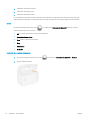 50
50
-
 51
51
-
 52
52
-
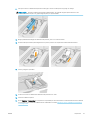 53
53
-
 54
54
-
 55
55
-
 56
56
-
 57
57
-
 58
58
-
 59
59
-
 60
60
-
 61
61
-
 62
62
-
 63
63
-
 64
64
-
 65
65
-
 66
66
-
 67
67
-
 68
68
-
 69
69
-
 70
70
-
 71
71
-
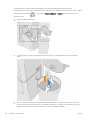 72
72
-
 73
73
-
 74
74
-
 75
75
-
 76
76
-
 77
77
-
 78
78
-
 79
79
-
 80
80
-
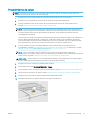 81
81
-
 82
82
-
 83
83
-
 84
84
-
 85
85
-
 86
86
-
 87
87
-
 88
88
-
 89
89
-
 90
90
-
 91
91
-
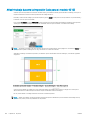 92
92
-
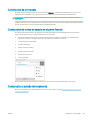 93
93
-
 94
94
-
 95
95
-
 96
96
-
 97
97
-
 98
98
-
 99
99
-
 100
100
-
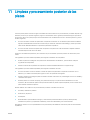 101
101
-
 102
102
-
 103
103
-
 104
104
-
 105
105
-
 106
106
-
 107
107
-
 108
108
-
 109
109
-
 110
110
-
 111
111
-
 112
112
-
 113
113
-
 114
114
-
 115
115
-
 116
116
-
 117
117
-
 118
118
-
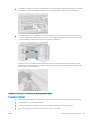 119
119
-
 120
120
-
 121
121
-
 122
122
-
 123
123
-
 124
124
-
 125
125
-
 126
126
-
 127
127
-
 128
128
-
 129
129
-
 130
130
-
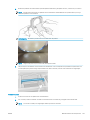 131
131
-
 132
132
-
 133
133
-
 134
134
-
 135
135
-
 136
136
-
 137
137
-
 138
138
-
 139
139
-
 140
140
-
 141
141
-
 142
142
-
 143
143
-
 144
144
-
 145
145
-
 146
146
-
 147
147
-
 148
148
-
 149
149
-
 150
150
-
 151
151
-
 152
152
-
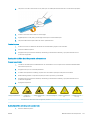 153
153
-
 154
154
-
 155
155
-
 156
156
-
 157
157
-
 158
158
-
 159
159
-
 160
160
-
 161
161
-
 162
162
-
 163
163
-
 164
164
-
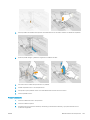 165
165
-
 166
166
-
 167
167
-
 168
168
-
 169
169
-
 170
170
-
 171
171
-
 172
172
-
 173
173
-
 174
174
-
 175
175
-
 176
176
-
 177
177
-
 178
178
-
 179
179
-
 180
180
-
 181
181
-
 182
182
-
 183
183
-
 184
184
-
 185
185
-
 186
186
-
 187
187
-
 188
188
-
 189
189
-
 190
190
-
 191
191
-
 192
192
-
 193
193
-
 194
194
-
 195
195
-
 196
196
-
 197
197
-
 198
198
-
 199
199
-
 200
200
-
 201
201
-
 202
202
-
 203
203
-
 204
204
-
 205
205
-
 206
206
-
 207
207
-
 208
208
-
 209
209
-
 210
210
-
 211
211
-
 212
212
-
 213
213
-
 214
214
-
 215
215
-
 216
216
-
 217
217
-
 218
218
-
 219
219
-
 220
220
-
 221
221
-
 222
222
-
 223
223
-
 224
224
-
 225
225
-
 226
226
-
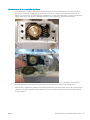 227
227
-
 228
228
-
 229
229
-
 230
230
-
 231
231
-
 232
232
-
 233
233
-
 234
234
-
 235
235
-
 236
236
-
 237
237
-
 238
238
-
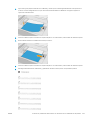 239
239
-
 240
240
-
 241
241
-
 242
242
-
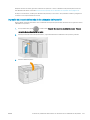 243
243
-
 244
244
-
 245
245
-
 246
246
-
 247
247
-
 248
248
-
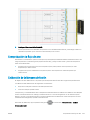 249
249
-
 250
250
-
 251
251
-
 252
252
-
 253
253
-
 254
254
-
 255
255
-
 256
256
-
 257
257
-
 258
258
-
 259
259
-
 260
260
-
 261
261
-
 262
262
HP Jet Fusion 3D 4200 Printer El manual del propietario
- Tipo
- El manual del propietario
Artículos relacionados
-
HP Jet Fusion 5200 3D Printer El manual del propietario
-
HP Jet Fusion 500 3D Printer series El manual del propietario
-
HP Jet Fusion 500 3D Printer series El manual del propietario
-
HP Unpacking Stations El manual del propietario
-
HP Latex R2000 Printer series El manual del propietario
-
HP Stitch S1000 Printer El manual del propietario
-
HP Latex 3600 Printer Manual de usuario
-
HP DesignJet T830 Multifunction Printer series El manual del propietario
-
HP Latex 1500 Printer El manual del propietario
-
HP Latex 3800 Jumbo Roll Solution El manual del propietario